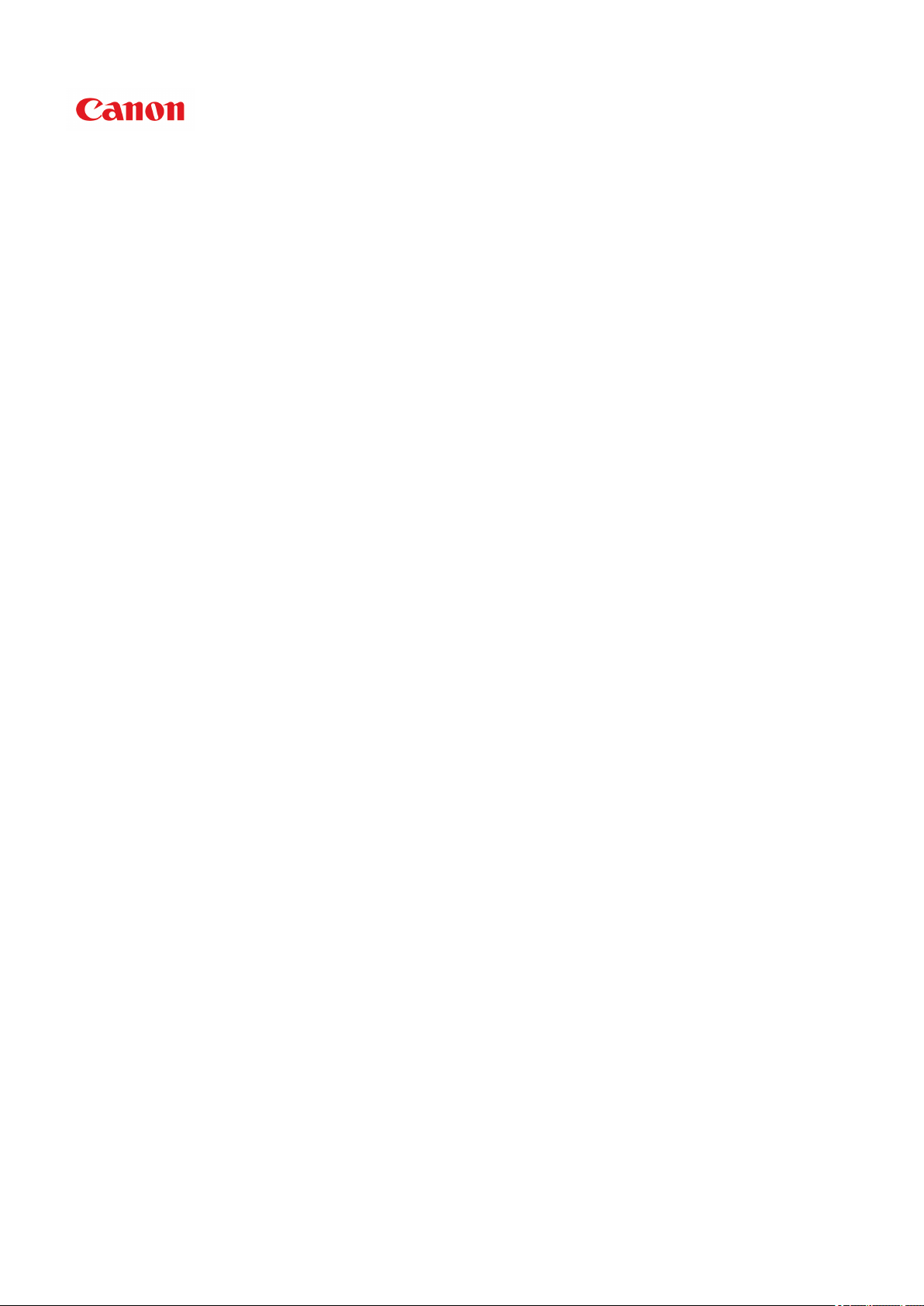
TR8500 series
Příručka online
Základní operace
Síť
Seznámení s přístrojem
Informace o papíru
Tisk
Kopírování
Skenování
Použití faxu
Časté dotazy
Seznam kódů podpory pro případ chyby
čeština (Czech)
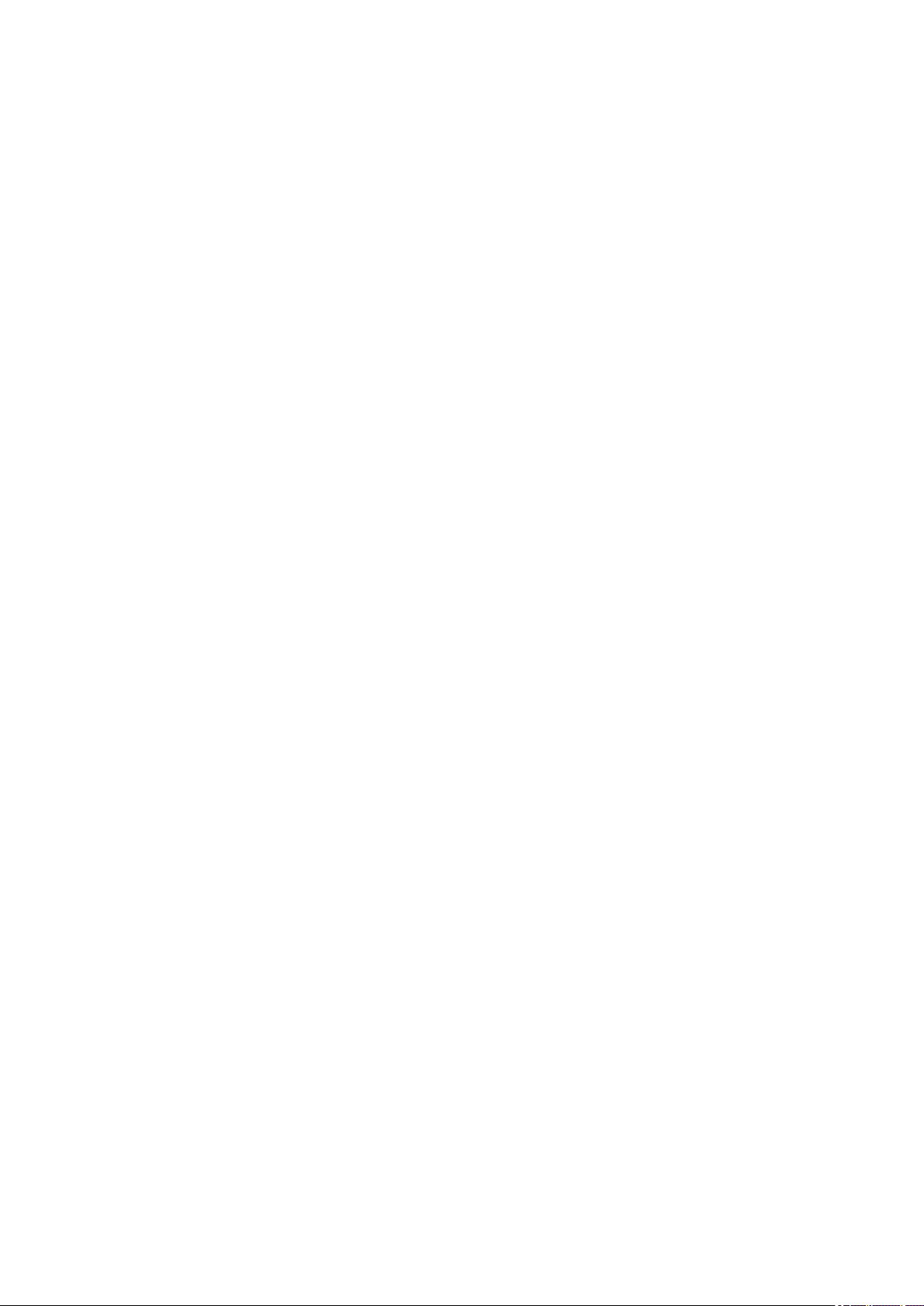
Obsah
Použití dokumentu Příručka online. . . . . . . . . . . . . . . . . . . . . . . . . . . . . . . . . . . 12
Symboly použité v tomto dokumentu. . . . . . . . . . . . . . . . . . . . . . . . . . . . . . . . . . . . . . . . . 13
Uživatelé dotykových zařízení (systém Windows). . . . . . . . . . . . . . . . . . . . . . . . . . . . . . . 14
Ochranné známky a licence. . . . . . . . . . . . . . . . . . . . . . . . . . . . . . . . . . . . . . . . . . . . . . . . 15
Základní operace. . . . . . . . . . . . . . . . . . . . . . . . . . . . . . . . . . . . . . . . . . . . . . . . . 26
Tisk fotografií z počítače. . . . . . . . . . . . . . . . . . . . . . . . . . . . . . . . . . . . . . . . . . . . . . . . . . . 27
Tisk fotografií z chytrého telefonu/tabletu. . . . . . . . . . . . . . . . . . . . . . . . . . . . . . . . . . . . . . 32
Kopírování. . . . . . . . . . . . . . . . . . . . . . . . . . . . . . . . . . . . . . . . . . . . . . . . . . . . . . . . . . . . . 35
Tisk fotografií z paměťové karty. . . . . . . . . . . . . . . . . . . . . . . . . . . . . . . . . . . . . . . . . . . . . 40
Použití faxu. . . . . . . . . . . . . . . . . . . . . . . . . . . . . . . . . . . . . . . . . . . . . . . . . . . . . . . . . . . . . 44
Síť. . . . . . . . . . . . . . . . . . . . . . . . . . . . . . . . . . . . . . . . . . . . . . . . . . . . . . . . . . . . 47
Omezení. . . . . . . . . . . . . . . . . . . . . . . . . . . . . . . . . . . . . . . . . . . . . . . . . . . . . . . . . . . . . . . 50
Tipy k síťovému připojení. . . . . . . . . . . . . . . . . . . . . . . . . . . . . . . . . . . . . . . . . . . . . . . . . . 52
Výchozí nastavení sítě. . . . . . . . . . . . . . . . . . . . . . . . . . . . . . . . . . . . . . . . . . . . . . . . . . . . . . . . . . . . . . . 53
Nalezena jiná tiskárna se stejným názvem. . . . . . . . . . . . . . . . . . . . . . . . . . . . . . . . . . . . . . . . . . . . . . . 55
Připojení k jinému počítači pomocí sítě LAN / Změna připojení z USB na LAN. . . . . . . . . . . . . . . . . . . 56
Tisk síťového nastavení. . . . . . . . . . . . . . . . . . . . . . . . . . . . . . . . . . . . . . . . . . . . . . . . . . . . . . . . . . . . . . 57
Změna způsobu připojení LAN / Změna způsobu připojení k bezdrátové síti LAN. . . . . . . . . . . . . . . . . 63
Manipulace s papírem, originály, nádržky s inkoustem, paměťová karta atd.. . . 65
Vkládání papíru. . . . . . . . . . . . . . . . . . . . . . . . . . . . . . . . . . . . . . . . . . . . . . . . . . . . . . . . . . 66
Zdroje papíru. . . . . . . . . . . . . . . . . . . . . . . . . . . . . . . . . . . . . . . . . . . . . . . . . . . . . . . . . . . . . . . . . . . . . . 67
Vložení papíru do zadní přihrádky. . . . . . . . . . . . . . . . . . . . . . . . . . . . . . . . . . . . . . . . . . . . . . . . . . . . . . 68
Vložení papíru do kazety. . . . . . . . . . . . . . . . . . . . . . . . . . . . . . . . . . . . . . . . . . . . . . . . . . . . . . . . . . . . . 73
Vkládání obálek. . . . . . . . . . . . . . . . . . . . . . . . . . . . . . . . . . . . . . . . . . . . . . . . . . . . . . . . . . . . . . . . . . . . 78
Vkládání originálů. . . . . . . . . . . . . . . . . . . . . . . . . . . . . . . . . . . . . . . . . . . . . . . . . . . . . . . . 83
Kde vkládat originály. . . . . . . . . . . . . . . . . . . . . . . . . . . . . . . . . . . . . . . . . . . . . . . . . . . . . . . . . . . . . . . . 84
Vkládání originálů na skleněnou desku. . . . . . . . . . . . . . . . . . . . . . . . . . . . . . . . . . . . . . . . . . . . . . . . . . 85
Vkládání dokumentů do podavače ADF (automatický podavač dokumentů). . . . . . . . . . . . . . . . . . . . . 87
Vkládání podle zamýšleného použití. . . . . . . . . . . . . . . . . . . . . . . . . . . . . . . . . . . . . . . . . . . . . . . . . . . . 89
Podporované originály. . . . . . . . . . . . . . . . . . . . . . . . . . . . . . . . . . . . . . . . . . . . . . . . . . . . . . . . . . . . . . . 92
Vkládání paměťové karty. . . . . . . . . . . . . . . . . . . . . . . . . . . . . . . . . . . . . . . . . . . . . . . . . . 94
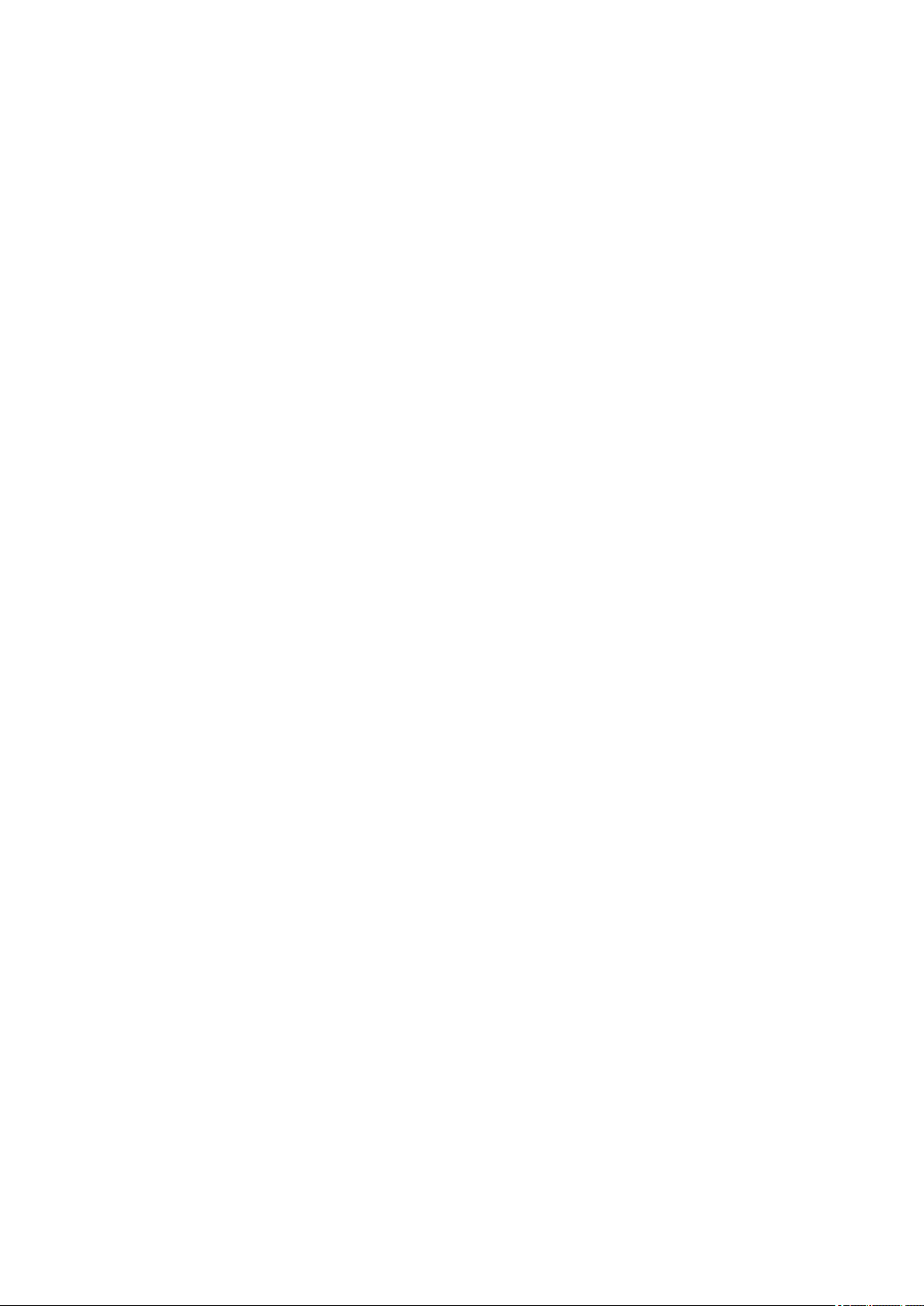
Před vložením paměťové karty. . . . . . . . . . . . . . . . . . . . . . . . . . . . . . . . . . . . . . . . . . . . . . . . . . . . . . . . 95
Vkládání paměťové karty. . . . . . . . . . . . . . . . . . . . . . . . . . . . . . . . . . . . . . . . . . . . . . . . . . . . . . . . . . . . . 97
Vyjímání paměťové karty. . . . . . . . . . . . . . . . . . . . . . . . . . . . . . . . . . . . . . . . . . . . . . . . . . . . . . . . . . . . . 98
Výměna nádržek s inkoustem. . . . . . . . . . . . . . . . . . . . . . . . . . . . . . . . . . . . . . . . . . . . . . . 99
Výměna nádržek s inkoustem. . . . . . . . . . . . . . . . . . . . . . . . . . . . . . . . . . . . . . . . . . . . . . . . . . . . . . . . 100
Kontrola stavu inkoustu na dotykové obrazovce. . . . . . . . . . . . . . . . . . . . . . . . . . . . . . . . . . . . . . . . . . 105
Tipy k inkoustu. . . . . . . . . . . . . . . . . . . . . . . . . . . . . . . . . . . . . . . . . . . . . . . . . . . . . . . . . . . . . . . . . . . . 106
Údržba. . . . . . . . . . . . . . . . . . . . . . . . . . . . . . . . . . . . . . . . . . . . . . . . . . . . . . . . 107
Pokud je tisk nejasný nebo nerovnoměrný. . . . . . . . . . . . . . . . . . . . . . . . . . . . . . . . . . . . 108
Postup údržby. . . . . . . . . . . . . . . . . . . . . . . . . . . . . . . . . . . . . . . . . . . . . . . . . . . . . . . . . . . . . . . . . . . . 109
Tisk testovacího vzorku trysek. . . . . . . . . . . . . . . . . . . . . . . . . . . . . . . . . . . . . . . . . . . . . . . . . . . . . . . . 111
Kontrola testovacího vzorku trysek. . . . . . . . . . . . . . . . . . . . . . . . . . . . . . . . . . . . . . . . . . . . . . . . . . . . 113
Čištění tiskové hlavy. . . . . . . . . . . . . . . . . . . . . . . . . . . . . . . . . . . . . . . . . . . . . . . . . . . . . . . . . . . . . . . 115
Hloubkové čištění tiskové hlavy. . . . . . . . . . . . . . . . . . . . . . . . . . . . . . . . . . . . . . . . . . . . . . . . . . . . . . . 117
Nastavení tiskové hlavy. . . . . . . . . . . . . . . . . . . . . . . . . . . . . . . . . . . . . . . . . . . . . . . . . . . . . . . . . . . . . 119
Čištění. . . . . . . . . . . . . . . . . . . . . . . . . . . . . . . . . . . . . . . . . . . . . . . . . . . . . . . . . . . . . . . . 122
Čištění válečků podavače papíru. . . . . . . . . . . . . . . . . . . . . . . . . . . . . . . . . . . . . . . . . . . . . . . . . . . . . . 123
Čištění vnitřku tiskárny (čištění spodní desky). . . . . . . . . . . . . . . . . . . . . . . . . . . . . . . . . . . . . . . . . . . . 125
Přehled. . . . . . . . . . . . . . . . . . . . . . . . . . . . . . . . . . . . . . . . . . . . . . . . . . . . . . . 128
Bezpečnost. . . . . . . . . . . . . . . . . . . . . . . . . . . . . . . . . . . . . . . . . . . . . . . . . . . . . . . . . . . . 129
Bezpečnostní opatření. . . . . . . . . . . . . . . . . . . . . . . . . . . . . . . . . . . . . . . . . . . . . . . . . . . . . . . . . . . . . . 130
Informace o předpisech. . . . . . . . . . . . . . . . . . . . . . . . . . . . . . . . . . . . . . . . . . . . . . . . . . . . . . . . . . . . . 131
WEEE (EU&EEA). . . . . . . . . . . . . . . . . . . . . . . . . . . . . . . . . . . . . . . . . . . . . . . . . . . . . . . . . . . . . . . . . 132
Pokyny pro obsluhu. . . . . . . . . . . . . . . . . . . . . . . . . . . . . . . . . . . . . . . . . . . . . . . . . . . . . 142
Právní omezení týkající se skenování/kopírování. . . . . . . . . . . . . . . . . . . . . . . . . . . . . . . . . . . . . . . . . 143
Přeprava tiskárny. . . . . . . . . . . . . . . . . . . . . . . . . . . . . . . . . . . . . . . . . . . . . . . . . . . . . . . . . . . . . . . . . . 144
Oprava, zapůjčení nebo likvidace tiskárny. . . . . . . . . . . . . . . . . . . . . . . . . . . . . . . . . . . . . . . . . . . . . . . 145
Zachování vysoké kvality tisku. . . . . . . . . . . . . . . . . . . . . . . . . . . . . . . . . . . . . . . . . . . . . . . . . . . . . . . . 146
Hlavní součásti a jejich použití. . . . . . . . . . . . . . . . . . . . . . . . . . . . . . . . . . . . . . . . . . . . . 147
Hlavní součásti. . . . . . . . . . . . . . . . . . . . . . . . . . . . . . . . . . . . . . . . . . . . . . . . . . . . . . . . . . . . . . . . . . . . 148
Pohled zepředu. . . . . . . . . . . . . . . . . . . . . . . . . . . . . . . . . . . . . . . . . . . . . . . . . . . . . . . . . . . . . . . 149
Pohled zezadu. . . . . . . . . . . . . . . . . . . . . . . . . . . . . . . . . . . . . . . . . . . . . . . . . . . . . . . . . . . . . . . . 152
Pohled dovnitř. . . . . . . . . . . . . . . . . . . . . . . . . . . . . . . . . . . . . . . . . . . . . . . . . . . . . . . . . . . . . . . . 153
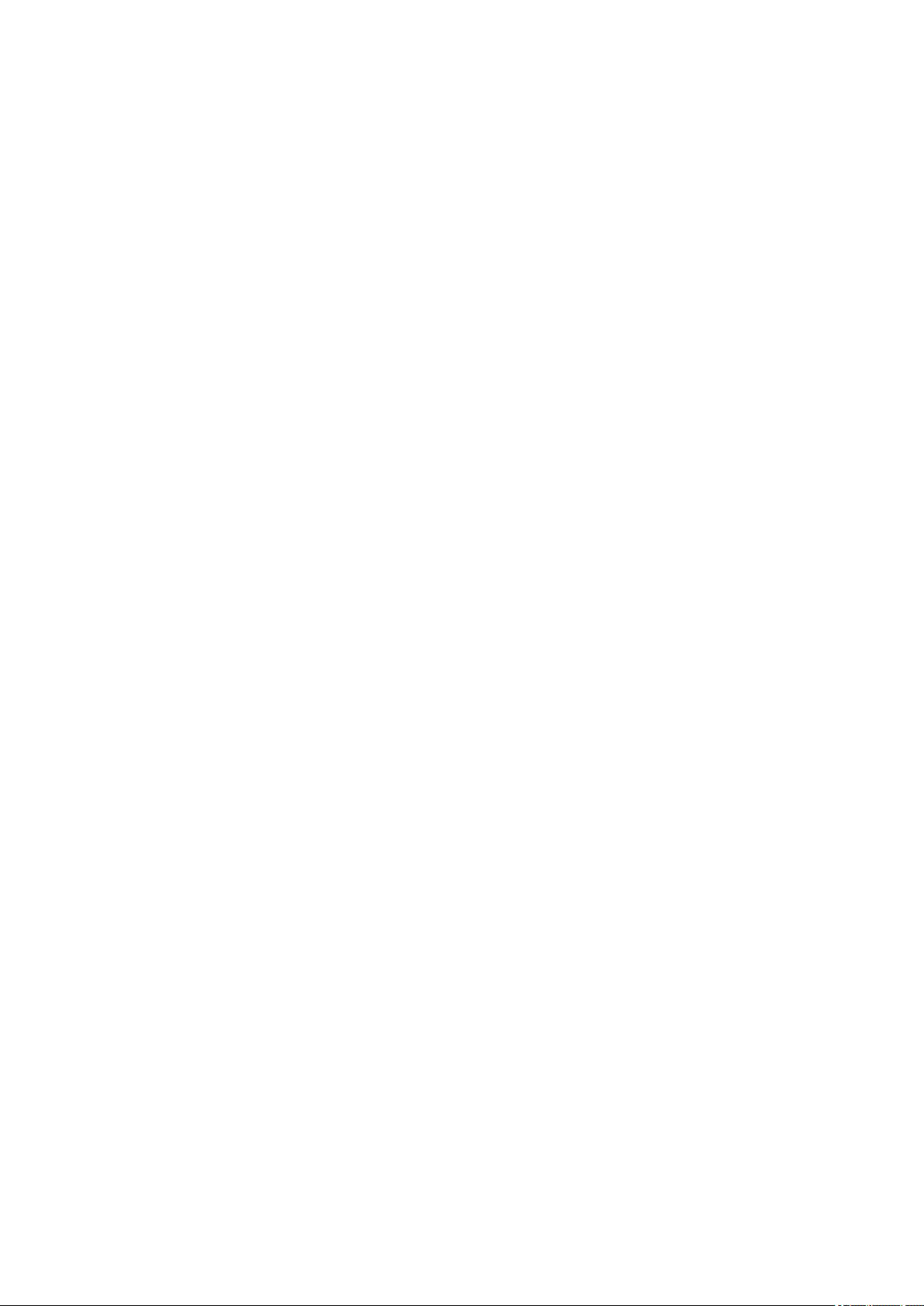
Ovládací panel. . . . . . . . . . . . . . . . . . . . . . . . . . . . . . . . . . . . . . . . . . . . . . . . . . . . . . . . . . . . . . . . 154
Napájení. . . . . . . . . . . . . . . . . . . . . . . . . . . . . . . . . . . . . . . . . . . . . . . . . . . . . . . . . . . . . . . . . . . . . . . . . 155
Ověření zapnutého napájení. . . . . . . . . . . . . . . . . . . . . . . . . . . . . . . . . . . . . . . . . . . . . . . . . . . . . 156
Zapnutí a vypnutí tiskárny. . . . . . . . . . . . . . . . . . . . . . . . . . . . . . . . . . . . . . . . . . . . . . . . . . . . . . . 157
Kontrola zástrčky / napájecího kabelu. . . . . . . . . . . . . . . . . . . . . . . . . . . . . . . . . . . . . . . . . . . . . . 159
Odpojení tiskárny. . . . . . . . . . . . . . . . . . . . . . . . . . . . . . . . . . . . . . . . . . . . . . . . . . . . . . . . . . . . . . 160
Použití ovládacího panelu. . . . . . . . . . . . . . . . . . . . . . . . . . . . . . . . . . . . . . . . . . . . . . . . . . . . . . . . . . . 161
Zadávání číslic, písmen a symbolů. . . . . . . . . . . . . . . . . . . . . . . . . . . . . . . . . . . . . . . . . . . . . . . . . . . . 166
Změna nastavení. . . . . . . . . . . . . . . . . . . . . . . . . . . . . . . . . . . . . . . . . . . . . . . . . . . . . . . 168
Změna nastavení tiskárny z počítače (systém Windows). . . . . . . . . . . . . . . . . . . . . . . . . . . . . . . . . . . 169
Změna nastavení možností tisku. . . . . . . . . . . . . . . . . . . . . . . . . . . . . . . . . . . . . . . . . . . . . . . . . . 170
Registrace často používaného profilu tisku. . . . . . . . . . . . . . . . . . . . . . . . . . . . . . . . . . . . . . . . . . 172
Nastavení požadované nádržky s inkoustem. . . . . . . . . . . . . . . . . . . . . . . . . . . . . . . . . . . . . . . . 174
Správa napájení tiskárny. . . . . . . . . . . . . . . . . . . . . . . . . . . . . . . . . . . . . . . . . . . . . . . . . . . . . . . . 175
Změna provozního režimu tiskárny. . . . . . . . . . . . . . . . . . . . . . . . . . . . . . . . . . . . . . . . . . . . . . . . 177
Změna nastavení z ovládacího panelu. . . . . . . . . . . . . . . . . . . . . . . . . . . . . . . . . . . . . . . . . . . . . . . . . 179
Změna nastavení z ovládacího panelu. . . . . . . . . . . . . . . . . . . . . . . . . . . . . . . . . . . . . . . . . . . . . 180
Nastavení položek na ovládacím panelu. . . . . . . . . . . . . . . . . . . . . . . . . . . . . . . . . . . . . . . . . . . . 182
Nastavení faxu. . . . . . . . . . . . . . . . . . . . . . . . . . . . . . . . . . . . . . . . . . . . . . . . . . . . . . . . . . . . . . . . 183
Nastav. tisku. . . . . . . . . . . . . . . . . . . . . . . . . . . . . . . . . . . . . . . . . . . . . . . . . . . . . . . . . . . . . . . . . 187
Nastavení sítě LAN. . . . . . . . . . . . . . . . . . . . . . . . . . . . . . . . . . . . . . . . . . . . . . . . . . . . . . . . . . . . 189
Nastavení zařízení uživatele. . . . . . . . . . . . . . . . . . . . . . . . . . . . . . . . . . . . . . . . . . . . . . . . . . . . . 195
Výběr jazyka. . . . . . . . . . . . . . . . . . . . . . . . . . . . . . . . . . . . . . . . . . . . . . . . . . . . . . . . . . . . . . . . . 198
Aktualizace firmwaru. . . . . . . . . . . . . . . . . . . . . . . . . . . . . . . . . . . . . . . . . . . . . . . . . . . . . . . . . . . 199
Nastavení podavače. . . . . . . . . . . . . . . . . . . . . . . . . . . . . . . . . . . . . . . . . . . . . . . . . . . . . . . . . . . 200
Obnovit výchozí nastavení. . . . . . . . . . . . . . . . . . . . . . . . . . . . . . . . . . . . . . . . . . . . . . . . . . . . . . . 201
Nastavení webové služby. . . . . . . . . . . . . . . . . . . . . . . . . . . . . . . . . . . . . . . . . . . . . . . . . . . . . . . 202
Systémová informace. . . . . . . . . . . . . . . . . . . . . . . . . . . . . . . . . . . . . . . . . . . . . . . . . . . . . . . . . . 203
Nastavení režimu ECO. . . . . . . . . . . . . . . . . . . . . . . . . . . . . . . . . . . . . . . . . . . . . . . . . . . . . . . . . 204
Nastavení tichého režimu. . . . . . . . . . . . . . . . . . . . . . . . . . . . . . . . . . . . . . . . . . . . . . . . . . . . . . . 206
Technické údaje. . . . . . . . . . . . . . . . . . . . . . . . . . . . . . . . . . . . . . . . . . . . . . . . . . . . . . . . 208
Informace o papíru. . . . . . . . . . . . . . . . . . . . . . . . . . . . . . . . . . . . . . . . . . . . . . 214
Podporované typy médií. . . . . . . . . . . . . . . . . . . . . . . . . . . . . . . . . . . . . . . . . . . . . . . . . . 215
Omezení pro vkládání papíru. . . . . . . . . . . . . . . . . . . . . . . . . . . . . . . . . . . . . . . . . . . . . . . . . . . . . . . . . 217
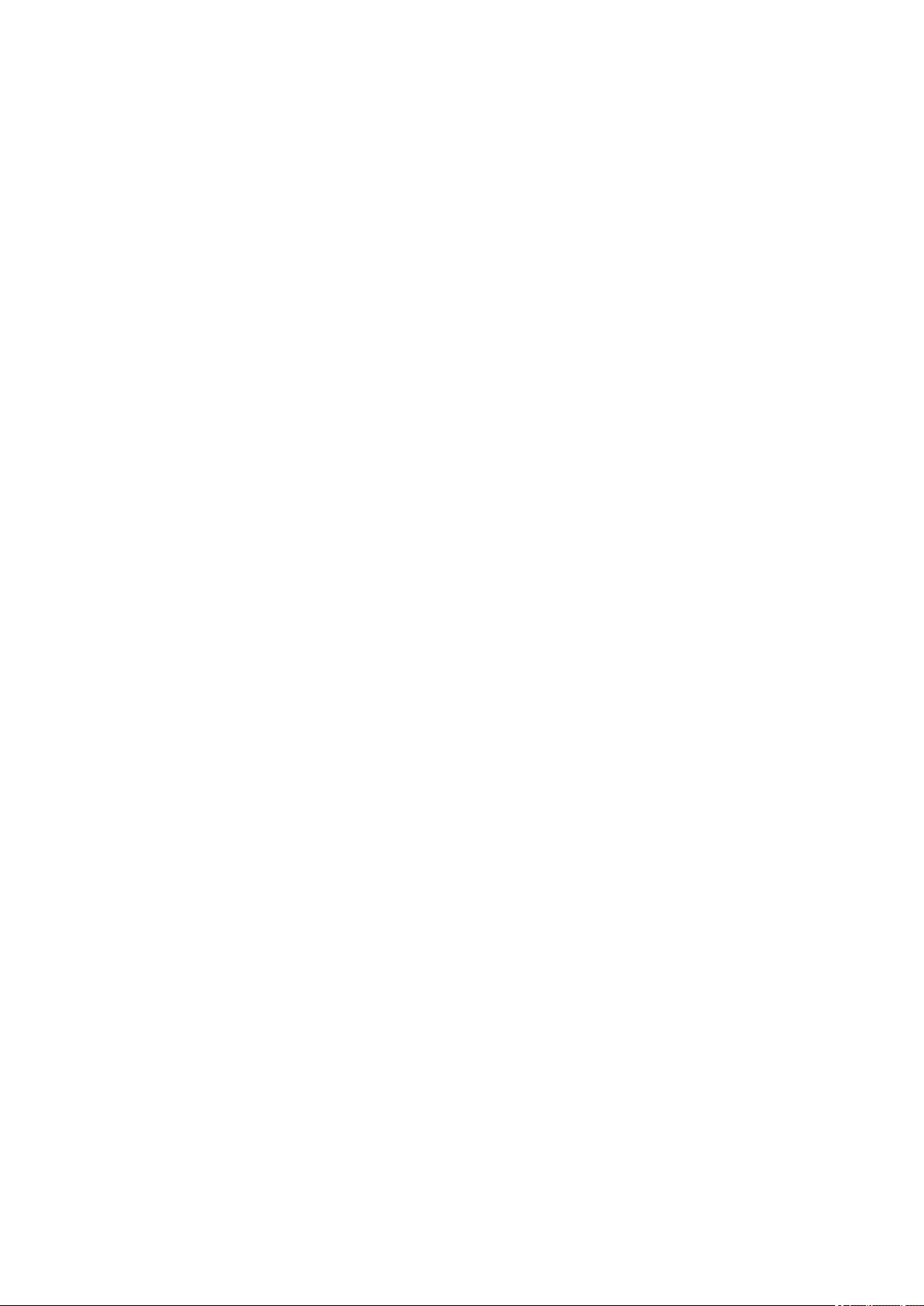
Nepodporované typy médií. . . . . . . . . . . . . . . . . . . . . . . . . . . . . . . . . . . . . . . . . . . . . . . . 219
Manipulace s papírem. . . . . . . . . . . . . . . . . . . . . . . . . . . . . . . . . . . . . . . . . . . . . . . . . . . 220
Tisk. . . . . . . . . . . . . . . . . . . . . . . . . . . . . . . . . . . . . . . . . . . . . . . . . . . . . . . . . . 221
Tisk z počítače. . . . . . . . . . . . . . . . . . . . . . . . . . . . . . . . . . . . . . . . . . . . . . . . . . . . . . . . . 222
Tisk z aplikace (ovladač tiskárny v systému Windows). . . . . . . . . . . . . . . . . . . . . . . . . . . . . . . . . . . . . 223
Základní nastavení tisku. . . . . . . . . . . . . . . . . . . . . . . . . . . . . . . . . . . . . . . . . . . . . . . . . . . . . . . . 224
Nastavení papíru v ovladači tiskárny a tiskárně (typ média). . . . . . . . . . . . . . . . . . . . . . . . . 228
Nastavení papíru v ovladači tiskárny a tiskárně (velikost papíru). . . . . . . . . . . . . . . . . . . . . 230
Různé metody tisku. . . . . . . . . . . . . . . . . . . . . . . . . . . . . . . . . . . . . . . . . . . . . . . . . . . . . . . . . . . . 231
Nastavení funkcí Velikost stránky a Orientace. . . . . . . . . . . . . . . . . . . . . . . . . . . . . . . . . . . 232
Nastavení počtu kopií a pořadí tisku. . . . . . . . . . . . . . . . . . . . . . . . . . . . . . . . . . . . . . . . . . . 234
Spuštění tisku bez ohraničení. . . . . . . . . . . . . . . . . . . . . . . . . . . . . . . . . . . . . . . . . . . . . . . . 236
Tisk v měřítku. . . . . . . . . . . . . . . . . . . . . . . . . . . . . . . . . . . . . . . . . . . . . . . . . . . . . . . . . . . . 239
Tisk rozvržené stránky. . . . . . . . . . . . . . . . . . . . . . . . . . . . . . . . . . . . . . . . . . . . . . . . . . . . . . 242
Vedle sebe/Tisk plakátu. . . . . . . . . . . . . . . . . . . . . . . . . . . . . . . . . . . . . . . . . . . . . . . . . . . . . 244
Oboustranný tisk. . . . . . . . . . . . . . . . . . . . . . . . . . . . . . . . . . . . . . . . . . . . . . . . . . . . . . . . . . 247
Nastavení tisku obálek. . . . . . . . . . . . . . . . . . . . . . . . . . . . . . . . . . . . . . . . . . . . . . . . . . . . . . 251
Tisk na média Hagaki. . . . . . . . . . . . . . . . . . . . . . . . . . . . . . . . . . . . . . . . . . . . . . . . . . . . . . 253
Přehled ovladače tiskárny. . . . . . . . . . . . . . . . . . . . . . . . . . . . . . . . . . . . . . . . . . . . . . . . . . . . . . . 255
Ovladač tiskárny Canon IJ. . . . . . . . . . . . . . . . . . . . . . . . . . . . . . . . . . . . . . . . . . . . . . . . . . . 256
Otevření obrazovky pro nastavení ovladače tiskárny. . . . . . . . . . . . . . . . . . . . . . . . . . 257
Monitor stavu Canon IJ. . . . . . . . . . . . . . . . . . . . . . . . . . . . . . . . . . . . . . . . . . . . . . . . . . . . . 258
Kontrola stavu inkoustu z počítače. . . . . . . . . . . . . . . . . . . . . . . . . . . . . . . . . . . . . . . . 260
Pokyny k používání (ovladač tiskárny). . . . . . . . . . . . . . . . . . . . . . . . . . . . . . . . . . . . . . . . . 261
Popis ovladače tiskárny. . . . . . . . . . . . . . . . . . . . . . . . . . . . . . . . . . . . . . . . . . . . . . . . . . . . . . . . . 263
Popis karty Rychlé nastavení. . . . . . . . . . . . . . . . . . . . . . . . . . . . . . . . . . . . . . . . . . . . . . . . 264
Popis karty Hlavní. . . . . . . . . . . . . . . . . . . . . . . . . . . . . . . . . . . . . . . . . . . . . . . . . . . . . . . . . 271
Popis karty Vzhled stránky. . . . . . . . . . . . . . . . . . . . . . . . . . . . . . . . . . . . . . . . . . . . . . . . . . 278
Popis karty Údržba. . . . . . . . . . . . . . . . . . . . . . . . . . . . . . . . . . . . . . . . . . . . . . . . . . . . . . . . 292
Popis dialogového okna Monitor stavu Canon IJ. . . . . . . . . . . . . . . . . . . . . . . . . . . . . . . . . . 294
Instalace ovladačů MP Drivers. . . . . . . . . . . . . . . . . . . . . . . . . . . . . . . . . . . . . . . . . . . . . . . 297
Tisk z chytrého telefonu nebo tabletu. . . . . . . . . . . . . . . . . . . . . . . . . . . . . . . . . . . . . . . . 298
Tisk/skenování v režimu přímého bezdrátového připojení. . . . . . . . . . . . . . . . . . . . . . . . . . . . . . . . . . . 299
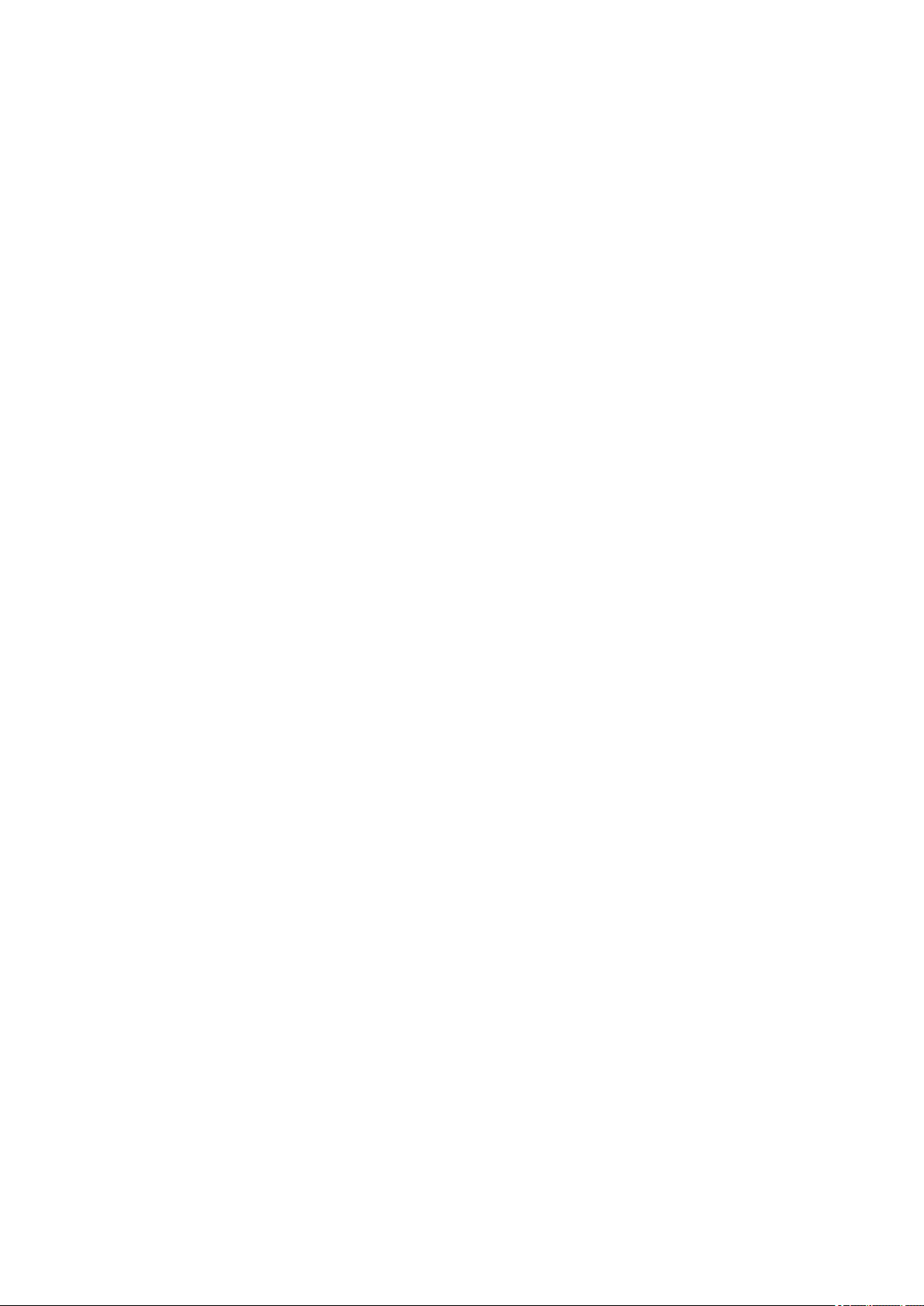
Tisk pomocí ovládacího panelu. . . . . . . . . . . . . . . . . . . . . . . . . . . . . . . . . . . . . . . . . . . . 304
Tisk fotografických dat. . . . . . . . . . . . . . . . . . . . . . . . . . . . . . . . . . . . . . . . . . . . . . . . . . . . . . . . . . . . . . 305
Tisk fotografií uložených na paměťové kartě. . . . . . . . . . . . . . . . . . . . . . . . . . . . . . . . . . . . . . . . . 306
Nastavení položek pro tisk fotografií pomocí ovládacího panelu. . . . . . . . . . . . . . . . . . . . . . . . . . 312
Tisk šablon, například linkovaného papíru nebo papíru pro grafy. . . . . . . . . . . . . . . . . . . . . . . . . . . . . 314
Nastavení papíru. . . . . . . . . . . . . . . . . . . . . . . . . . . . . . . . . . . . . . . . . . . . . . . . . . . . . . . 318
Kopírování. . . . . . . . . . . . . . . . . . . . . . . . . . . . . . . . . . . . . . . . . . . . . . . . . . . . . 323
Vytváření kopií. . . . . . . . . . . . . . . . . . . . . . . . . . . . . . . . . . . . . . . . . . . . . . . . . . . . . . . . . 324
Nastavení položek při kopírování. . . . . . . . . . . . . . . . . . . . . . . . . . . . . . . . . . . . . . . . . . . . . . . . . . . . . . 328
Skenování. . . . . . . . . . . . . . . . . . . . . . . . . . . . . . . . . . . . . . . . . . . . . . . . . . . . . 331
Skenování z počítače (systém Windows). . . . . . . . . . . . . . . . . . . . . . . . . . . . . . . . . . . . . 332
Skenování podle typu nebo účelu položky (nástroj IJ Scan Utility). . . . . . . . . . . . . . . . . . . . . . . . . . . . 333
Funkce aplikace IJ Scan Utility. . . . . . . . . . . . . . . . . . . . . . . . . . . . . . . . . . . . . . . . . . . . . . . . . . . 334
Snadné skenování (automatické skenování). . . . . . . . . . . . . . . . . . . . . . . . . . . . . . . . . . . . . . . . . 336
Skenování dokumentů a fotografií. . . . . . . . . . . . . . . . . . . . . . . . . . . . . . . . . . . . . . . . . . . . . . . . . 337
Skenování pomocí aplikace (ScanGear). . . . . . . . . . . . . . . . . . . . . . . . . . . . . . . . . . . . . . . . . . . . . . . . 338
Informace o programu ScanGear (ovladač skeneru). . . . . . . . . . . . . . . . . . . . . . . . . . . . . . . . . . . 339
Spuštění programu ScanGear (ovladač skeneru). . . . . . . . . . . . . . . . . . . . . . . . . . . . . . . . . . . . . 341
Skenování v základním režimu. . . . . . . . . . . . . . . . . . . . . . . . . . . . . . . . . . . . . . . . . . . . . . . . . . . 342
Obrazovky programu ScanGear (ovladač skeneru). . . . . . . . . . . . . . . . . . . . . . . . . . . . . . . . . . . 345
Karta Základní režim. . . . . . . . . . . . . . . . . . . . . . . . . . . . . . . . . . . . . . . . . . . . . . . . . . . . . . . 346
Karta Rozšíř. režim. . . . . . . . . . . . . . . . . . . . . . . . . . . . . . . . . . . . . . . . . . . . . . . . . . . . . . . . 354
Obecné informace (ovladač skeneru). . . . . . . . . . . . . . . . . . . . . . . . . . . . . . . . . . . . . . . . . . . . . . 361
Tipy ke skenování. . . . . . . . . . . . . . . . . . . . . . . . . . . . . . . . . . . . . . . . . . . . . . . . . . . . . . . . . . . . . . . . . 363
Umístění originálů (skenování z počítače). . . . . . . . . . . . . . . . . . . . . . . . . . . . . . . . . . . . . . . . . . . 364
Nastavení skenování prostřednictvím sítě. . . . . . . . . . . . . . . . . . . . . . . . . . . . . . . . . . . . . . . . . . . 367
Použití faxu. . . . . . . . . . . . . . . . . . . . . . . . . . . . . . . . . . . . . . . . . . . . . . . . . . . . 371
Příprava na faxování. . . . . . . . . . . . . . . . . . . . . . . . . . . . . . . . . . . . . . . . . . . . . . . . . . . . . 372
Připojení telefonní linky. . . . . . . . . . . . . . . . . . . . . . . . . . . . . . . . . . . . . . . . . . . . . . . . . . . . . . . . . . . . . 373
Nastavení typu telefonní linky. . . . . . . . . . . . . . . . . . . . . . . . . . . . . . . . . . . . . . . . . . . . . . . . . . . . . . . . 377
Nastavení režimu příjmu. . . . . . . . . . . . . . . . . . . . . . . . . . . . . . . . . . . . . . . . . . . . . . . . . . . . . . . . . . . . 380
Nastavení informací o odesílateli. . . . . . . . . . . . . . . . . . . . . . . . . . . . . . . . . . . . . . . . . . . . . . . . . . . . . . 385

Registrace příjemců. . . . . . . . . . . . . . . . . . . . . . . . . . . . . . . . . . . . . . . . . . . . . . . . . . . . . 393
Registrace příjemců pomocí ovládacího panelu tiskárny. . . . . . . . . . . . . . . . . . . . . . . . . . . . . . . . . . . . 394
Registrace faxového nebo telefonního čísla příjemců. . . . . . . . . . . . . . . . . . . . . . . . . . . . . . . . . . 395
Registrace příjemců pro hromadnou volbu. . . . . . . . . . . . . . . . . . . . . . . . . . . . . . . . . . . . . . . . . . 399
Změna registrovaných informací. . . . . . . . . . . . . . . . . . . . . . . . . . . . . . . . . . . . . . . . . . . . . . . . . . 404
Odstranění registrovaných informací. . . . . . . . . . . . . . . . . . . . . . . . . . . . . . . . . . . . . . . . . . . . . . . 406
Vytisknutí seznamu cílových umístění. . . . . . . . . . . . . . . . . . . . . . . . . . . . . . . . . . . . . . . . . . . . . . 407
Registrace příjemců pomocí Nástroje pro rychlou volbu2 (systém Windows). . . . . . . . . . . . . . . . . . . . 408
Spuštění Nástroje pro rychlou volbu2. . . . . . . . . . . . . . . . . . . . . . . . . . . . . . . . . . . . . . . . . . . . . . 409
Dialogové okno Nástroj pro rychlou volbu2. . . . . . . . . . . . . . . . . . . . . . . . . . . . . . . . . . . . . . . . . . 410
Uložení zaregistrovaného telefonního adresáře z tiskárny do počítače. . . . . . . . . . . . . . . . . . . . 412
Registrace faxového nebo telefonního čísla pomocí Nástroje pro rychlou volbu2. . . . . . . . . . . . 413
Změna faxového nebo telefonního čísla pomocí Nástroje pro rychlou volbu2. . . . . . . . . . . . . . . 415
Odstranění faxového nebo telefonního čísla pomocí Nástroje pro rychlou volbu2. . . . . . . . . . . . 417
Změna informací o odesílateli pomocí Nástroje pro rychlou volbu2. . . . . . . . . . . . . . . . . . . . . . . 418
Registrace nebo změna odmítnutého čísla pomocí Nástroje pro rychlou volbu2. . . . . . . . . . . . . 419
Registrovaný telefonní adresář byl uložen z počítače do tiskárny. . . . . . . . . . . . . . . . . . . . . . . . . 420
Odesílání faxů pomocí ovládacího panelu tiskárny. . . . . . . . . . . . . . . . . . . . . . . . . . . . . 421
Odesílání faxů zadáním faxového nebo telefonního čísla. . . . . . . . . . . . . . . . . . . . . . . . . . . . . . . . . . . 422
Opětovné odeslání faxů (opakované vytočení obsazeného čísla). . . . . . . . . . . . . . . . . . . . . . . . . . . . . 427
Nastavení položek pro odesílání faxů. . . . . . . . . . . . . . . . . . . . . . . . . . . . . . . . . . . . . . . . . . . . . . . . . . 430
Odeslání faxů z počítače (systém Windows). . . . . . . . . . . . . . . . . . . . . . . . . . . . . . . . . . 432
Odesílání faxu (ovladač faxu). . . . . . . . . . . . . . . . . . . . . . . . . . . . . . . . . . . . . . . . . . . . . . . . . . . . . . . . 433
Vytvoření adresáře (ovladač faxu). . . . . . . . . . . . . . . . . . . . . . . . . . . . . . . . . . . . . . . . . . . . . . . . . . . . . 437
Úprava nebo odebírání příjemce z adresáře (ovladač faxu). . . . . . . . . . . . . . . . . . . . . . . . . . . . . . . . . 441
Vyhledávání příjemce v adresáři (ovladač faxu). . . . . . . . . . . . . . . . . . . . . . . . . . . . . . . . . . . . . . . . . . 444
Nelze odesílat faxy z počítače. . . . . . . . . . . . . . . . . . . . . . . . . . . . . . . . . . . . . . . . . . . . . . . . . . . . . . . . 446
Způsob otevření obrazovky nastavení u ovladače faxu. . . . . . . . . . . . . . . . . . . . . . . . . . . . . . . . . . . . . 448
Obecné poznámky (ovladač faxu). . . . . . . . . . . . . . . . . . . . . . . . . . . . . . . . . . . . . . . . . . . . . . . . . . . . . 450
Příjem faxů. . . . . . . . . . . . . . . . . . . . . . . . . . . . . . . . . . . . . . . . . . . . . . . . . . . . . . . . . . . . 451
Příjem faxů. . . . . . . . . . . . . . . . . . . . . . . . . . . . . . . . . . . . . . . . . . . . . . . . . . . . . . . . . . . . . . . . . . . . . . . 452
Změna nastavení papíru. . . . . . . . . . . . . . . . . . . . . . . . . . . . . . . . . . . . . . . . . . . . . . . . . . . . . . . . . . . . 457
Příjem do paměti. . . . . . . . . . . . . . . . . . . . . . . . . . . . . . . . . . . . . . . . . . . . . . . . . . . . . . . . . . . . . . . . . . 459
Další užitečné funkce faxování. . . . . . . . . . . . . . . . . . . . . . . . . . . . . . . . . . . . . . . . . . . . . 461
Dokument uložený v paměti tiskárny. . . . . . . . . . . . . . . . . . . . . . . . . . . . . . . . . . . . . . . . . . . . . . . . . . . 462
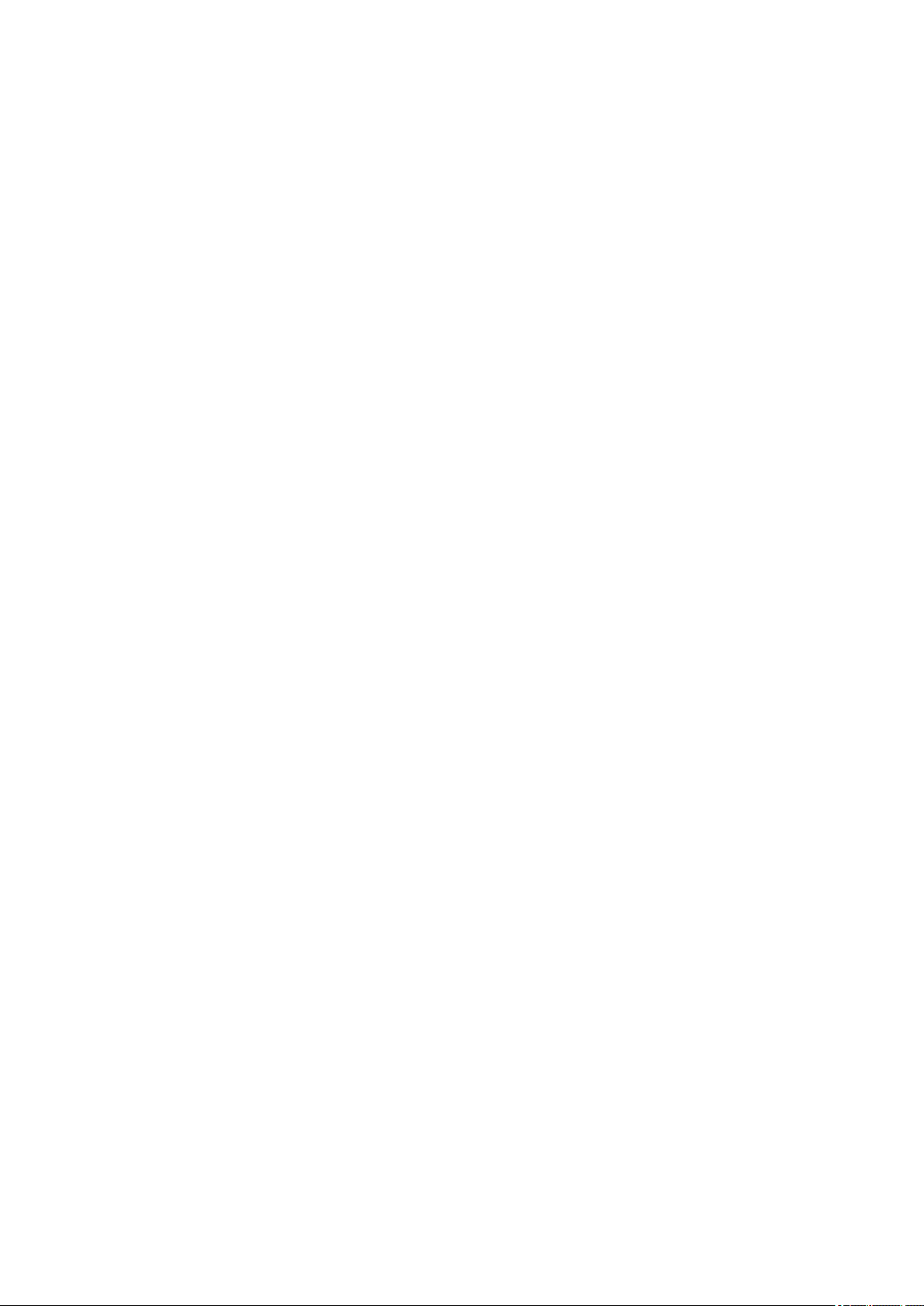
Tisk dokumentů z paměti tiskárny. . . . . . . . . . . . . . . . . . . . . . . . . . . . . . . . . . . . . . . . . . . . . . . . . 463
Odstranění dokumentů z paměti tiskárny. . . . . . . . . . . . . . . . . . . . . . . . . . . . . . . . . . . . . . . . . . . 465
Uložení dokumentu v paměti tiskárny na paměťovou kartu. . . . . . . . . . . . . . . . . . . . . . . . . . . . . . 467
Časté dotazy. . . . . . . . . . . . . . . . . . . . . . . . . . . . . . . . . . . . . . . . . . . . . . . . . . . 470
Nastavení sítě a běžné potíže. . . . . . . . . . . . . . . . . . . . . . . . . . . . . . . . . . . . . . . . . . . . . 473
Potíže se síťovou komunikací. . . . . . . . . . . . . . . . . . . . . . . . . . . . . . . . . . . . . . . . . . . . . . 476
Nelze vyhledat tiskárnu v síti. . . . . . . . . . . . . . . . . . . . . . . . . . . . . . . . . . . . . . . . . . . . . . . . . . . . . . . . . 477
Během nastavení nelze vyhledat tiskárnu na obrazovce Zkontrolovat nastavení tiskárny (systém
Windows). . . . . . . . . . . . . . . . . . . . . . . . . . . . . . . . . . . . . . . . . . . . . . . . . . . . . . . . . . . . . . . . . . . . 478
Během nastavení bezdrátové sítě LAN nelze vyhledat tiskárnu na obrazovce Zkontrolovat
nastavení tiskárny (systém Windows) – Kontrola stavu napájení. . . . . . . . . . . . . . . . . . . . . 480
Během nastavení bezdrátové sítě LAN nelze vyhledat tiskárnu na obrazovce Zkontrolovat
nastavení tiskárny (systém Windows) – Kontrola připojení počítačové sítě. . . . . . . . . . . . . 481
Během nastavení bezdrátové sítě LAN nelze vyhledat tiskárnu na obrazovce Zkontrolovat
nastavení tiskárny (systém Windows) – Kontrola nastavení bezdrátové sítě LAN tiskárny. 482
Během nastavení bezdrátové sítě LAN nelze vyhledat tiskárnu na obrazovce Zkontrolovat
nastavení tiskárny (systém Windows) – Kontrola prostředí bezdrátové sítě LAN. . . . . . . . . 483
Během nastavení bezdrátové sítě LAN nelze vyhledat tiskárnu na obrazovce Zkontrolovat
nastavení tiskárny (systém Windows) – Kontrola adresy IP tiskárny. . . . . . . . . . . . . . . . . . 485
Během nastavení bezdrátové sítě LAN nelze vyhledat tiskárnu na obrazovce Zkontrolovat
nastavení tiskárny (systém Windows) – Kontrola nastavení softwaru. . . . . . . . . . . . . . . . . . 486
Během nastavení bezdrátové sítě LAN nelze vyhledat tiskárnu na obrazovce Zkontrolovat
nastavení tiskárny (systém Windows) – Kontrola nastavení bezdrátového směrovače. . . . 487
Během nastavení kabelové sítě LAN nelze vyhledat tiskárnu na obrazovce Zkontrolovat
nastavení tiskárny (systém Windows) – Kontrola kabelu LAN a směrovače. . . . . . . . . . . . . 488
Během nastavení kabelové sítě LAN nelze vyhledat tiskárnu na obrazovce Zkontrolovat
nastavení tiskárny (systém Windows) – Kontrola připojení počítačové sítě. . . . . . . . . . . . . 489
Během nastavení kabelové sítě LAN nelze vyhledat tiskárnu na obrazovce Zkontrolovat
nastavení tiskárny (systém Windows) – Kontrola nastavení kabelové sítě LAN tiskárny. . . 490
Během nastavení kabelové sítě LAN nelze vyhledat tiskárnu na obrazovce Zkontrolovat
nastavení tiskárny (systém Windows) – Kontrola adresy IP tiskárny. . . . . . . . . . . . . . . . . . 491
Během nastavení kabelové sítě LAN nelze vyhledat tiskárnu na obrazovce Zkontrolovat
nastavení tiskárny (systém Windows) – Kontrola bezpečnostního nastavení softwaru. . . . 492
Během nastavení kabelové sítě LAN nelze vyhledat tiskárnu na obrazovce Zkontrolovat
nastavení tiskárny (systém Windows) – Kontrola nastavení směrovače. . . . . . . . . . . . . . . . 493
Nelze pokračovat za obrazovku Připojení tiskárny. . . . . . . . . . . . . . . . . . . . . . . . . . . . . . . . . . . . 494
Nebyla nalezena Tiskárna při použití bezdrátové sítě LAN. . . . . . . . . . . . . . . . . . . . . . . . . . . . . . 496
Potíže se síťovým připojením. . . . . . . . . . . . . . . . . . . . . . . . . . . . . . . . . . . . . . . . . . . . . . . . . . . . . . . . 499
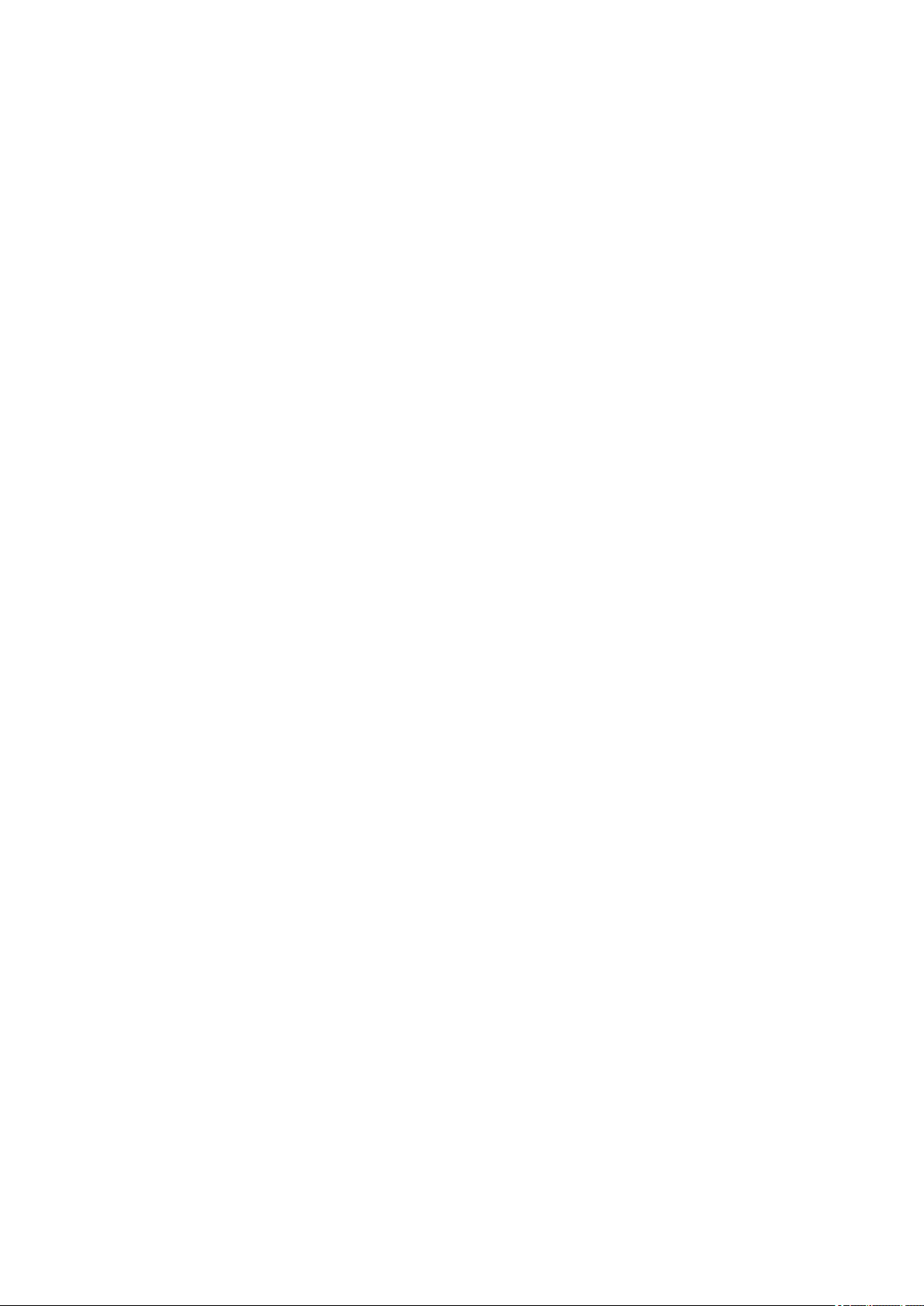
Tiskárnu náhle nelze používat. . . . . . . . . . . . . . . . . . . . . . . . . . . . . . . . . . . . . . . . . . . . . . . . . . . . 500
Neznámý síťový klíč. . . . . . . . . . . . . . . . . . . . . . . . . . . . . . . . . . . . . . . . . . . . . . . . . . . . . . . . . . . 505
Po výměně bezdrátového směrovače nebo změně jeho nastavení nelze tiskárnu používat. . . . 507
Jiné potíže se sítí. . . . . . . . . . . . . . . . . . . . . . . . . . . . . . . . . . . . . . . . . . . . . . . . . . . . . . . . . . . . . . . . . . 509
Kontrola informací o síti. . . . . . . . . . . . . . . . . . . . . . . . . . . . . . . . . . . . . . . . . . . . . . . . . . . . . . . . . 510
Obnovení výchozího nastavení. . . . . . . . . . . . . . . . . . . . . . . . . . . . . . . . . . . . . . . . . . . . . . . . . . . 513
Potíže při tisku. . . . . . . . . . . . . . . . . . . . . . . . . . . . . . . . . . . . . . . . . . . . . . . . . . . . . . . . . 514
Tisk se nespustí. . . . . . . . . . . . . . . . . . . . . . . . . . . . . . . . . . . . . . . . . . . . . . . . . . . . . . . . . . . . . . . . . . . 515
Nevystřikuje se inkoust. . . . . . . . . . . . . . . . . . . . . . . . . . . . . . . . . . . . . . . . . . . . . . . . . . . . . . . . . . . . . 517
Papír není správně podáván / zobrazí se chyba „Není papír“. . . . . . . . . . . . . . . . . . . . . . . . . . . . . . . . 519
Výsledky tisku jsou neuspokojivé. . . . . . . . . . . . . . . . . . . . . . . . . . . . . . . . . . . . . . . . . . . . . . . . . . . . . . 522
Papír je prázdný / Výtisky jsou rozmazané / Barvy jsou nesprávné / Objevily se bílé pruhy. . . . . 524
Čáry nejsou vyrovnané. . . . . . . . . . . . . . . . . . . . . . . . . . . . . . . . . . . . . . . . . . . . . . . . . . . . . . . . . 528
Papír je špinavý / Potištěný povrch je poškrábaný. . . . . . . . . . . . . . . . . . . . . . . . . . . . . . . . . . . . 529
Svislé čáry vedle obrázku. . . . . . . . . . . . . . . . . . . . . . . . . . . . . . . . . . . . . . . . . . . . . . . . . . . . . . . 533
Potíže se skenováním (systém Windows). . . . . . . . . . . . . . . . . . . . . . . . . . . . . . . . . . . . 534
Potíže se skenováním. . . . . . . . . . . . . . . . . . . . . . . . . . . . . . . . . . . . . . . . . . . . . . . . . . . . . . . . . . . . . . 535
Skener nefunguje. . . . . . . . . . . . . . . . . . . . . . . . . . . . . . . . . . . . . . . . . . . . . . . . . . . . . . . . . . . . . . 536
Program ScanGear (ovladač skeneru) se nespustí. . . . . . . . . . . . . . . . . . . . . . . . . . . . . . . . . . . . 537
Problémy při použití faxu. . . . . . . . . . . . . . . . . . . . . . . . . . . . . . . . . . . . . . . . . . . . . . . . . 538
Problémy při odesílání faxů. . . . . . . . . . . . . . . . . . . . . . . . . . . . . . . . . . . . . . . . . . . . . . . . . . . . . . . . . . 539
Fax nelze odeslat. . . . . . . . . . . . . . . . . . . . . . . . . . . . . . . . . . . . . . . . . . . . . . . . . . . . . . . . . . . . . . 540
Při odesílání faxu často dochází k chybám. . . . . . . . . . . . . . . . . . . . . . . . . . . . . . . . . . . . . . . . . . 543
Problémy při příjmu faxů. . . . . . . . . . . . . . . . . . . . . . . . . . . . . . . . . . . . . . . . . . . . . . . . . . . . . . . . . . . . 544
Nelze přijmout nebo vytisknout fax. . . . . . . . . . . . . . . . . . . . . . . . . . . . . . . . . . . . . . . . . . . . . . . . 545
Kvalita přijatého faxu není dobrá. . . . . . . . . . . . . . . . . . . . . . . . . . . . . . . . . . . . . . . . . . . . . . . . . . 548
Problémy s telefonem. . . . . . . . . . . . . . . . . . . . . . . . . . . . . . . . . . . . . . . . . . . . . . . . . . . . . . . . . . . . . . 549
Nelze vytáčet. . . . . . . . . . . . . . . . . . . . . . . . . . . . . . . . . . . . . . . . . . . . . . . . . . . . . . . . . . . . . . . . . 550
Telefon se při hovoru odpojuje. . . . . . . . . . . . . . . . . . . . . . . . . . . . . . . . . . . . . . . . . . . . . . . . . . . 551
Mechanické potíže. . . . . . . . . . . . . . . . . . . . . . . . . . . . . . . . . . . . . . . . . . . . . . . . . . . . . . 552
Napájení se nespustí. . . . . . . . . . . . . . . . . . . . . . . . . . . . . . . . . . . . . . . . . . . . . . . . . . . . . . . . . . . . . . . 553
Napájení se samo vypne. . . . . . . . . . . . . . . . . . . . . . . . . . . . . . . . . . . . . . . . . . . . . . . . . . . . . . . . . . . . 554
Potíže s připojením USB. . . . . . . . . . . . . . . . . . . . . . . . . . . . . . . . . . . . . . . . . . . . . . . . . . . . . . . . . . . . 556
S tiskárnou nelze komunikovat prostřednictvím připojení USB. . . . . . . . . . . . . . . . . . . . . . . . . . . . . . . 557
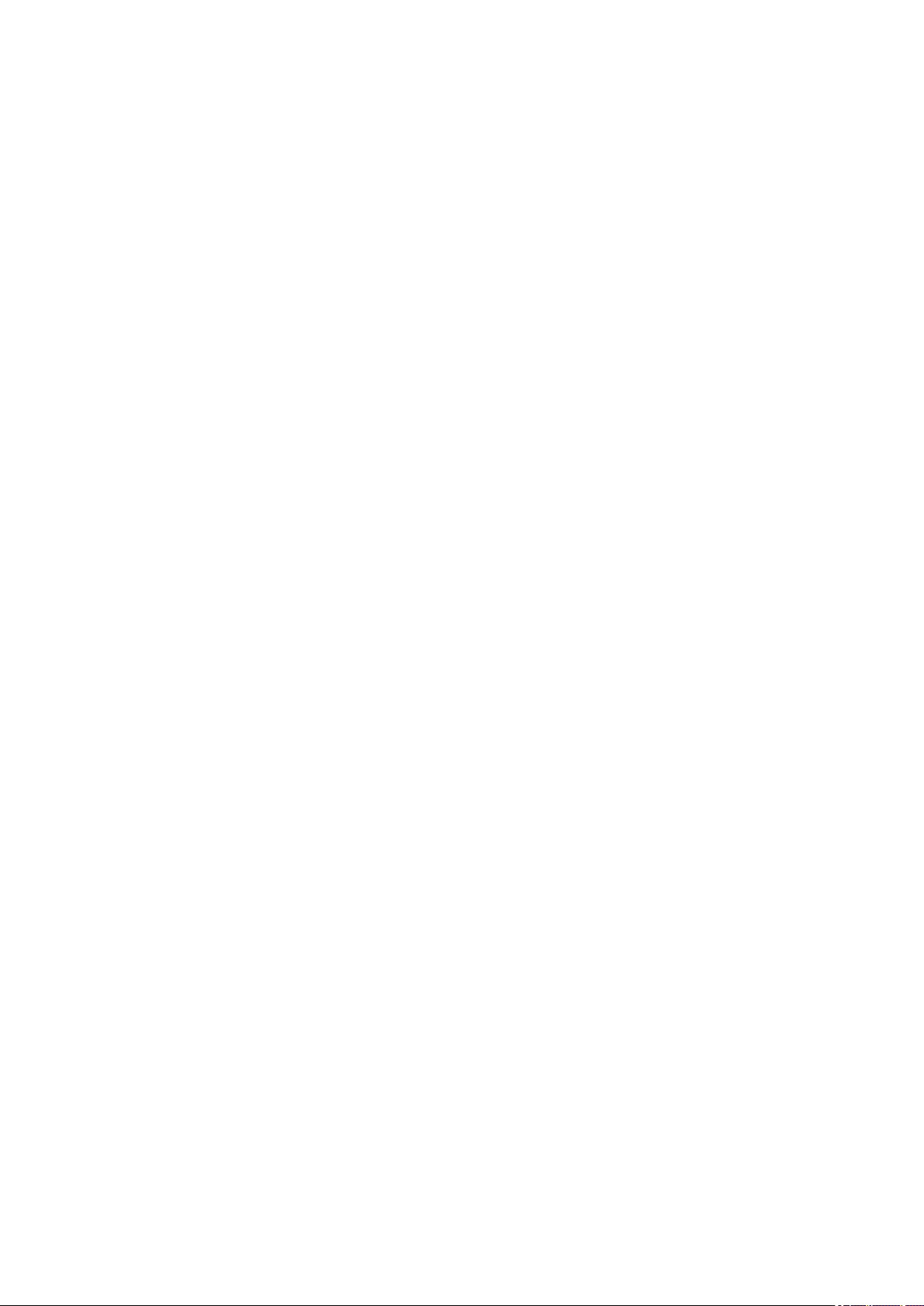
Potíže s instalací nebo stahováním. . . . . . . . . . . . . . . . . . . . . . . . . . . . . . . . . . . . . . . . . 558
Nelze nainstalovat ovladače MP Drivers (systém Windows). . . . . . . . . . . . . . . . . . . . . . . . . . . . . . . . . 559
Aktualizace ovladačů MP Drivers v síti (systém Windows). . . . . . . . . . . . . . . . . . . . . . . . . . . . . . . . . . 561
Chyby a zprávy. . . . . . . . . . . . . . . . . . . . . . . . . . . . . . . . . . . . . . . . . . . . . . . . . . . . . . . . . 562
Pokud dojde k chybě. . . . . . . . . . . . . . . . . . . . . . . . . . . . . . . . . . . . . . . . . . . . . . . . . . . . . . . . . . . . . . . 563
Zobrazí se zpráva (kód podpory). . . . . . . . . . . . . . . . . . . . . . . . . . . . . . . . . . . . . . . . . . . . . . . . . . . . . . 564
Seznam kódů podpory pro případ chyby. . . . . . . . . . . . . . . . . . . . . . . . . . . . . . 572
Seznam kódů podpory pro případ chyby (uvíznutí papíru). . . . . . . . . . . . . . . . . . . . . . . . 574
1300. . . . . . . . . . . . . . . . . . . . . . . . . . . . . . . . . . . . . . . . . . . . . . . . . . . . . . . . . . . . . . . . . . . . . . . . . . . . 575
1303. . . . . . . . . . . . . . . . . . . . . . . . . . . . . . . . . . . . . . . . . . . . . . . . . . . . . . . . . . . . . . . . . . . . . . . . . . . . 577
1304. . . . . . . . . . . . . . . . . . . . . . . . . . . . . . . . . . . . . . . . . . . . . . . . . . . . . . . . . . . . . . . . . . . . . . . . . . . . 579
1313. . . . . . . . . . . . . . . . . . . . . . . . . . . . . . . . . . . . . . . . . . . . . . . . . . . . . . . . . . . . . . . . . . . . . . . . . . . . 581
Papír uvíznul uvnitř tiskárny. . . . . . . . . . . . . . . . . . . . . . . . . . . . . . . . . . . . . . . . . . . . . . . . . . . . . . . . . . 582
Vyjmutí uvíznutého papíru ze zadní strany. . . . . . . . . . . . . . . . . . . . . . . . . . . . . . . . . . . . . . . . . . 585
1000. . . . . . . . . . . . . . . . . . . . . . . . . . . . . . . . . . . . . . . . . . . . . . . . . . . . . . . . . . . . . . . . . 589
1003. . . . . . . . . . . . . . . . . . . . . . . . . . . . . . . . . . . . . . . . . . . . . . . . . . . . . . . . . . . . . . . . . 590
1200. . . . . . . . . . . . . . . . . . . . . . . . . . . . . . . . . . . . . . . . . . . . . . . . . . . . . . . . . . . . . . . . . 591
1401. . . . . . . . . . . . . . . . . . . . . . . . . . . . . . . . . . . . . . . . . . . . . . . . . . . . . . . . . . . . . . . . . 592
1600. . . . . . . . . . . . . . . . . . . . . . . . . . . . . . . . . . . . . . . . . . . . . . . . . . . . . . . . . . . . . . . . . 593
1660. . . . . . . . . . . . . . . . . . . . . . . . . . . . . . . . . . . . . . . . . . . . . . . . . . . . . . . . . . . . . . . . . 594
1688. . . . . . . . . . . . . . . . . . . . . . . . . . . . . . . . . . . . . . . . . . . . . . . . . . . . . . . . . . . . . . . . . 595
1689. . . . . . . . . . . . . . . . . . . . . . . . . . . . . . . . . . . . . . . . . . . . . . . . . . . . . . . . . . . . . . . . . 596
1700. . . . . . . . . . . . . . . . . . . . . . . . . . . . . . . . . . . . . . . . . . . . . . . . . . . . . . . . . . . . . . . . . 597
1890. . . . . . . . . . . . . . . . . . . . . . . . . . . . . . . . . . . . . . . . . . . . . . . . . . . . . . . . . . . . . . . . . 598
2110. . . . . . . . . . . . . . . . . . . . . . . . . . . . . . . . . . . . . . . . . . . . . . . . . . . . . . . . . . . . . . . . . 599
2900. . . . . . . . . . . . . . . . . . . . . . . . . . . . . . . . . . . . . . . . . . . . . . . . . . . . . . . . . . . . . . . . . 602
2901. . . . . . . . . . . . . . . . . . . . . . . . . . . . . . . . . . . . . . . . . . . . . . . . . . . . . . . . . . . . . . . . . 603
4103. . . . . . . . . . . . . . . . . . . . . . . . . . . . . . . . . . . . . . . . . . . . . . . . . . . . . . . . . . . . . . . . . 604
5011. . . . . . . . . . . . . . . . . . . . . . . . . . . . . . . . . . . . . . . . . . . . . . . . . . . . . . . . . . . . . . . . . 605
5012. . . . . . . . . . . . . . . . . . . . . . . . . . . . . . . . . . . . . . . . . . . . . . . . . . . . . . . . . . . . . . . . . 606
5100. . . . . . . . . . . . . . . . . . . . . . . . . . . . . . . . . . . . . . . . . . . . . . . . . . . . . . . . . . . . . . . . . 607
5200. . . . . . . . . . . . . . . . . . . . . . . . . . . . . . . . . . . . . . . . . . . . . . . . . . . . . . . . . . . . . . . . . 608
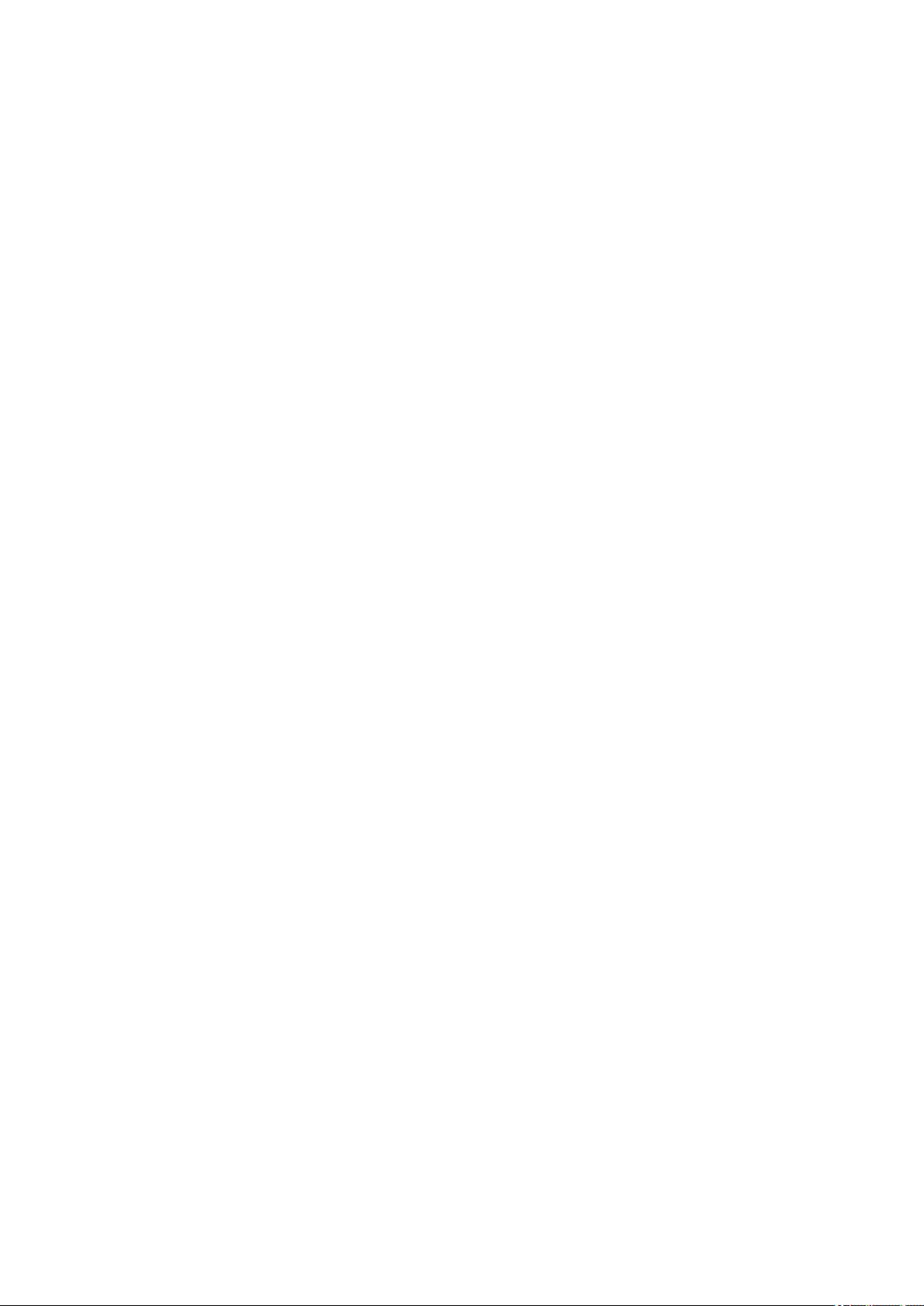
5B00. . . . . . . . . . . . . . . . . . . . . . . . . . . . . . . . . . . . . . . . . . . . . . . . . . . . . . . . . . . . . . . . . 609
6000. . . . . . . . . . . . . . . . . . . . . . . . . . . . . . . . . . . . . . . . . . . . . . . . . . . . . . . . . . . . . . . . . 610
C000. . . . . . . . . . . . . . . . . . . . . . . . . . . . . . . . . . . . . . . . . . . . . . . . . . . . . . . . . . . . . . . . . 611
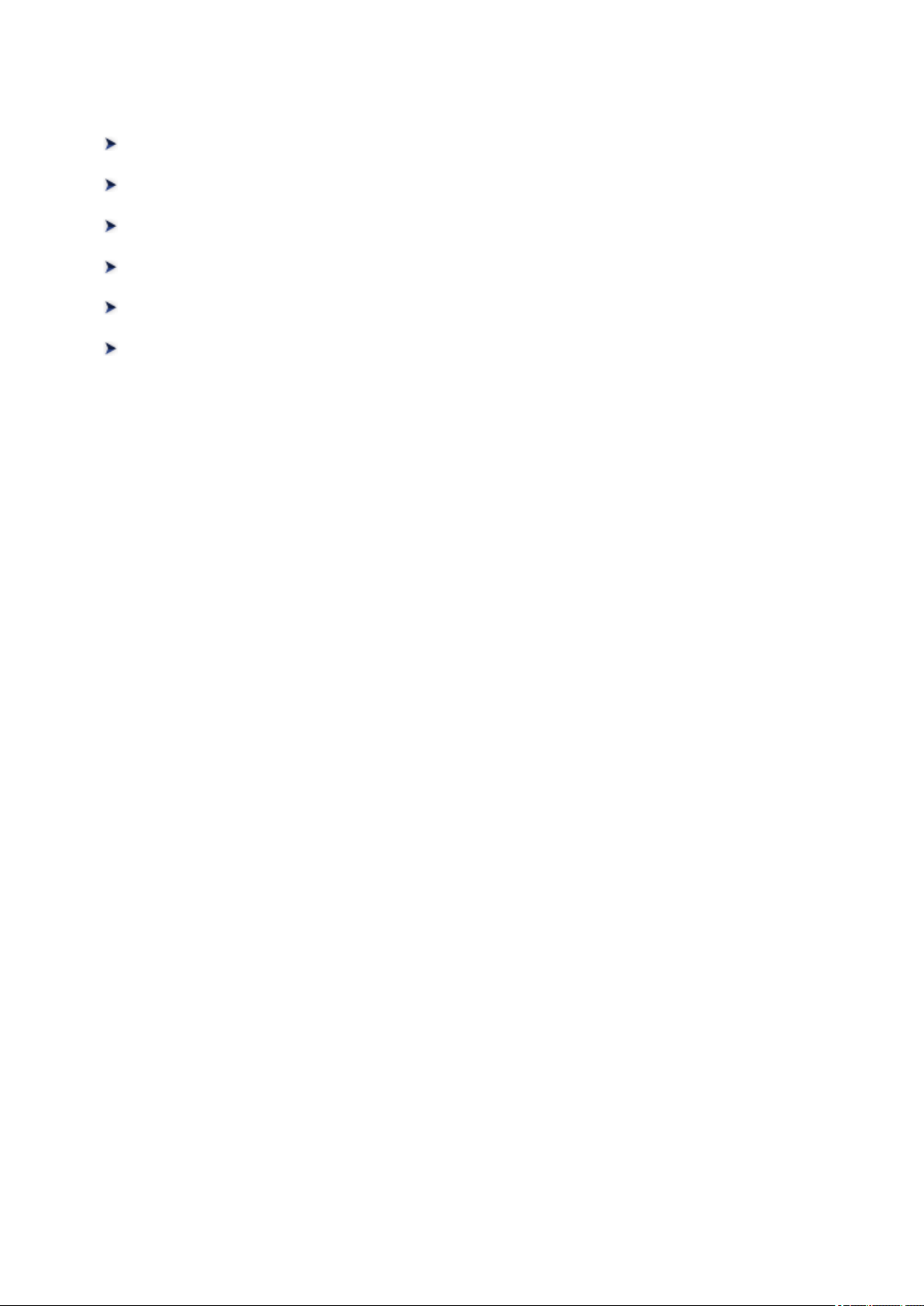
Použití dokumentu Příručka online
Provozní prostředí
Symboly použité v tomto dokumentu
Uživatelé dotykových zařízení (systém Windows)
Tisk příručky online
Ochranné známky a licence
Snímky obrazovky v této příručce
12
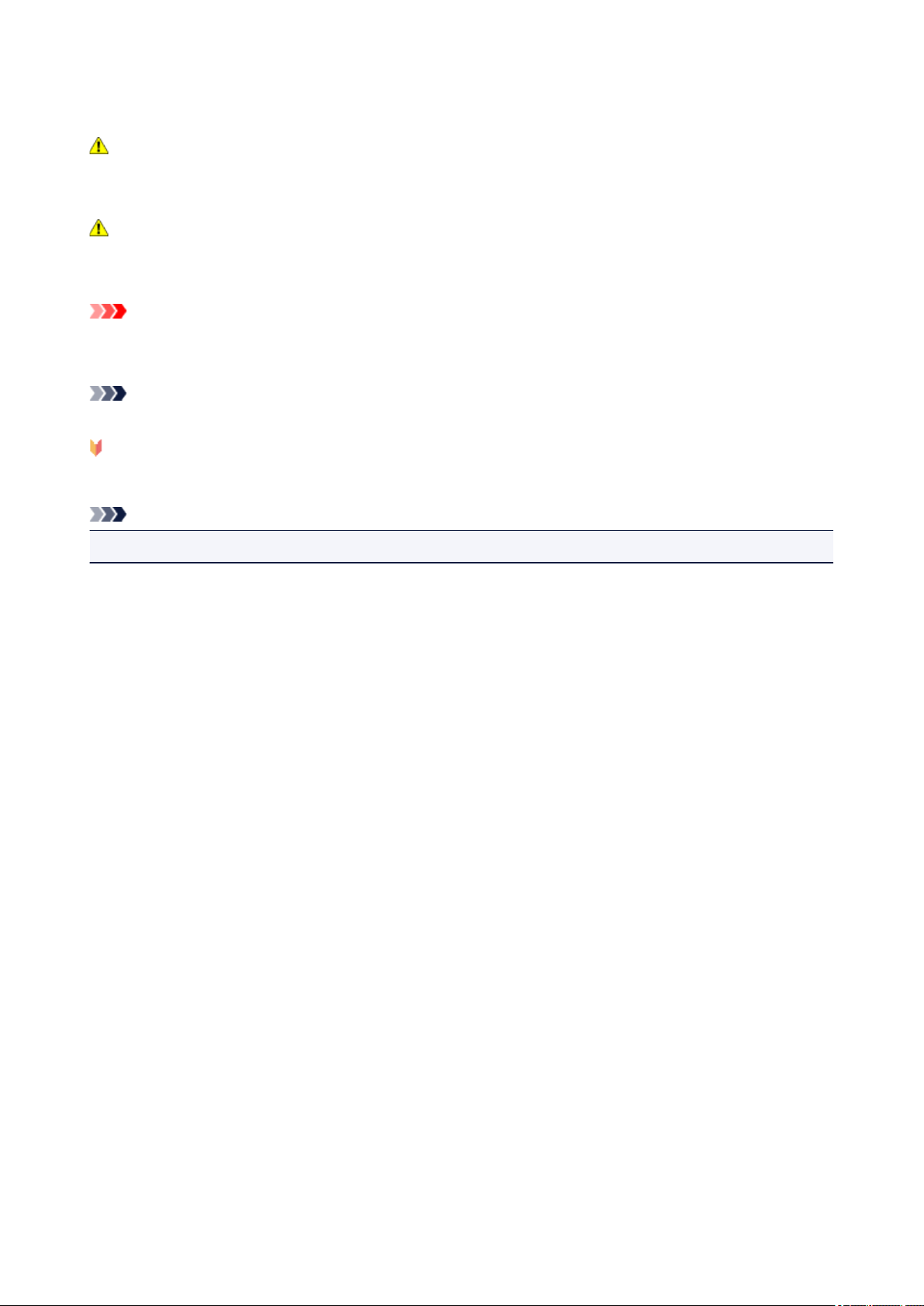
Symboly použité v tomto dokumentu
Varování
Při nedodržení pokynů hrozí nebezpečí smrti nebo vážného zranění způsobené nesprávným
používáním zařízení. Tyto pokyny je třeba dodržovat pro zajištění bezpečného provozu.
Upozornění
Při nedodržení těchto pokynů hrozí nebezpečí zranění osob nebo poškození majetku způsobené
nesprávným používáním zařízení. Tyto pokyny je třeba dodržovat pro zajištění bezpečného provozu.
Důležité
Pokyny obsahují důležité informace. Abyste předešli poškození, zranění nebo nesprávnému použití
výrobku, přečtěte si níže uvedené informace.
Poznámka
Pokyny obsahují poznámky týkající se provozu a doplňková vysvětlení.
Základy
Pokyny vysvětlující základní použití produktu.
Poznámka
• Ikony se mohou lišit v závislosti na příslušném produktu.
13
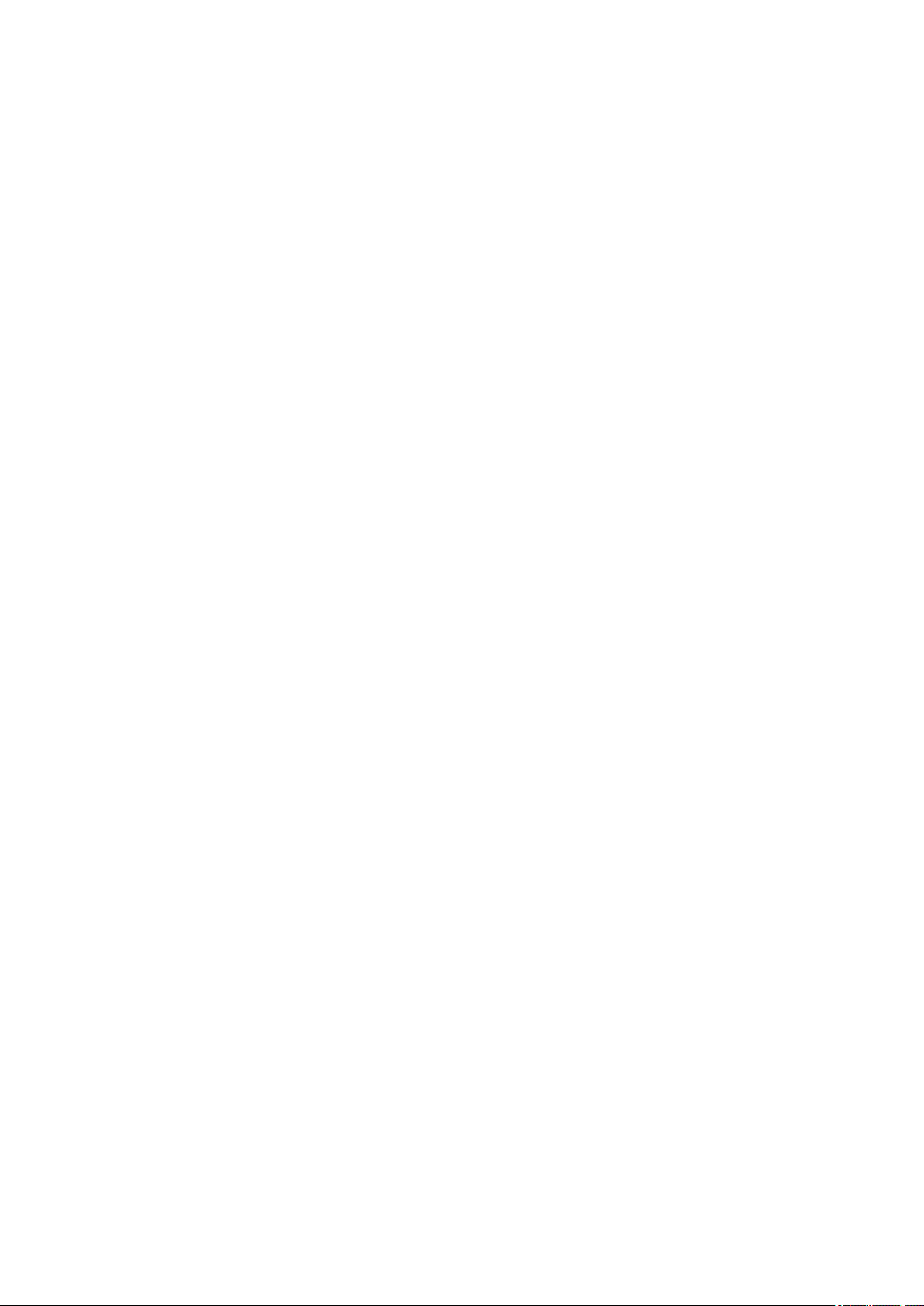
Uživatelé dotykových zařízení (systém Windows)
Při použití dotykové obrazovky si jednoduše nahraďte výraz „klepnutí pravým tlačítkem“ v tomto dokumentu
za akci nastavenou v operačním systému. Pokud tedy například je odpovídající akcí ve vašem operačním
systému „přidržení“, nahraďte výraz „klepnutí pravým tlačítkem“ pokynem „přidržet“.
14
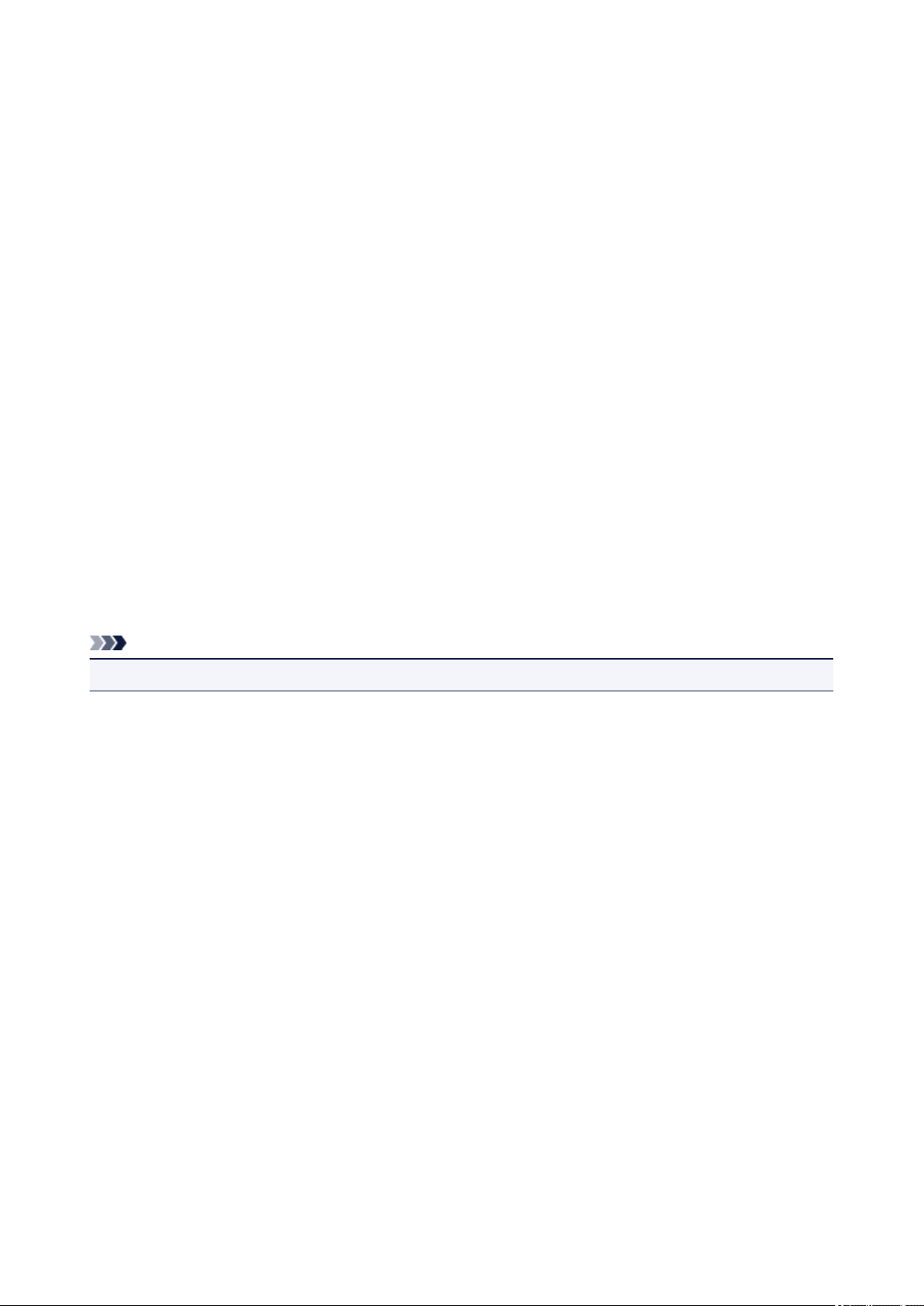
Ochranné známky a licence
• Microsoft je registrovaná ochranná známka společnosti Microsoft Corporation.
• Windows je ochranná známka nebo registrovaná ochranná známka společnosti Microsoft Corporation v
USA a dalších zemích.
• Windows Vista je ochranná známka nebo registrovaná ochranná známka společnosti Microsoft
Corporation v USA a dalších zemích.
• Internet Explorer je ochranná známka nebo registrovaná ochranná známka společnosti Microsoft
Corporation v USA a dalších zemích.
• Mac, Mac OS, AirPort, App Store, AirPrint, logo AirPrint, Safari, Bonjour, iPad, iPhone a iPod touch jsou
ochranné známky společnosti Apple Inc. registrované v USA a dalších zemích. macOS je ochranná
známka společnosti Apple Inc.
• IOS je ochranná známka nebo registrovaná ochranná známka společnosti Cisco, registrovaná v USA a
v dalších zemích a je použita v rámci licence.
• Google Cloud Print, Google Chrome, Chrome OS, Chromebook, Android, Google Play, Google Drive,
Google Apps a Google Analytics jsou buď registrované ochranné známky, nebo ochranné známky
společnosti Google Inc.
• Adobe, Flash, Photoshop, Photoshop Elements, Lightroom, Adobe RGB a Adobe RGB (1998) jsou buď
registrované ochranné známky, nebo ochranné známky společnosti Adobe Systems Incorporated
v USA a dalších zemích.
• Bluetooth je ochranná známka společnosti Bluetooth SIG, Inc., USA licencovaná společností Canon Inc.
• Autodesk a AutoCAD jsou registrované ochranné známky nebo ochranné známky společnosti
Autodesk, Inc. a/nebo dceřiných či přidružených společností v USA a dalších zemích.
Poznámka
• Formální název systému Windows Vista je operační systém Microsoft Windows Vista.
Copyright (c) 2003-2015 Apple Inc. All rights reserved.
Redistribution and use in source and binary forms, with or without modification, are permitted provided
that the following conditions are met:
1. Redistributions of source code must retain the above copyright notice, this list of conditions and the
following disclaimer.
2. Redistributions in binary form must reproduce the above copyright notice, this list of conditions and
the following disclaimer in the documentation and/or other materials provided with the distribution.
3. Neither the name of Apple Inc. ("Apple") nor the names of its contributors may be used to endorse or
promote products derived from this software without specific prior written permission.
THIS SOFTWARE IS PROVIDED BY APPLE AND ITS CONTRIBUTORS "AS IS" AND ANY EXPRESS
OR IMPLIED WARRANTIES, INCLUDING, BUT NOT LIMITED TO, THE IMPLIED WARRANTIES OF
MERCHANTABILITY AND FITNESS FOR A PARTICULAR PURPOSE ARE DISCLAIMED. IN NO
EVENT SHALL APPLE OR ITS CONTRIBUTORS BE LIABLE FOR ANY DIRECT, INDIRECT,
INCIDENTAL, SPECIAL, EXEMPLARY, OR CONSEQUENTIAL DAMAGES (INCLUDING, BUT NOT
LIMITED TO, PROCUREMENT OF SUBSTITUTE GOODS OR SERVICES; LOSS OF USE, DATA, OR
PROFITS; OR BUSINESS INTERRUPTION) HOWEVER CAUSED AND ON ANY THEORY OF
LIABILITY, WHETHER IN CONTRACT, STRICT LIABILITY, OR TORT (INCLUDING NEGLIGENCE OR
OTHERWISE) ARISING IN ANY WAY OUT OF THE USE OF THIS SOFTWARE, EVEN IF ADVISED OF
THE POSSIBILITY OF SUCH DAMAGE.
15
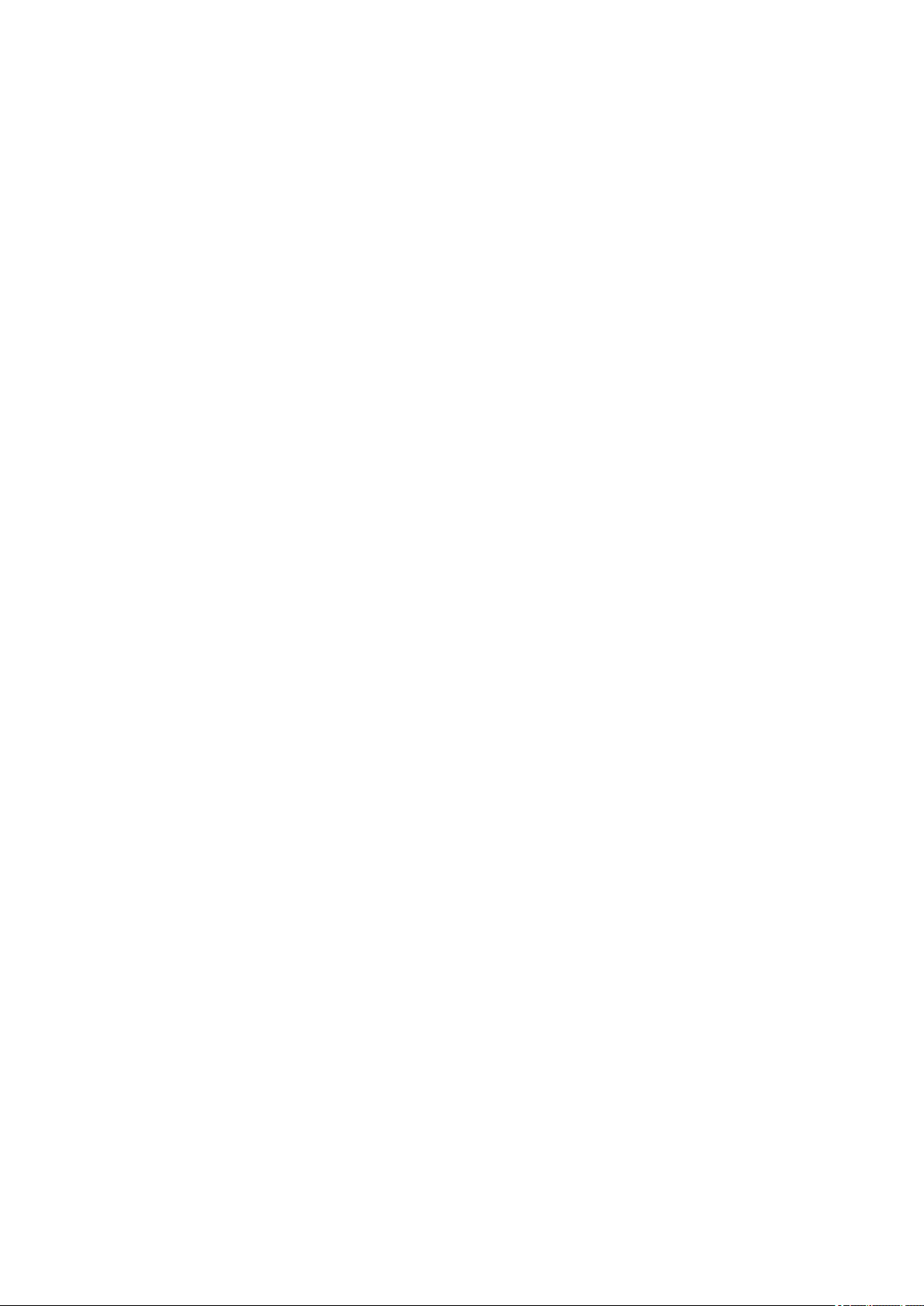
Apache License
Version 2.0, January 2004
http://www.apache.org/licenses/
TERMS AND CONDITIONS FOR USE, REPRODUCTION, AND DISTRIBUTION
1. Definitions.
"License" shall mean the terms and conditions for use, reproduction, and distribution as defined by
Sections 1 through 9 of this document.
"Licensor" shall mean the copyright owner or entity authorized by the copyright owner that is granting
the License.
"Legal Entity" shall mean the union of the acting entity and all other entities that control, are controlled
by, or are under common control with that entity. For the purposes of this definition, "control" means
(i) the power, direct or indirect, to cause the direction or management of such entity, whether by
contract or otherwise, or (ii) ownership of fifty percent (50%) or more of the outstanding shares, or (iii)
beneficial ownership of such entity.
"You" (or "Your") shall mean an individual or Legal Entity exercising permissions granted by this
License.
"Source" form shall mean the preferred form for making modifications, including but not limited to
software source code, documentation source, and configuration files.
"Object" form shall mean any form resulting from mechanical transformation or translation of a Source
form, including but not limited to compiled object code, generated documentation, and conversions to
other media types.
"Work" shall mean the work of authorship, whether in Source or Object form, made available under
the License, as indicated by a copyright notice that is included in or attached to the work (an example
is provided in the Appendix below).
"Derivative Works" shall mean any work, whether in Source or Object form, that is based on (or
derived from) the Work and for which the editorial revisions, annotations, elaborations, or other
modifications represent, as a whole, an original work of authorship. For the purposes of this License,
Derivative Works shall not include works that remain separable from, or merely link (or bind by name)
to the interfaces of, the Work and Derivative Works thereof.
"Contribution" shall mean any work of authorship, including the original version of the Work and any
modifications or additions to that Work or Derivative Works thereof, that is intentionally submitted to
Licensor for inclusion in the Work by the copyright owner or by an individual or Legal Entity
authorized to submit on behalf of the copyright owner. For the purposes of this definition, "submitted"
means any form of electronic, verbal, or written communication sent to the Licensor or its
representatives, including but not limited to communication on electronic mailing lists, source code
control systems, and issue tracking systems that are managed by, or on behalf of, the Licensor for
the purpose of discussing and improving the Work, but excluding communication that is
conspicuously marked or otherwise designated in writing by the copyright owner as "Not a
Contribution."
"Contributor" shall mean Licensor and any individual or Legal Entity on behalf of whom a Contribution
has been received by Licensor and subsequently incorporated within the Work.
16
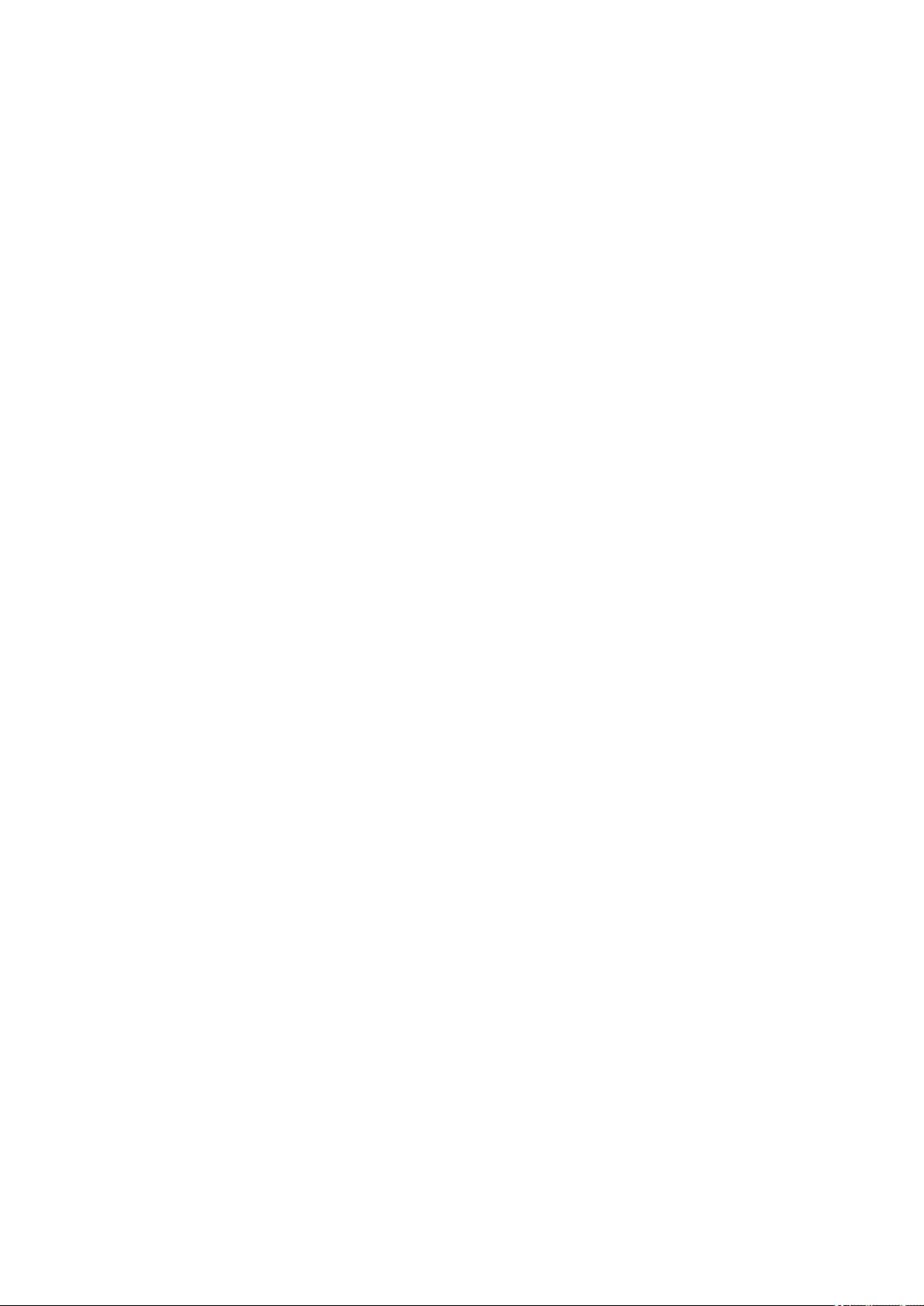
2. Grant of Copyright License. Subject to the terms and conditions of this License, each Contributor
hereby grants to You a perpetual, worldwide, non-exclusive, no-charge, royalty-free, irrevocable
copyright license to reproduce, prepare Derivative Works of, publicly display, publicly perform,
sublicense, and distribute the Work and such Derivative Works in Source or Object form.
3. Grant of Patent License. Subject to the terms and conditions of this License, each Contributor hereby
grants to You a perpetual, worldwide, non-exclusive, no-charge, royalty-free, irrevocable (except as
stated in this section) patent license to make, have made, use, offer to sell, sell, import, and
otherwise transfer the Work, where such license applies only to those patent claims licensable by
such Contributor that are necessarily infringed by their Contribution(s) alone or by combination of
their Contribution(s) with the Work to which such Contribution(s) was submitted. If You institute patent
litigation against any entity (including a cross-claim or counterclaim in a lawsuit) alleging that the
Work or a Contribution incorporated within the Work constitutes direct or contributory patent
infringement, then any patent licenses granted to You under this License for that Work shall terminate
as of the date such litigation is filed.
4. Redistribution. You may reproduce and distribute copies of the Work or Derivative Works thereof in
any medium, with or without modifications, and in Source or Object form, provided that You meet the
following conditions:
1. You must give any other recipients of the Work or Derivative Works a copy of this License; and
2. You must cause any modified files to carry prominent notices stating that You changed the files;
and
3. You must retain, in the Source form of any Derivative Works that You distribute, all copyright,
patent, trademark, and attribution notices from the Source form of the Work, excluding those
notices that do not pertain to any part of the Derivative Works; and
4. If the Work includes a "NOTICE" text file as part of its distribution, then any Derivative Works that
You distribute must include a readable copy of the attribution notices contained within such
NOTICE file, excluding those notices that do not pertain to any part of the Derivative Works, in at
least one of the following places: within a NOTICE text file distributed as part of the Derivative
Works; within the Source form or documentation, if provided along with the Derivative Works; or,
within a display generated by the Derivative Works, if and wherever such third-party notices
normally appear. The contents of the NOTICE file are for informational purposes only and do not
modify the License. You may add Your own attribution notices within Derivative Works that You
distribute, alongside or as an addendum to the NOTICE text from the Work, provided that such
additional attribution notices cannot be construed as modifying the License.
You may add Your own copyright statement to Your modifications and may provide additional or
different license terms and conditions for use, reproduction, or distribution of Your modifications,
or for any such Derivative Works as a whole, provided Your use, reproduction, and distribution of
the Work otherwise complies with the conditions stated in this License.
5. Submission of Contributions. Unless You explicitly state otherwise, any Contribution intentionally
submitted for inclusion in the Work by You to the Licensor shall be under the terms and conditions of
this License, without any additional terms or conditions. Notwithstanding the above, nothing herein
shall supersede or modify the terms of any separate license agreement you may have executed with
Licensor regarding such Contributions.
6. Trademarks. This License does not grant permission to use the trade names, trademarks, service
marks, or product names of the Licensor, except as required for reasonable and customary use in
describing the origin of the Work and reproducing the content of the NOTICE file.
17
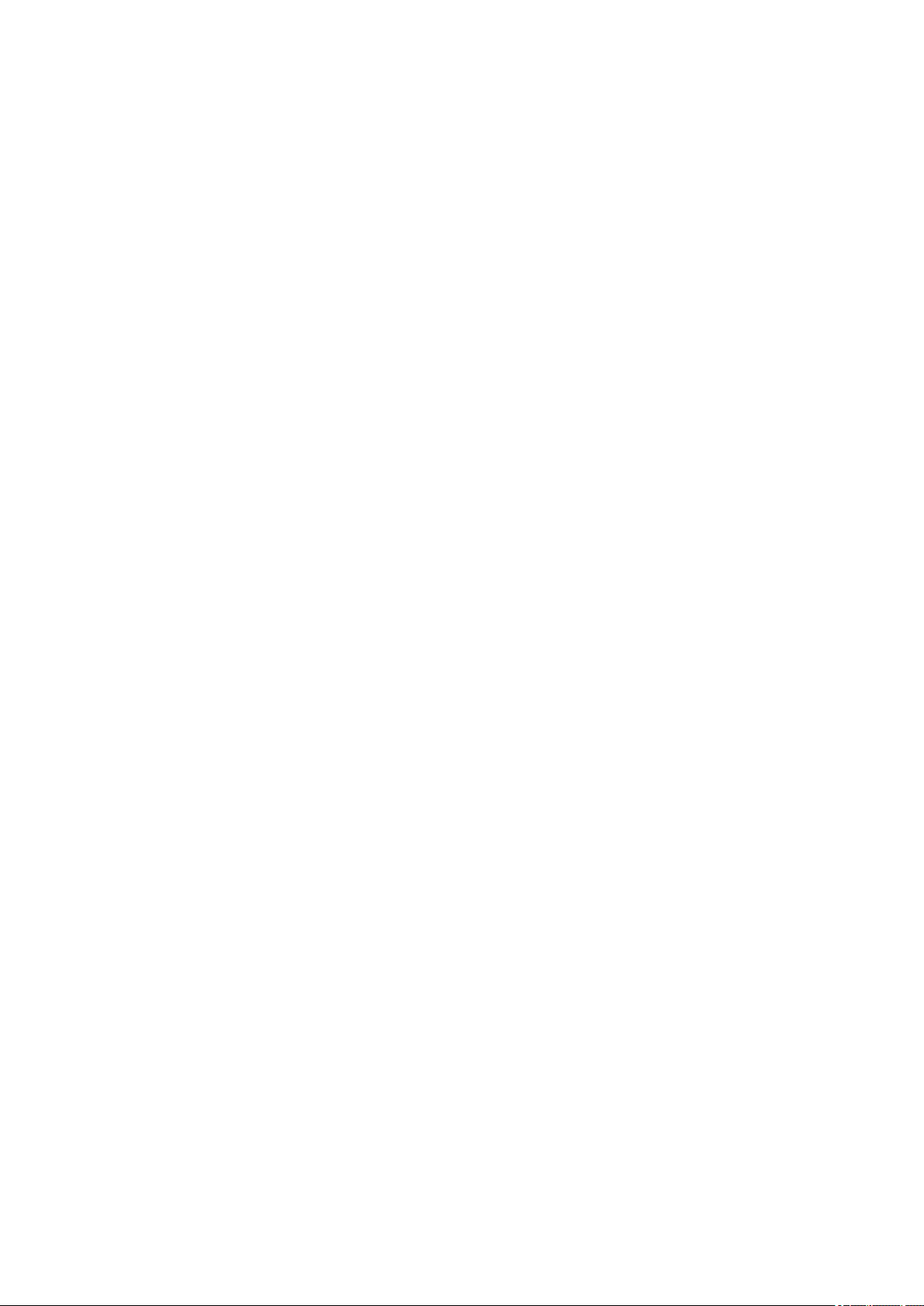
7. Disclaimer of Warranty. Unless required by applicable law or agreed to in writing, Licensor provides
the Work (and each Contributor provides its Contributions) on an "AS IS" BASIS, WITHOUT
WARRANTIES OR CONDITIONS OF ANY KIND, either express or implied, including, without
limitation, any warranties or conditions of TITLE, NON-INFRINGEMENT, MERCHANTABILITY, or
FITNESS FOR A PARTICULAR PURPOSE. You are solely responsible for determining the
appropriateness of using or redistributing the Work and assume any risks associated with Your
exercise of permissions under this License.
8. Limitation of Liability. In no event and under no legal theory, whether in tort (including negligence),
contract, or otherwise, unless required by applicable law (such as deliberate and grossly negligent
acts) or agreed to in writing, shall any Contributor be liable to You for damages, including any direct,
indirect, special, incidental, or consequential damages of any character arising as a result of this
License or out of the use or inability to use the Work (including but not limited to damages for loss of
goodwill, work stoppage, computer failure or malfunction, or any and all other commercial damages
or losses), even if such Contributor has been advised of the possibility of such damages.
9. Accepting Warranty or Additional Liability. While redistributing the Work or Derivative Works thereof,
You may choose to offer, and charge a fee for, acceptance of support, warranty, indemnity, or other
liability obligations and/or rights consistent with this License. However, in accepting such obligations,
You may act only on Your own behalf and on Your sole responsibility, not on behalf of any other
Contributor, and only if You agree to indemnify, defend, and hold each Contributor harmless for any
liability incurred by, or claims asserted against, such Contributor by reason of your accepting any
such warranty or additional liability.
END OF TERMS AND CONDITIONS
---- Part 1: CMU/UCD copyright notice: (BSD like) -----
Copyright 1989, 1991, 1992 by Carnegie Mellon University
Derivative Work - 1996, 1998-2000
Copyright 1996, 1998-2000 The Regents of the University of California
All Rights Reserved
Permission to use, copy, modify and distribute this software and its documentation for any purpose and
without fee is hereby granted, provided that the above copyright notice appears in all copies and that both
that copyright notice and this permission notice appear in supporting documentation, and that the name of
CMU and The Regents of the University of California not be used in advertising or publicity pertaining to
distribution of the software without specific written permission.
CMU AND THE REGENTS OF THE UNIVERSITY OF CALIFORNIA DISCLAIM ALL WARRANTIES
WITH REGARD TO THIS SOFTWARE, INCLUDING ALL IMPLIED WARRANTIES OF
MERCHANTABILITY AND FITNESS. IN NO EVENT SHALL CMU OR THE REGENTS OF THE
UNIVERSITY OF CALIFORNIA BE LIABLE FOR ANY SPECIAL, INDIRECT OR CONSEQUENTIAL
DAMAGES OR ANY DAMAGES WHATSOEVER RESULTING FROM THE LOSS OF USE, DATA OR
PROFITS, WHETHER IN AN ACTION OF CONTRACT, NEGLIGENCE OR OTHER TORTIOUS ACTION,
ARISING OUT OF OR IN CONNECTION WITH THE USE OR PERFORMANCE OF THIS SOFTWARE.
---- Part 2: Networks Associates Technology, Inc copyright notice (BSD) -----
Copyright (c) 2001-2003, Networks Associates Technology, Inc
All rights reserved.
18
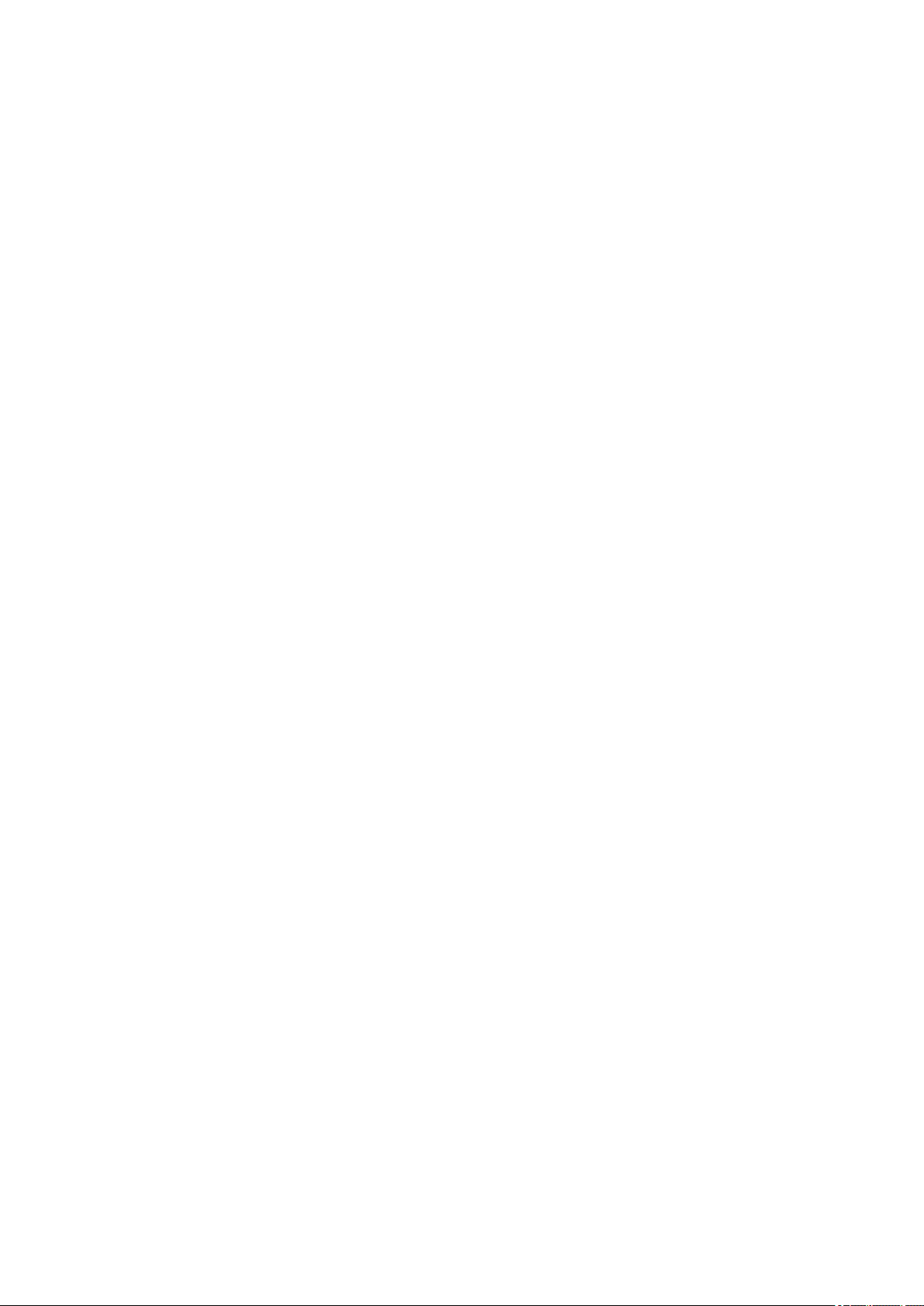
Redistribution and use in source and binary forms, with or without modification, are permitted provided
that the following conditions are met:
* Redistributions of source code must retain the above copyright notice, this list of conditions and the
following disclaimer.
* Redistributions in binary form must reproduce the above copyright notice, this list of conditions and the
following disclaimer in the documentation and/or other materials provided with the distribution.
* Neither the name of the Networks Associates Technology, Inc nor the names of its contributors may be
used to endorse or promote products derived from this software without specific prior written permission.
THIS SOFTWARE IS PROVIDED BY THE COPYRIGHT HOLDERS AND CONTRIBUTORS ``AS IS''
AND ANY EXPRESS OR IMPLIED WARRANTIES, INCLUDING, BUT NOT LIMITED TO, THE IMPLIED
WARRANTIES OF MERCHANTABILITY AND FITNESS FOR A PARTICULAR PURPOSE ARE
DISCLAIMED. IN NO EVENT SHALL THE COPYRIGHT HOLDERS OR CONTRIBUTORS BE LIABLE
FOR ANY DIRECT, INDIRECT, INCIDENTAL, SPECIAL, EXEMPLARY, OR CONSEQUENTIAL
DAMAGES (INCLUDING, BUT NOT LIMITED TO, PROCUREMENT OF SUBSTITUTE GOODS OR
SERVICES; LOSS OF USE, DATA, OR PROFITS; OR BUSINESS INTERRUPTION) HOWEVER
CAUSED AND ON ANY THEORY OF LIABILITY, WHETHER IN CONTRACT, STRICT LIABILITY, OR
TORT (INCLUDING NEGLIGENCE OR OTHERWISE) ARISING IN ANY WAY OUT OF THE USE OF
THIS SOFTWARE, EVEN IF ADVISED OF THE POSSIBILITY OF SUCH DAMAGE.
---- Part 3: Cambridge Broadband Ltd. copyright notice (BSD) -----
Portions of this code are copyright (c) 2001-2003, Cambridge Broadband Ltd.
All rights reserved.
Redistribution and use in source and binary forms, with or without modification, are permitted provided
that the following conditions are met:
* Redistributions of source code must retain the above copyright notice, this list of conditions and the
following disclaimer.
* Redistributions in binary form must reproduce the above copyright notice, this list of conditions and the
following disclaimer in the documentation and/or other materials provided with the distribution.
* The name of Cambridge Broadband Ltd. may not be used to endorse or promote products derived from
this software without specific prior written permission.
THIS SOFTWARE IS PROVIDED BY THE COPYRIGHT HOLDER ``AS IS'' AND ANY EXPRESS OR
IMPLIED WARRANTIES, INCLUDING, BUT NOT LIMITED TO, THE IMPLIED WARRANTIES OF
MERCHANTABILITY AND FITNESS FOR A PARTICULAR PURPOSE ARE DISCLAIMED. IN NO
EVENT SHALL THE COPYRIGHT HOLDER BE LIABLE FOR ANY DIRECT, INDIRECT, INCIDENTAL,
SPECIAL, EXEMPLARY, OR CONSEQUENTIAL DAMAGES (INCLUDING, BUT NOT LIMITED TO,
PROCUREMENT OF SUBSTITUTE GOODS OR SERVICES; LOSS OF USE, DATA, OR PROFITS; OR
BUSINESS INTERRUPTION) HOWEVER CAUSED AND ON ANY THEORY OF LIABILITY, WHETHER
IN CONTRACT, STRICT LIABILITY, OR TORT (INCLUDING NEGLIGENCE OR OTHERWISE) ARISING
IN ANY WAY OUT OF THE USE OF THIS SOFTWARE, EVEN IF ADVISED OF THE POSSIBILITY OF
SUCH DAMAGE.
---- Part 4: Sun Microsystems, Inc. copyright notice (BSD) -----
Copyright c 2003 Sun Microsystems, Inc., 4150 Network Circle, Santa Clara, California 95054, U.S.A. All
rights reserved.
19
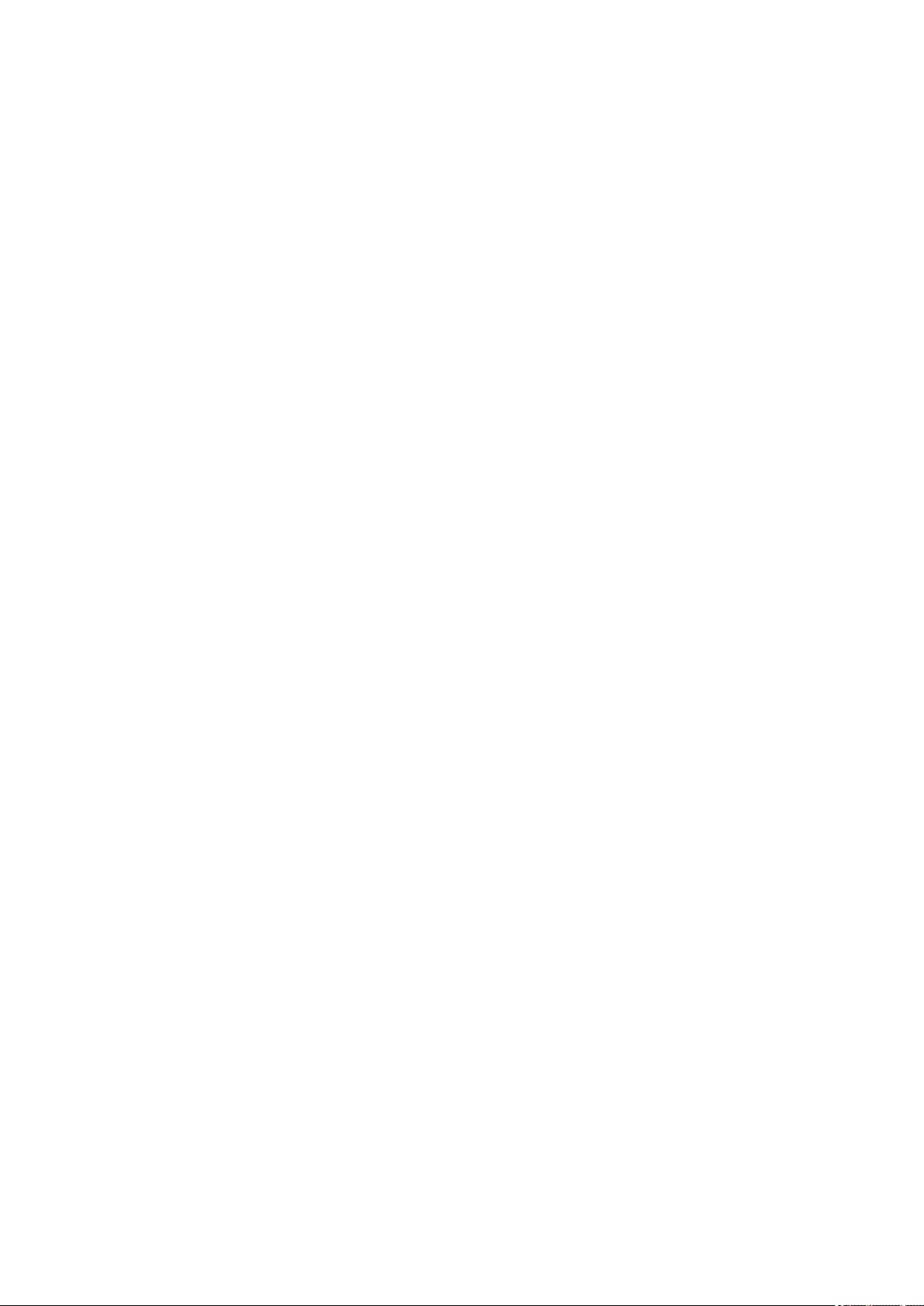
Use is subject to license terms below.
This distribution may include materials developed by third parties.
Sun, Sun Microsystems, the Sun logo and Solaris are trademarks or registered trademarks of Sun
Microsystems, Inc. in the U.S. and other countries.
Redistribution and use in source and binary forms, with or without modification, are permitted provided
that the following conditions are met:
* Redistributions of source code must retain the above copyright notice, this list of conditions and the
following disclaimer.
* Redistributions in binary form must reproduce the above copyright notice, this list of conditions and the
following disclaimer in the documentation and/or other materials provided with the distribution.
* Neither the name of the Sun Microsystems, Inc. nor the names of its contributors may be used to
endorse or promote products derived from this software without specific prior written permission.
THIS SOFTWARE IS PROVIDED BY THE COPYRIGHT HOLDERS AND CONTRIBUTORS ``AS IS''
AND ANY EXPRESS OR IMPLIED WARRANTIES, INCLUDING, BUT NOT LIMITED TO, THE IMPLIED
WARRANTIES OF MERCHANTABILITY AND FITNESS FOR A PARTICULAR PURPOSE ARE
DISCLAIMED. IN NO EVENT SHALL THE COPYRIGHT HOLDERS OR CONTRIBUTORS BE LIABLE
FOR ANY DIRECT, INDIRECT, INCIDENTAL, SPECIAL, EXEMPLARY, OR CONSEQUENTIAL
DAMAGES (INCLUDING, BUT NOT LIMITED TO, PROCUREMENT OF SUBSTITUTE GOODS OR
SERVICES; LOSS OF USE, DATA, OR PROFITS; OR BUSINESS INTERRUPTION) HOWEVER
CAUSED AND ON ANY THEORY OF LIABILITY, WHETHER IN CONTRACT, STRICT LIABILITY, OR
TORT (INCLUDING NEGLIGENCE OR OTHERWISE) ARISING IN ANY WAY OUT OF THE USE OF
THIS SOFTWARE, EVEN IF ADVISED OF THE POSSIBILITY OF SUCH DAMAGE.
---- Part 5: Sparta, Inc copyright notice (BSD) -----
Copyright (c) 2003-2012, Sparta, Inc
All rights reserved.
Redistribution and use in source and binary forms, with or without modification, are permitted provided
that the following conditions are met:
* Redistributions of source code must retain the above copyright notice, this list of conditions and the
following disclaimer.
* Redistributions in binary form must reproduce the above copyright notice, this list of conditions and the
following disclaimer in the documentation and/or other materials provided with the distribution.
* Neither the name of Sparta, Inc nor the names of its contributors may be used to endorse or promote
products derived from this software without specific prior written permission.
THIS SOFTWARE IS PROVIDED BY THE COPYRIGHT HOLDERS AND CONTRIBUTORS ``AS IS''
AND ANY EXPRESS OR IMPLIED WARRANTIES, INCLUDING, BUT NOT LIMITED TO, THE IMPLIED
WARRANTIES OF MERCHANTABILITY AND FITNESS FOR A PARTICULAR PURPOSE ARE
DISCLAIMED. IN NO EVENT SHALL THE COPYRIGHT HOLDERS OR CONTRIBUTORS BE LIABLE
FOR ANY DIRECT, INDIRECT, INCIDENTAL, SPECIAL, EXEMPLARY, OR CONSEQUENTIAL
DAMAGES (INCLUDING, BUT NOT LIMITED TO, PROCUREMENT OF SUBSTITUTE GOODS OR
SERVICES; LOSS OF USE, DATA, OR PROFITS; OR BUSINESS INTERRUPTION) HOWEVER
CAUSED AND ON ANY THEORY OF LIABILITY, WHETHER IN CONTRACT, STRICT LIABILITY, OR
20
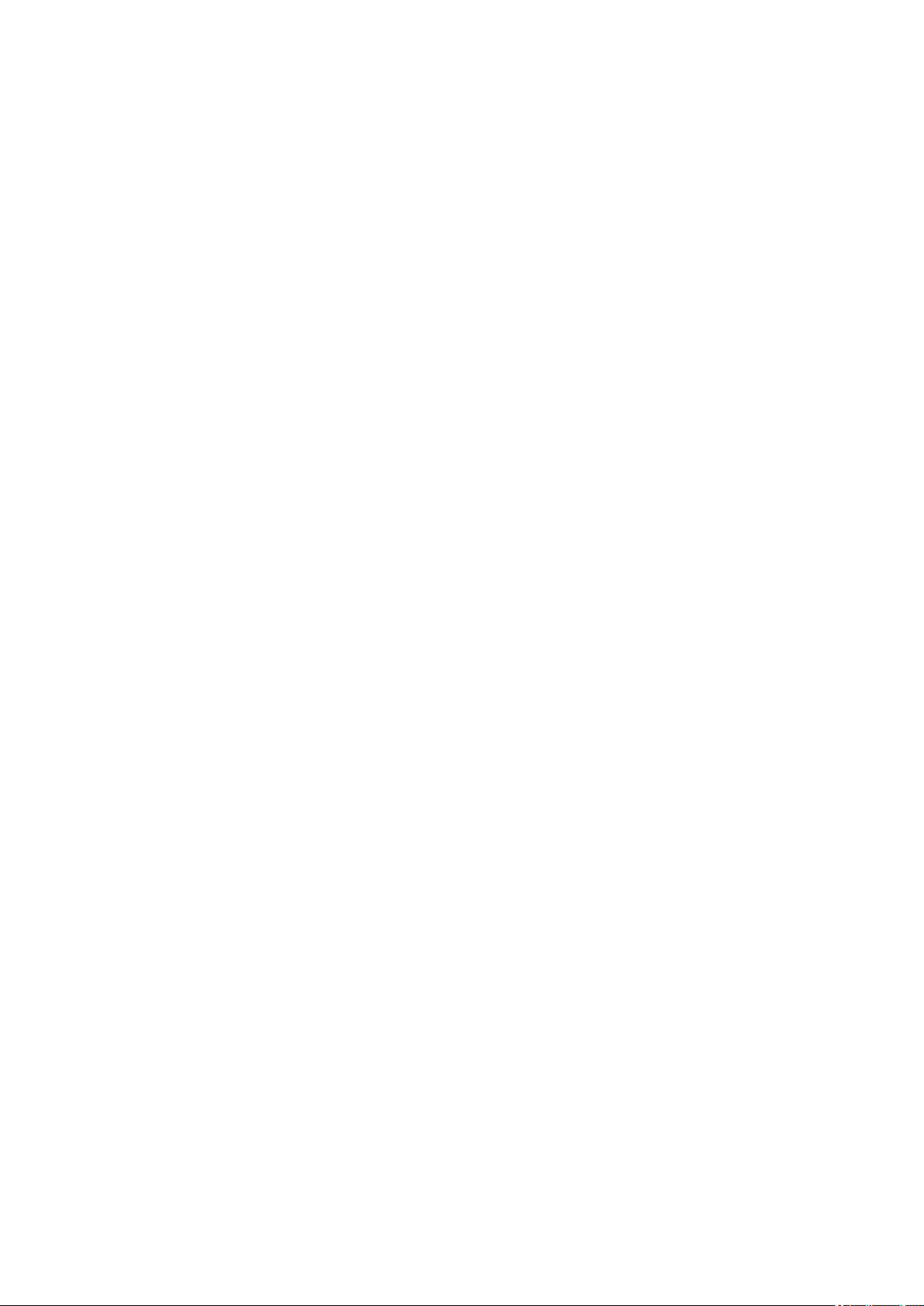
TORT (INCLUDING NEGLIGENCE OR OTHERWISE) ARISING IN ANY WAY OUT OF THE USE OF
THIS SOFTWARE, EVEN IF ADVISED OF THE POSSIBILITY OF SUCH DAMAGE.
---- Part 6: Cisco/BUPTNIC copyright notice (BSD) -----
Copyright (c) 2004, Cisco, Inc and Information Network Center of Beijing University of Posts and
Telecommunications.
All rights reserved.
Redistribution and use in source and binary forms, with or without modification, are permitted provided
that the following conditions are met:
* Redistributions of source code must retain the above copyright notice, this list of conditions and the
following disclaimer.
* Redistributions in binary form must reproduce the above copyright notice, this list of conditions and the
following disclaimer in the documentation and/or other materials provided with the distribution.
* Neither the name of Cisco, Inc, Beijing University of Posts and Telecommunications, nor the names of
their contributors may be used to endorse or promote products derived from this software without specific
prior written permission.
THIS SOFTWARE IS PROVIDED BY THE COPYRIGHT HOLDERS AND CONTRIBUTORS ``AS IS''
AND ANY EXPRESS OR IMPLIED WARRANTIES, INCLUDING, BUT NOT LIMITED TO, THE IMPLIED
WARRANTIES OF MERCHANTABILITY AND FITNESS FOR A PARTICULAR PURPOSE ARE
DISCLAIMED. IN NO EVENT SHALL THE COPYRIGHT HOLDERS OR CONTRIBUTORS BE LIABLE
FOR ANY DIRECT, INDIRECT, INCIDENTAL, SPECIAL, EXEMPLARY, OR CONSEQUENTIAL
DAMAGES (INCLUDING, BUT NOT LIMITED TO, PROCUREMENT OF SUBSTITUTE GOODS OR
SERVICES; LOSS OF USE, DATA, OR PROFITS; OR BUSINESS INTERRUPTION) HOWEVER
CAUSED AND ON ANY THEORY OF LIABILITY, WHETHER IN CONTRACT, STRICT LIABILITY, OR
TORT (INCLUDING NEGLIGENCE OR OTHERWISE) ARISING IN ANY WAY OUT OF THE USE OF
THIS SOFTWARE, EVEN IF ADVISED OF THE POSSIBILITY OF SUCH DAMAGE.
---- Part 7: Fabasoft R&D Software GmbH & Co KG copyright notice (BSD) -----
Copyright (c) Fabasoft R&D Software GmbH & Co KG, 2003 oss@fabasoft.com
Author: Bernhard Penz <bernhard.penz@fabasoft.com>
Redistribution and use in source and binary forms, with or without modification, are permitted provided
that the following conditions are met:
* Redistributions of source code must retain the above copyright notice, this list of conditions and the
following disclaimer.
* Redistributions in binary form must reproduce the above copyright notice, this list of conditions and the
following disclaimer in the documentation and/or other materials provided with the distribution.
* The name of Fabasoft R&D Software GmbH & Co KG or any of its subsidiaries, brand or product names
may not be used to endorse or promote products derived from this software without specific prior written
permission.
THIS SOFTWARE IS PROVIDED BY THE COPYRIGHT HOLDER ``AS IS'' AND ANY EXPRESS OR
IMPLIED WARRANTIES, INCLUDING, BUT NOT LIMITED TO, THE IMPLIED WARRANTIES OF
MERCHANTABILITY AND FITNESS FOR A PARTICULAR PURPOSE ARE DISCLAIMED. IN NO
EVENT SHALL THE COPYRIGHT HOLDER BE LIABLE FOR ANY DIRECT, INDIRECT, INCIDENTAL,
21

SPECIAL, EXEMPLARY, OR CONSEQUENTIAL DAMAGES (INCLUDING, BUT NOT LIMITED TO,
PROCUREMENT OF SUBSTITUTE GOODS OR SERVICES; LOSS OF USE, DATA, OR PROFITS; OR
BUSINESS INTERRUPTION) HOWEVER CAUSED AND ON ANY THEORY OF LIABILITY, WHETHER
IN CONTRACT, STRICT LIABILITY, OR TORT (INCLUDING NEGLIGENCE OR OTHERWISE) ARISING
IN ANY WAY OUT OF THE USE OF THIS SOFTWARE, EVEN IF ADVISED OF THE POSSIBILITY OF
SUCH DAMAGE.
---- Part 8: Apple Inc. copyright notice (BSD) -----
Copyright (c) 2007 Apple Inc. All rights reserved.
Redistribution and use in source and binary forms, with or without modification, are permitted provided
that the following conditions are met:
1. Redistributions of source code must retain the above copyright notice, this list of conditions and the
following disclaimer.
2. Redistributions in binary form must reproduce the above copyright notice, this list of conditions and
the following disclaimer in the documentation and/or other materials provided with the distribution.
3. Neither the name of Apple Inc. ("Apple") nor the names of its contributors may be used to endorse or
promote products derived from this software without specific prior written permission.
THIS SOFTWARE IS PROVIDED BY APPLE AND ITS CONTRIBUTORS "AS IS" AND ANY EXPRESS
OR IMPLIED WARRANTIES, INCLUDING, BUT NOT LIMITED TO, THE IMPLIED WARRANTIES OF
MERCHANTABILITY AND FITNESS FOR A PARTICULAR PURPOSE ARE DISCLAIMED. IN NO
EVENT SHALL APPLE OR ITS CONTRIBUTORS BE LIABLE FOR ANY DIRECT, INDIRECT,
INCIDENTAL, SPECIAL, EXEMPLARY, OR CONSEQUENTIAL DAMAGES (INCLUDING, BUT NOT
LIMITED TO, PROCUREMENT OF SUBSTITUTE GOODS OR SERVICES; LOSS OF USE, DATA, OR
PROFITS; OR BUSINESS INTERRUPTION) HOWEVER CAUSED AND ON ANY THEORY OF
LIABILITY, WHETHER IN CONTRACT, STRICT LIABILITY, OR TORT (INCLUDING NEGLIGENCE OR
OTHERWISE) ARISING IN ANY WAY OUT OF THE USE OF THIS SOFTWARE, EVEN IF ADVISED OF
THE POSSIBILITY OF SUCH DAMAGE.
---- Part 9: ScienceLogic, LLC copyright notice (BSD) -----
Copyright (c) 2009, ScienceLogic, LLC
All rights reserved.
Redistribution and use in source and binary forms, with or without modification, are permitted provided
that the following conditions are met:
* Redistributions of source code must retain the above copyright notice, this list of conditions and the
following disclaimer.
* Redistributions in binary form must reproduce the above copyright notice, this list of conditions and the
following disclaimer in the documentation and/or other materials provided with the distribution.
* Neither the name of ScienceLogic, LLC nor the names of its contributors may be used to endorse or
promote products derived from this software without specific prior written permission.
THIS SOFTWARE IS PROVIDED BY THE COPYRIGHT HOLDERS AND CONTRIBUTORS "AS IS" AND
ANY EXPRESS OR IMPLIED WARRANTIES, INCLUDING, BUT NOT LIMITED TO, THE IMPLIED
WARRANTIES OF MERCHANTABILITY AND FITNESS FOR A PARTICULAR PURPOSE ARE
DISCLAIMED. IN NO EVENT SHALL THE COPYRIGHT HOLDERS OR CONTRIBUTORS BE LIABLE
22
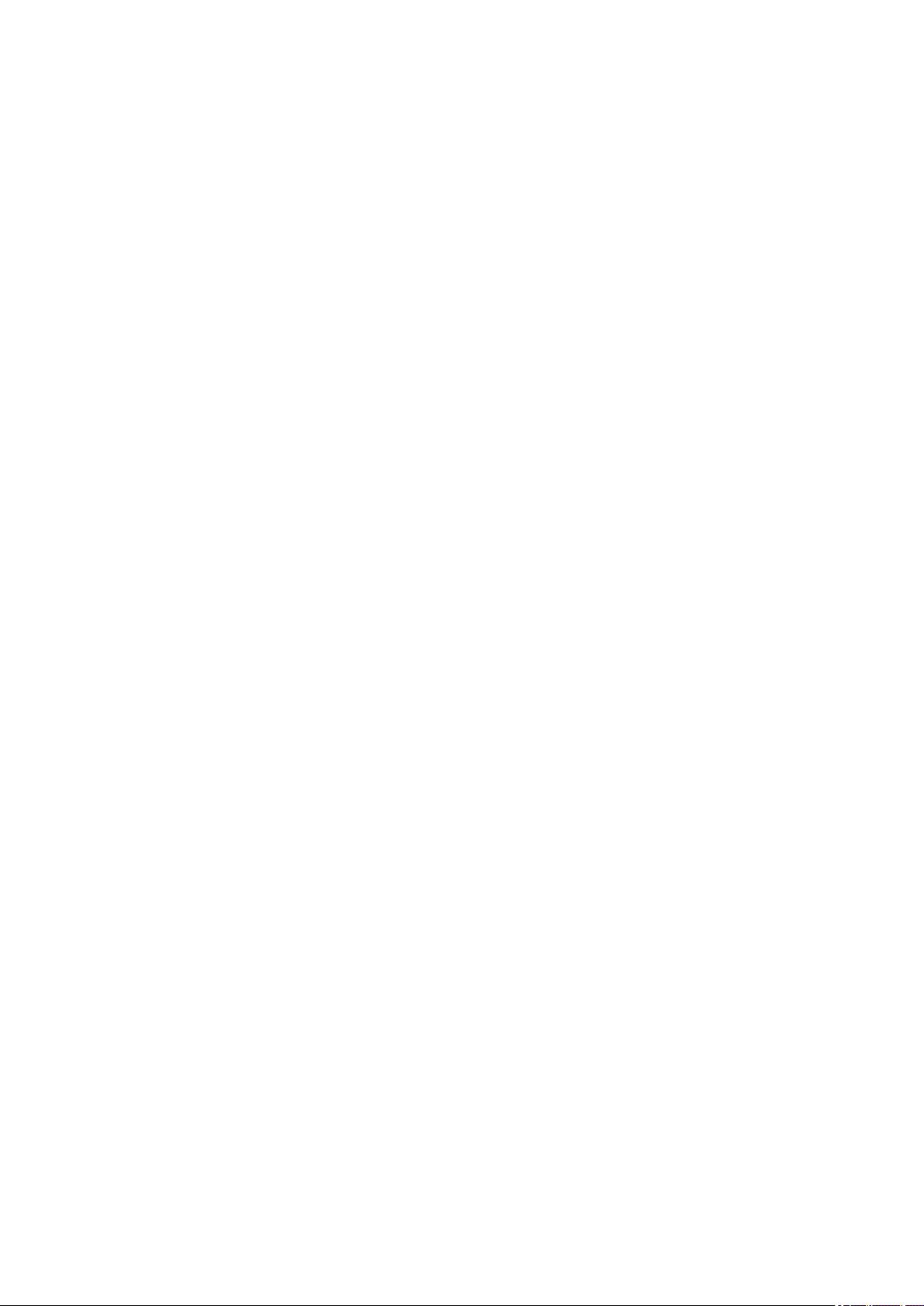
FOR ANY DIRECT, INDIRECT, INCIDENTAL, SPECIAL, EXEMPLARY, OR CONSEQUENTIAL
DAMAGES (INCLUDING, BUT NOT LIMITED TO, PROCUREMENT OF SUBSTITUTE GOODS OR
SERVICES; LOSS OF USE, DATA, OR PROFITS; OR BUSINESS INTERRUPTION) HOWEVER
CAUSED AND ON ANY THEORY OF LIABILITY, WHETHER IN CONTRACT, STRICT LIABILITY, OR
TORT (INCLUDING NEGLIGENCE OR OTHERWISE) ARISING IN ANY WAY OUT OF THE USE OF
THIS SOFTWARE, EVEN IF ADVISED OF THE POSSIBILITY OF SUCH DAMAGE.
LEADTOOLS
Copyright (C) 1991-2009 LEAD Technologies, Inc.
CMap Resources
-----------------------------------------------------------
Copyright 1990-2009 Adobe Systems Incorporated.
All rights reserved.
Copyright 1990-2010 Adobe Systems Incorporated.
All rights reserved.
Redistribution and use in source and binary forms, with or
without modification, are permitted provided that the
following conditions are met:
Redistributions of source code must retain the above
copyright notice, this list of conditions and the following
disclaimer.
Redistributions in binary form must reproduce the above
copyright notice, this list of conditions and the following
disclaimer in the documentation and/or other materials
provided with the distribution.
Neither the name of Adobe Systems Incorporated nor the names
of its contributors may be used to endorse or promote
products derived from this software without specific prior
written permission.
THIS SOFTWARE IS PROVIDED BY THE COPYRIGHT HOLDERS AND
CONTRIBUTORS "AS IS" AND ANY EXPRESS OR IMPLIED WARRANTIES,
INCLUDING, BUT NOT LIMITED TO, THE IMPLIED WARRANTIES OF
MERCHANTABILITY AND FITNESS FOR A PARTICULAR PURPOSE ARE
DISCLAIMED. IN NO EVENT SHALL THE COPYRIGHT HOLDER OR
CONTRIBUTORS BE LIABLE FOR ANY DIRECT, INDIRECT, INCIDENTAL,
SPECIAL, EXEMPLARY, OR CONSEQUENTIAL DAMAGES (INCLUDING, BUT
NOT LIMITED TO, PROCUREMENT OF SUBSTITUTE GOODS OR SERVICES;
LOSS OF USE, DATA, OR PROFITS; OR BUSINESS INTERRUPTION)
HOWEVER CAUSED AND ON ANY THEORY OF LIABILITY, WHETHER IN
CONTRACT, STRICT LIABILITY, OR TORT (INCLUDING NEGLIGENCE OR
OTHERWISE) ARISING IN ANY WAY OUT OF THE USE OF THIS
SOFTWARE, EVEN IF ADVISED OF THE POSSIBILITY OF SUCH DAMAGE.
-----------------------------------------------------------
23
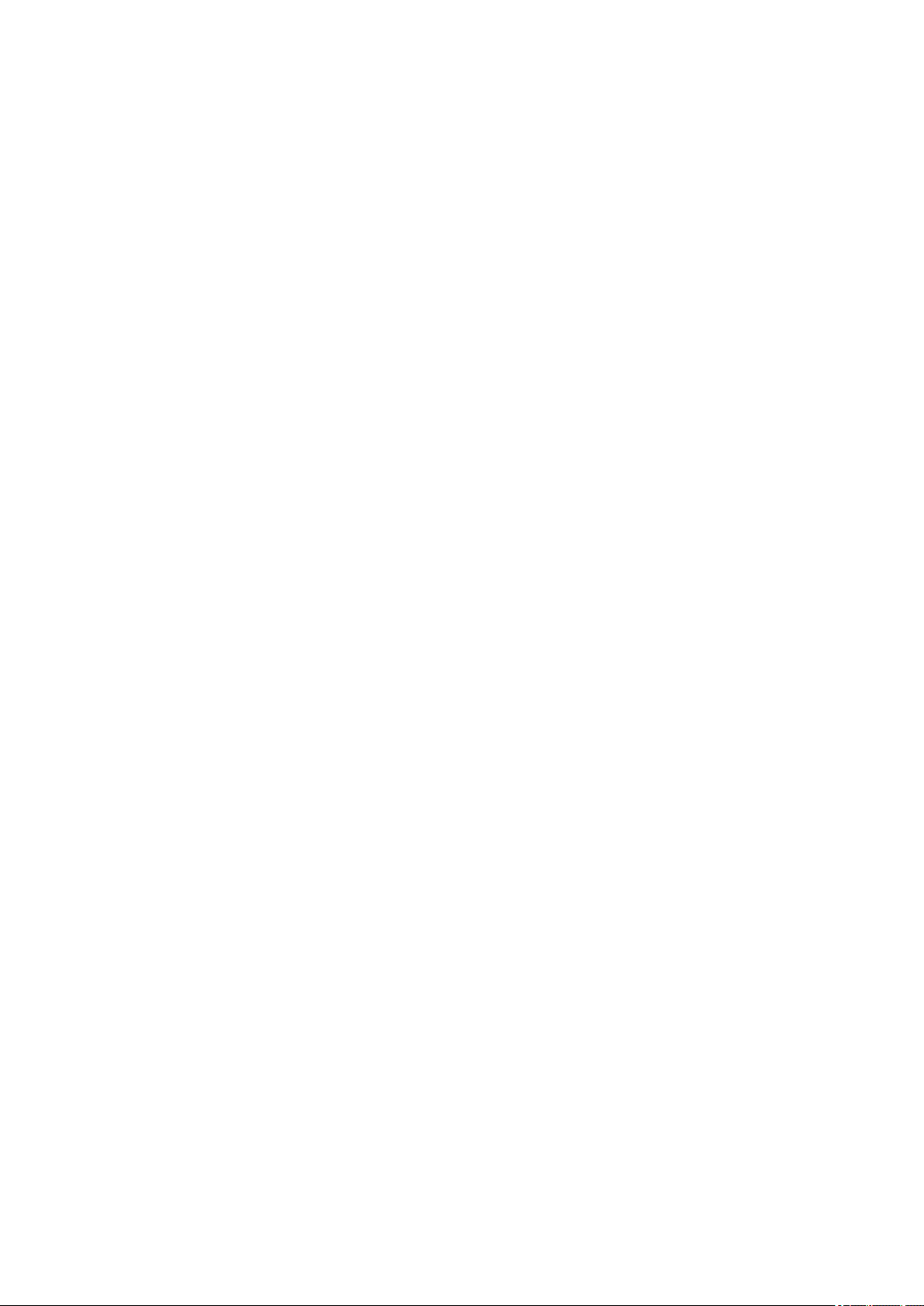
MIT License
Copyright (c) 1998, 1999, 2000 Thai Open Source Software Center Ltd
Permission is hereby granted, free of charge, to any person obtaining a copy of this software and
associated documentation files (the "Software"), to deal in the Software without restriction, including
without limitation the rights to use, copy, modify, merge, publish, distribute, sublicense, and/or sell copies
of the Software, and to permit persons to whom the Software is furnished to do so, subject to the following
conditions:
The above copyright notice and this permission notice shall be included in all copies or substantial
portions of the Software.
THE SOFTWARE IS PROVIDED "AS IS", WITHOUT WARRANTY OF ANY KIND, EXPRESS OR
IMPLIED, INCLUDING BUT NOT LIMITED TO THE WARRANTIES OF MERCHANTABILITY, FITNESS
FOR A PARTICULAR PURPOSE AND NONINFRINGEMENT. IN NO EVENT SHALL THE AUTHORS OR
COPYRIGHT HOLDERS BE LIABLE FOR ANY CLAIM, DAMAGES OR OTHER LIABILITY, WHETHER
IN AN ACTION OF CONTRACT, TORT OR OTHERWISE, ARISING FROM, OUT OF OR IN
CONNECTION WITH THE SOFTWARE OR THE USE OR OTHER DEALINGS IN THE SOFTWARE.
Written by Joel Sherrill <joel@OARcorp.com>.
COPYRIGHT (c) 1989-2000.
On-Line Applications Research Corporation (OAR).
Permission to use, copy, modify, and distribute this software for any purpose without fee is hereby
granted, provided that this entire notice is included in all copies of any software which is or includes a
copy or modification of this software.
THIS SOFTWARE IS BEING PROVIDED "AS IS", WITHOUT ANY EXPRESS OR IMPLIED WARRANTY.
IN PARTICULAR, THE AUTHOR MAKES NO REPRESENTATION OR WARRANTY OF ANY KIND
CONCERNING THE MERCHANTABILITY OF THIS SOFTWARE OR ITS FITNESS FOR ANY
PARTICULAR PURPOSE.
(1) Red Hat Incorporated
Copyright (c) 1994-2009 Red Hat, Inc. All rights reserved.
This copyrighted material is made available to anyone wishing to use, modify, copy, or redistribute it
subject to the terms and conditions of the BSD License. This program is distributed in the hope that it will
be useful, but WITHOUT ANY WARRANTY expressed or implied, including the implied warranties of
MERCHANTABILITY or FITNESS FOR A PARTICULAR PURPOSE. A copy of this license is available at
http://www.opensource.org/licenses. Any Red Hat trademarks that are incorporated in the source code or
documentation are not subject to the BSD License and may only be used or replicated with the express
permission of Red Hat, Inc.
(2) University of California, Berkeley
Copyright (c) 1981-2000 The Regents of the University of California.
All rights reserved.
Redistribution and use in source and binary forms, with or without modification, are permitted provided
that the following conditions are met:
24
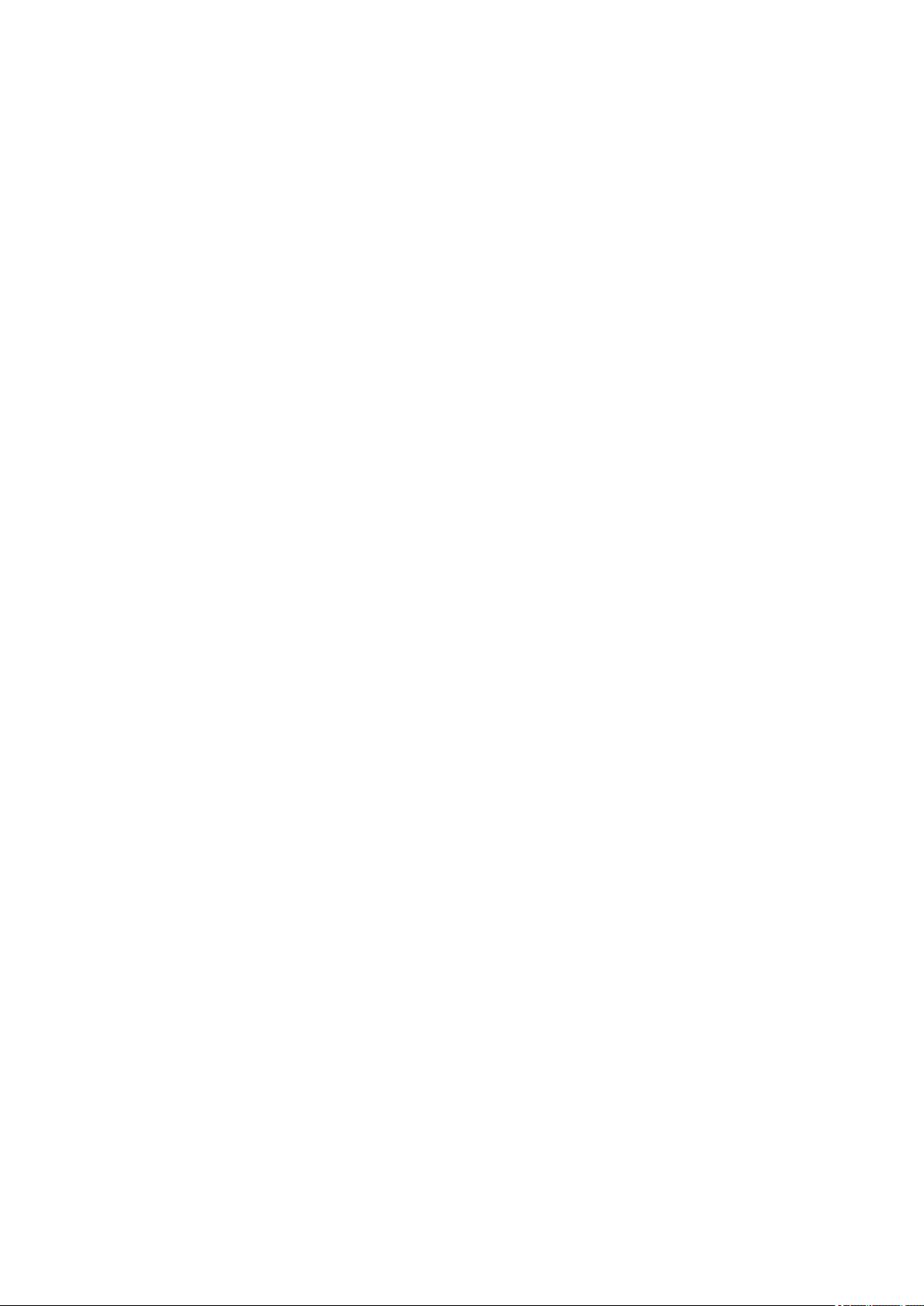
* Redistributions of source code must retain the above copyright notice, this list of conditions and the
following disclaimer.
* Redistributions in binary form must reproduce the above copyright notice, this list of conditions and the
following disclaimer in the documentation and/or other materials provided with the distribution.
* Neither the name of the University nor the names of its contributors may be used to endorse or promote
products derived from this software without specific prior written permission.
THIS SOFTWARE IS PROVIDED BY THE COPYRIGHT HOLDERS AND CONTRIBUTORS "AS IS" AND
ANY EXPRESS OR IMPLIED WARRANTIES, INCLUDING, BUT NOT LIMITED TO, THE IMPLIED
WARRANTIES OF MERCHANTABILITY AND FITNESS FOR A PARTICULAR PURPOSE ARE
DISCLAIMED. IN NO EVENT SHALL THE COPYRIGHT OWNER OR CONTRIBUTORS BE LIABLE FOR
ANY DIRECT, INDIRECT, INCIDENTAL, SPECIAL, EXEMPLARY, OR CONSEQUENTIAL DAMAGES
(INCLUDING, BUT NOT LIMITED TO, PROCUREMENT OF SUBSTITUTE GOODS OR SERVICES;
LOSS OF USE, DATA, OR PROFITS; OR BUSINESS INTERRUPTION) HOWEVER CAUSED AND ON
ANY THEORY OF LIABILITY, WHETHER IN CONTRACT, STRICT LIABILITY, OR TORT (INCLUDING
NEGLIGENCE OR OTHERWISE) ARISING IN ANY WAY OUT OF THE USE OF THIS SOFTWARE,
EVEN IF ADVISED OF THE POSSIBILITY OF SUCH DAMAGE.
Následující vyjádření se vztahuje pouze na produkty podporující připojení Wi-Fi.
(c) 2009-2013 by Jeff Mott. All rights reserved.
Redistribution and use in source and binary forms, with or without modification, are permitted provided
that the following conditions are met:
* Redistributions of source code must retain the above copyright notice, this list of conditions, and the
following disclaimer.
* Redistributions in binary form must reproduce the above copyright notice, this list of conditions, and the
following disclaimer in the documentation or other materials provided with the distribution.
* Neither the name CryptoJS nor the names of its contributors may be used to endorse or promote
products derived from this software without specific prior written permission.
THIS SOFTWARE IS PROVIDED BY THE COPYRIGHT HOLDERS AND CONTRIBUTORS "AS IS,"
AND ANY EXPRESS OR IMPLIED WARRANTIES, INCLUDING, BUT NOT LIMITED TO, THE IMPLIED
WARRANTIES OF MERCHANTABILITY AND FITNESS FOR A PARTICULAR PURPOSE, ARE
DISCLAIMED. IN NO EVENT SHALL THE COPYRIGHT HOLDER OR CONTRIBUTORS BE LIABLE
FOR ANY DIRECT, INDIRECT, INCIDENTAL, SPECIAL, EXEMPLARY, OR CONSEQUENTIAL
DAMAGES (INCLUDING, BUT NOT LIMITED TO, PROCUREMENT OF SUBSTITUTE GOODS OR
SERVICES; LOSS OF USE, DATA, OR PROFITS; OR BUSINESS INTERRUPTION) HOWEVER
CAUSED AND ON ANY THEORY OF LIABILITY, WHETHER IN CONTRACT, STRICT LIABILITY, OR
TORT (INCLUDING NEGLIGENCE OR OTHERWISE) ARISING IN ANY WAY OUT OF THE USE OF
THIS SOFTWARE, EVEN IF ADVISED OF THE POSSIBILITY OF SUCH DAMAGE.
25
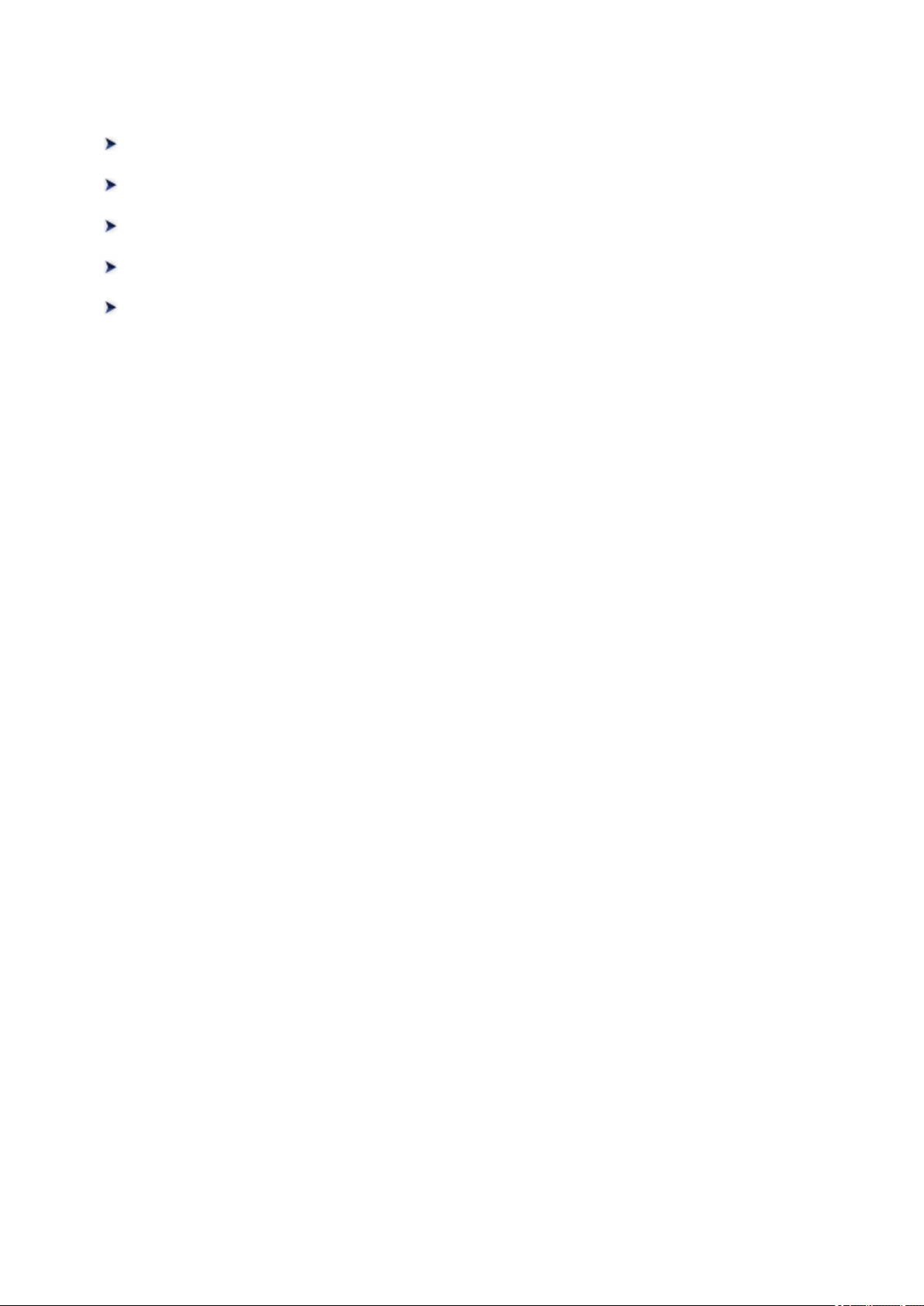
Základní operace
Tisk fotografií z počítače
Tisk fotografií z chytrého telefonu/tabletu
Kopírování
Tisk fotografií z paměťové karty
Použití faxu
26
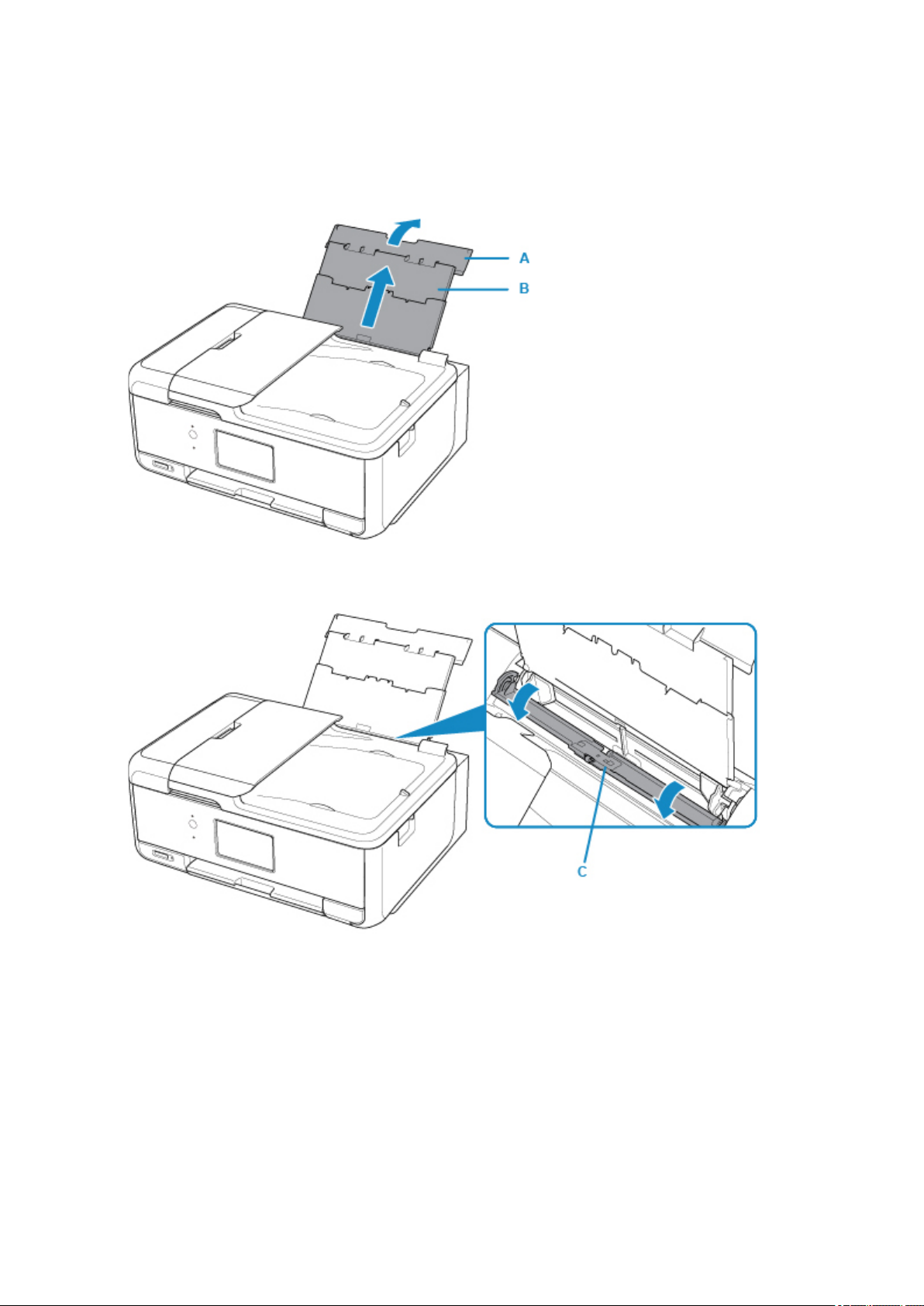
Tisk fotografií z počítače
Tato část popisuje, jak vytisknout fotografie pomocí aplikace My Image Garden.
1. Otevřete kryt zadního zásobníku (A) a vytáhněte opěrku papíru (B).
2.
Otevřete kryt otvoru podavače (C).
3. Vložte papír svisle TISKOVOU STRANOU SMĚREM NAHORU.
4. Zarovnejte vodítka papíru (D) podle šířky papíru.
27
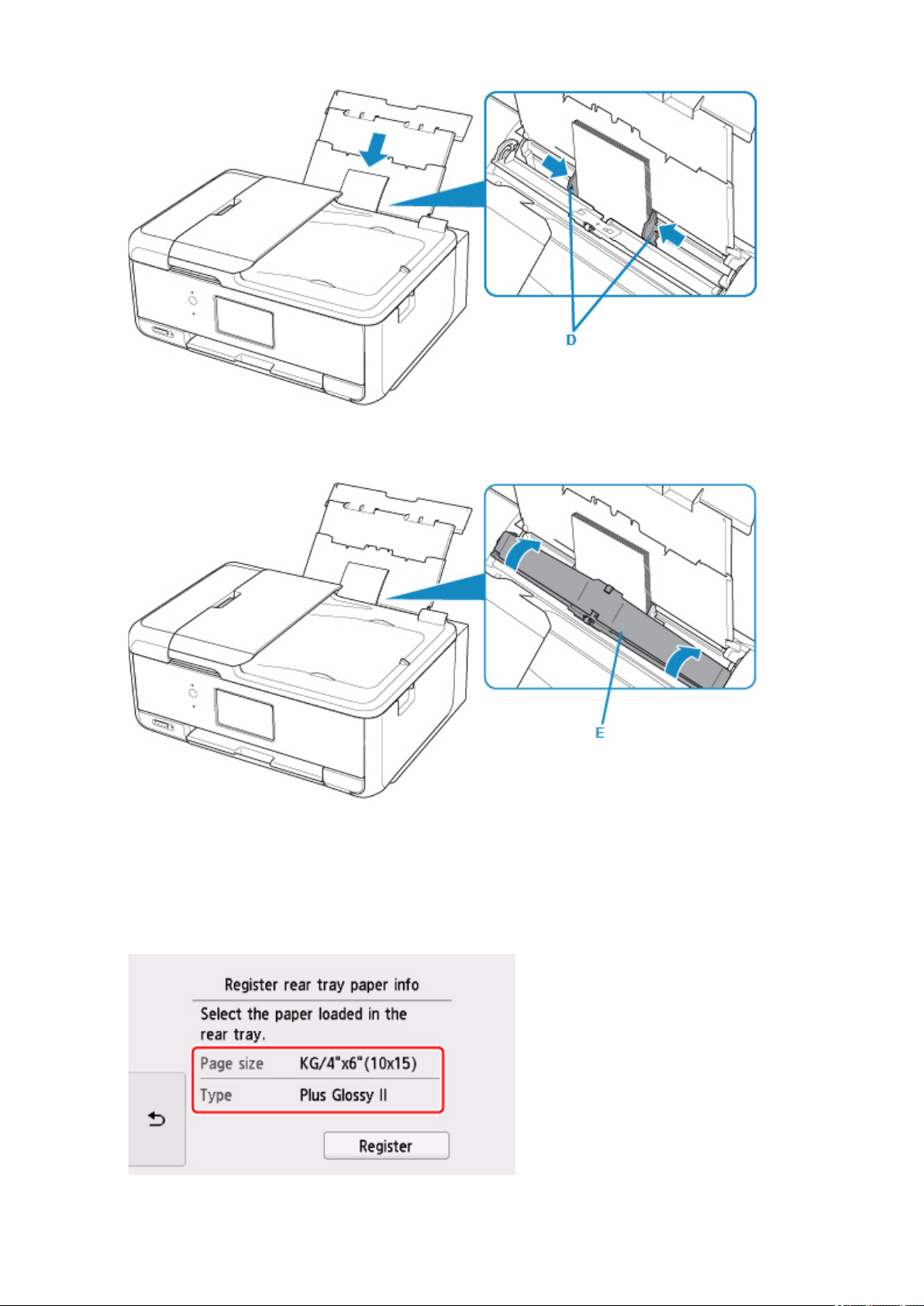
5.
Opatrně zavřete kryt otvoru podavače (E).
Po zavření krytu otvoru podavače se na dotykové obrazovce otevře obrazovka pro registraci informací
o papíru v zadní přihrádce.
6. V nabídce Vel. str. (Page size) a Typ (Type) vyberte velikost a typ vloženého papíru
v zadní přihrádce a vyberte možnost Registrovat (Register).
28
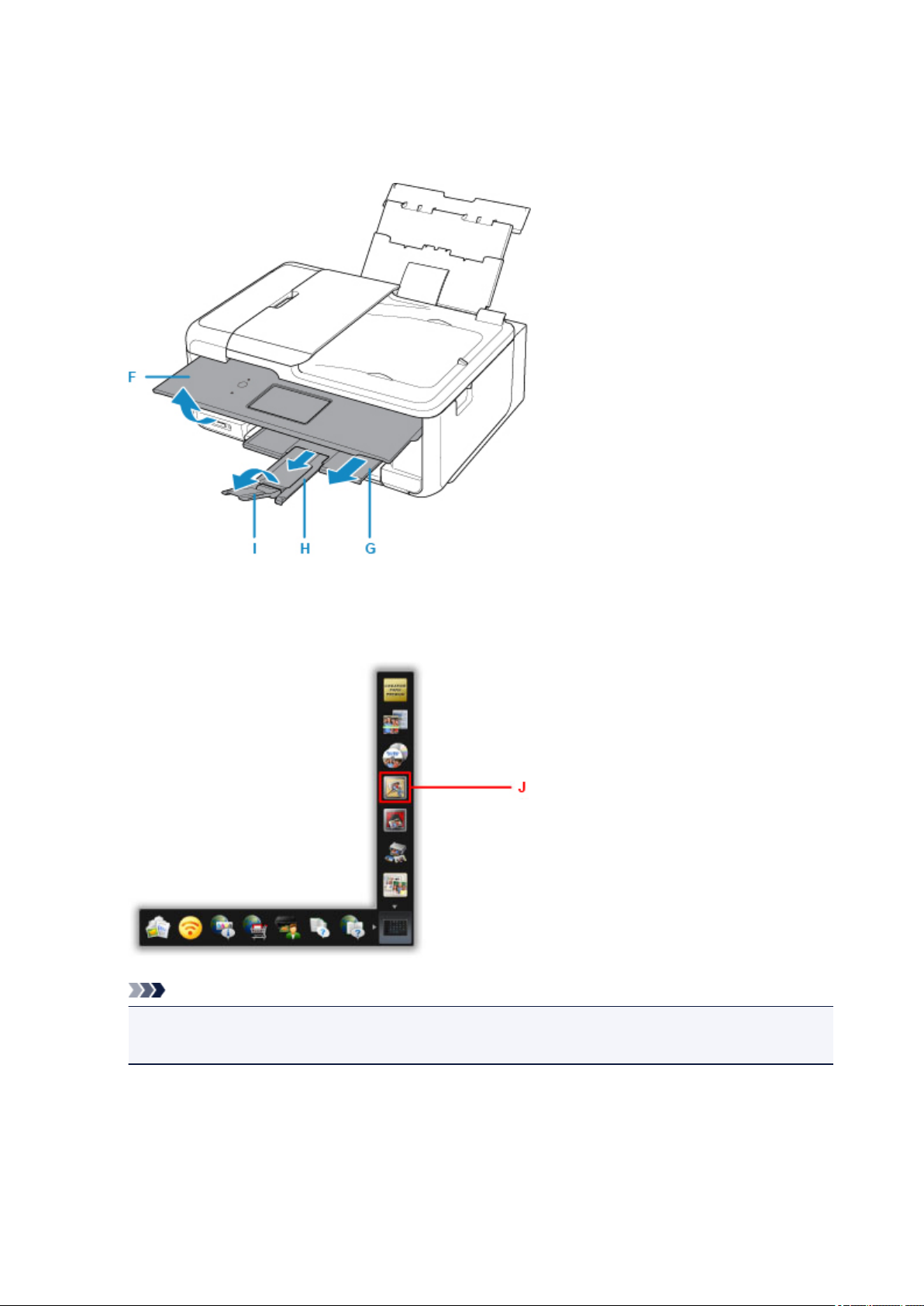
7. Otevřete ovládací panel (F), vytáhněte výstupní zásobník na papír (G) a podpěru pro
výstup papíru (H) a otevřete nástavec výstupního zásobníku (I).
Před tiskem je nutné otevřít ovládací panel. Pokud je ovládací panel zavřený, tiskárna nezahájí tisk.
Klepněte na ikonu My Image Garden (J) v nabídce Quick Menu.
8.
Otevře se obrazovka Nabídka průvodce (Guide Menu).
Poznámka
•
Počet a typy zobrazených ikon závisí na vaší oblasti, registrované tiskárně či skeneru a
nainstalovaných aplikacích.
9. Klepněte na ikonu Tisk fotografií (Photo Print) (K).
29
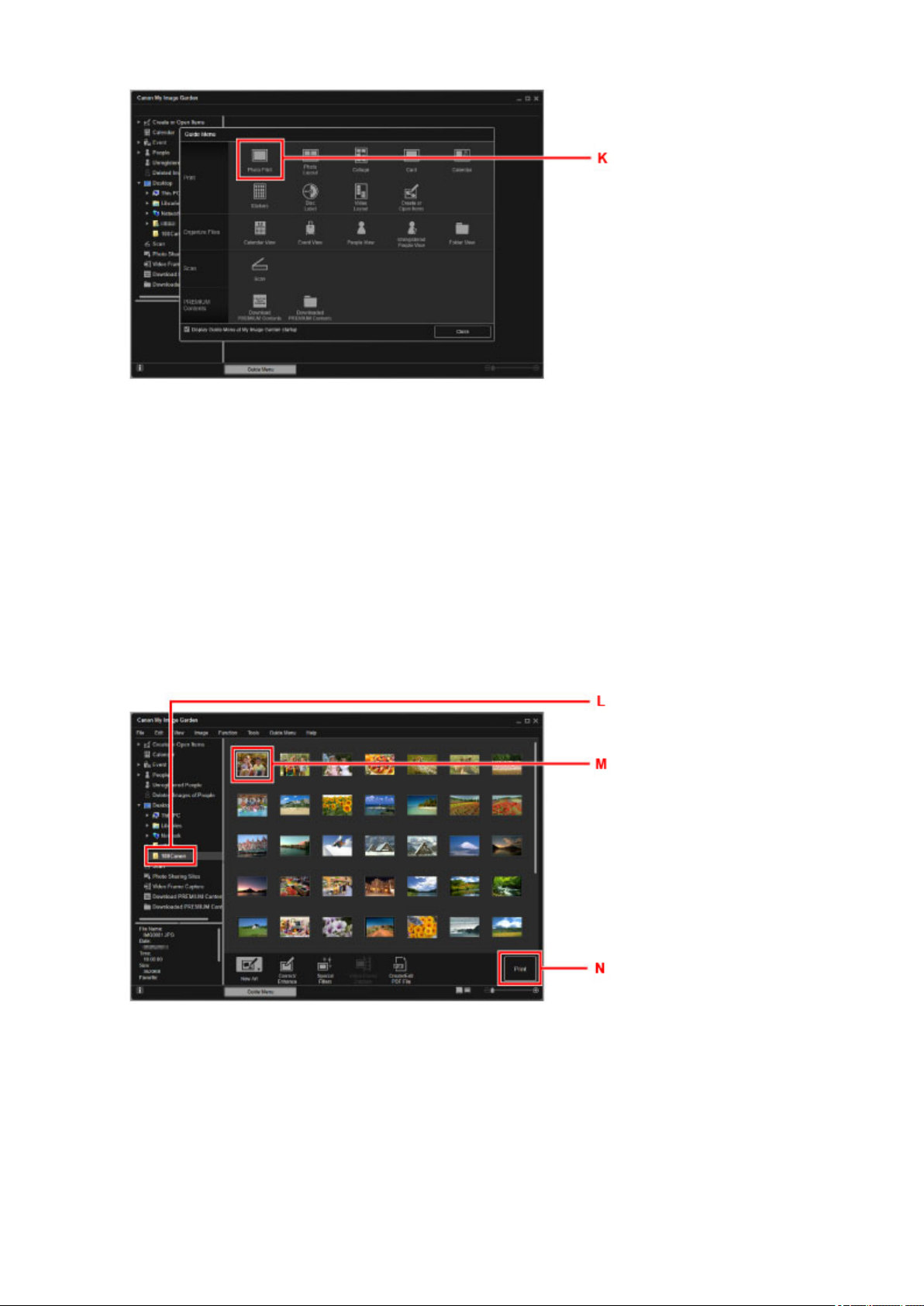
10.
Klepněte na složku (L) s fotografiemi, které chcete vytisknout.
11.
Klepněte na fotografie (M), které chcete vytisknout.
V systému Windows:
Chcete-li vybrat dvě nebo více fotografií najednou, podržte klávesu Ctrl a klepněte na ně.
V systému Mac OS:
Chcete-li vybrat dvě nebo více fotografií najednou, podržte klávesu Command a klepněte na ně.
12.
Klepněte na tlačítko Tisknout (Print) (N).
13. Zadejte počet kopií apod.
V systému Windows:
Zadejte počet kopií, název tiskárny, typ média atd.
30

V systému Mac OS:
Zadejte počet kopií.
14.
Spusťte tisk.
V systému Windows:
Klepněte na tlačítko Tisknout (Print).
V systému Mac OS:
Klepněte na tlačítko Tisknout (Print).
Po otevření dialogového okna Tisk zadejte název tiskárny, velikost papíru a další informace a klepněte
na tlačítko Tisk (Print).
Poznámka
• My Image Garden umožňuje různými způsoby používat obrázky na počítači, například fotografie
pořízené digitálním fotoaparátem.
• V systému Windows:
Příručka pro My Image Garden
• V systému Mac OS:
Příručka pro My Image Garden
• Pokud se vaše tiskárna v systému Mac OS nezobrazí, může být chybné nastavení pro AirPrint ve
službě My Image Garden. Podrobnosti o správném nastavení naleznete pod nadpisem Tiskárna
s podporou služby AirPrint na následující stránce.
Nastavení podle stavu tiskárny
31

Tisk fotografií z chytrého telefonu/tabletu
Tato část popisuje, jak vytisknout fotografie pomocí aplikace Canon PRINT Inkjet/SELPHY.
Podrobné informace o stažení aplikace Canon PRINT Inkjet/SELPHY naleznete níže.
Snadný tisk z chytrého telefonu nebo tabletu díky aplikaci Canon PRINT Inkjet/SELPHY
Otevřete kryt zadního zásobníku (A) a vytáhněte opěrku papíru (B).
1.
2.
Otevřete kryt otvoru podavače (C).
3. Vložte papír svisle TISKOVOU STRANOU SMĚREM NAHORU.
4. Zarovnejte vodítka papíru (D) podle šířky papíru.
32

5.
Opatrně zavřete kryt otvoru podavače (E).
Po zavření krytu otvoru podavače se na displeji LCD otevře obrazovka pro registraci informací o papíru
v zadní přihrádce.
6. V nabídce Vel. str. (Page size) a Typ (Type) vyberte velikost a typ vloženého papíru
v zadní přihrádce a vyberte možnost Registrovat (Register).
33

7. Otevřete ovládací panel (F), vytáhněte výstupní zásobník na papír (G) a podpěru pro
výstup papíru (H) a otevřete nástavec výstupního zásobníku (I).
Před tiskem je nutné otevřít ovládací panel. Pokud je ovládací panel zavřený, tiskárna nezahájí tisk.
Z chytrého telefonu nebo tabletu spusťte aplikaci
8.
9.
V aplikaci Canon PRINT Inkjet/SELPHY vyberte možnost Tiskfotografií (Photo Print).
Otevře se seznam fotografií uložených v chytrém telefonu nebo tabletu.
10.
Vyberte fotografii.
Vybrat můžete i několik fotografií současně.
11.
Zadejte počet kopií, velikost papíru a další potřebné údaje.
(Canon PRINT Inkjet/SELPHY).
12. Vyberte možnost Tisknout (Print).
34

Kopírování
V této kapitole je popsán způsob vložení originálu a jeho zkopírování na běžný papír vložený do kazety.
1. Vytáhněte kazetu (A) z tiskárny.
2.
Sejměte kryt kazety (B).
3.
Chcete-li do kazety vložit papír formátu A4, stlačte dolů páčku (C) na kazetě a kazetu
vytáhněte.
35

Důležité
• Kazetu nevysunujte, pokud pokud budete chtít do kazety vložit jiný papír než velikosti A4.
4. Vložte stoh papíru TISKOVOU STRANOU SMĚREM DOLŮ.
5.
Zarovnejte vodítka papíru (D) podle délky a šířky papíru.
6.
Připojte kryt kazety a vložte kazetu do tiskárny.
36

Po vložení kazety do tiskárny se na dotykové obrazovce otevře obrazovka pro registraci informací
o papíru v kazetě.
7.
V nabídce Vel. str. (Page size) vyberte velikost papíru vloženého v kazetě a vyberte
možnost Registrovat (Register).
8.
Otevřete ovládací panel (E), vytáhněte výstupní zásobník na papír (F) a podpěru pro výstup
papíru (G) a otevřete nástavec výstupního zásobníku (H).
Před tiskem je nutné otevřít ovládací panel. Pokud je ovládací panel zavřený, tiskárna nezahájí tisk.
37

Na obrazovce DOMŮ vyberte možnost Kopírovat (Copy) (I).
9.
10.
Vyberte možnost Standard. kopírování (Standard copy).
11.
Otevřete kryt dokumentu (J).
12.
Vložte originál KOPÍROVANOU STRANOU DOLŮ a zarovnejte jej se značkou pro
zarovnání (K).
38

13.
Zavřete kryt dokumentů.
14.
Ověřte nastavení papíru a stiskněte tlačítko Černý (Black) (L) nebo Barevný (Color) (M).
Důležité
• Neotevírejte kryt dokumentu, dokud není kopírování dokončeno.
Poznámka
• Tiskárna je vybavena mnoha užitečnými funkcemi kopírování.
Kopírování
39
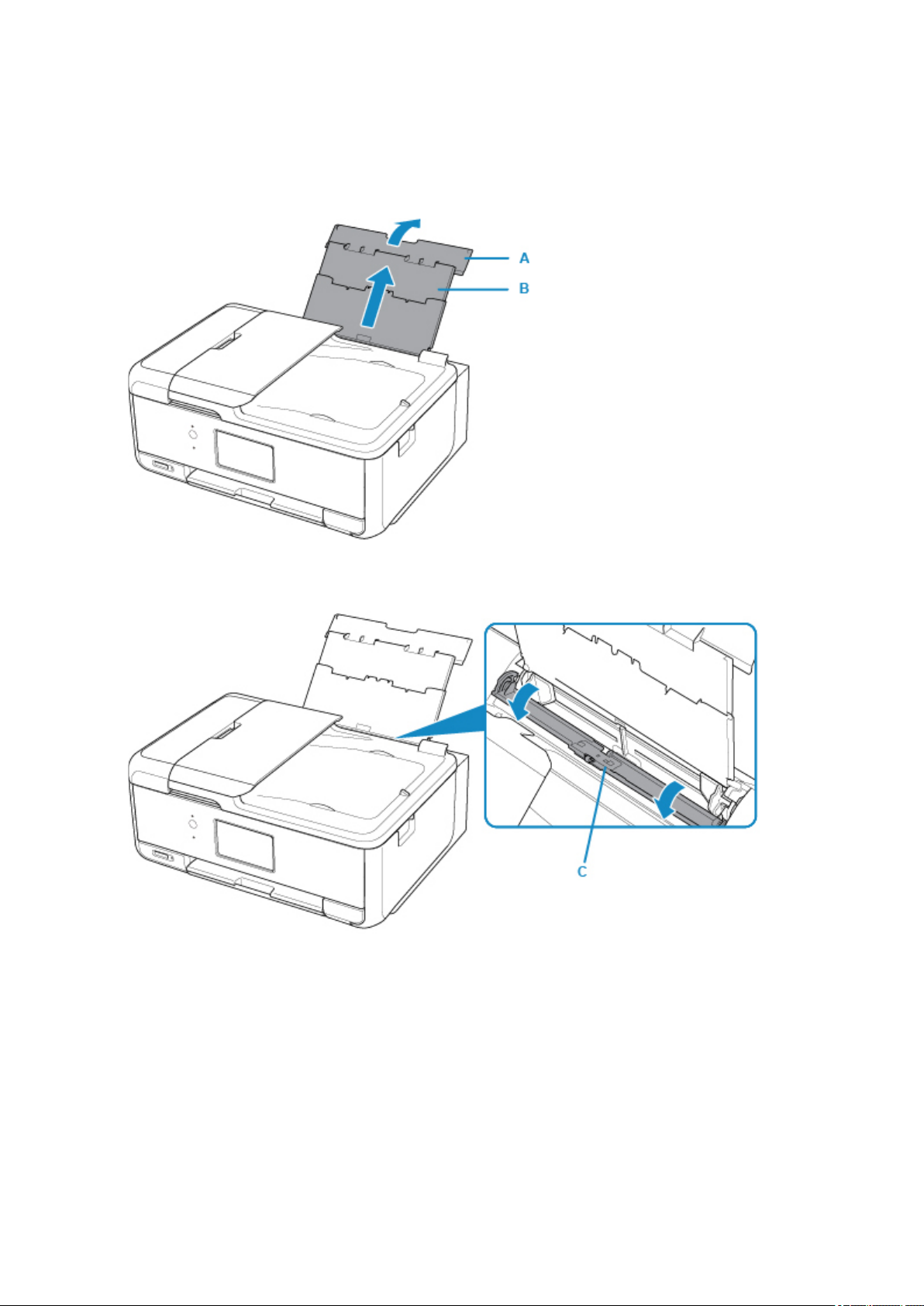
Tisk fotografií z paměťové karty
Tato část popisuje, jak vytisknout fotografie na paměťové kartě.
1. Otevřete kryt zadního zásobníku (A) a vytáhněte opěrku papíru (B).
2.
Otevřete kryt otvoru podavače (C).
3. Vložte papír svisle TISKOVOU STRANOU SMĚREM NAHORU.
4. Zarovnejte vodítka papíru (D) podle šířky papíru.
40

5.
Opatrně zavřete kryt otvoru podavače (E).
Po zavření krytu otvoru podavače se na dotykové obrazovce otevře obrazovka pro registraci informací
o papíru v zadní přihrádce.
6. V nabídce Vel. str. (Page size) a Typ (Type) vyberte velikost a typ vloženého papíru
v zadní přihrádce a vyberte možnost Registrovat (Register).
41

7. Otevřete ovládací panel (F), vytáhněte výstupní zásobník na papír (G) a podpěru pro
výstup papíru (H) a otevřete nástavec výstupního zásobníku (I).
Před tiskem je nutné otevřít ovládací panel. Pokud je ovládací panel zavřený, tiskárna nezahájí tisk.
Vložte paměťovou kartu.
8.
* Na následujícím obrázku je jako příklad zobrazena paměťová karta SD/SDHC/SDXC.
Poznámka
•
Další informace o vkládání jiných paměťových karet než SD/SDHC/SDXC naleznete níže.
Vkládání paměťové karty
9. Přejetím vpravo nebo vlevo po obrazovce procházejte fotografiemi (J) a jednu vyberte.
10. Ověřte nastavení papíru a stiskněte tlačítko Barevný (Color) (K).
42

Důležité
• V průběhu tisku neodpojujte paměťovou kartu. Může dojít k poškození dat uložených na paměťové
kartě.
Poznámka
• Tiskárna je vybavena mnoha užitečnými funkcemi pro tisk fotografií.
Tisk fotografických dat
43

Použití faxu
Následujícím způsobem můžete faxovat více černobílých dokumentů.
1.
Otevřete zásobník na dokumenty (A).
2.
Vložte dokument SKENOVANOU STRANOU SMĚREM NAHORU.
3.
Upravte vodítko dokumentu (B).
4.
Na obrazovce DOMŮ vyberte možnost FAX (C).
44

5.
Vyberte možnost Zadejte číslo (Enter the number) (D).
6.
Zadejte faxové číslo (E) a vyberte možnost OK (F).
7. Stiskněte tlačítko Černý (Black) (G).
45

Poznámka
• K dispozici je vám řada užitečných funkcí pro faxování.
Použití faxu
46

Síť
Dostupné metody připojení
V tiskárně jsou k dispozici následující metody připojení.
• Bezdrátové připojení
Tiskárnu a zařízení, jako je počítač, chytrý telefon nebo tablet, propojte pomocí bezdrátového
směrovače.
Pokud máte k dispozici bezdrátový směrovač, doporučujeme jej využít pro bezdrátové připojení.
◦ Metody připojení se liší v závislosti na typu bezdrátového směrovače.
◦ Podle potřeby můžete v tiskárně změnit síťová nastavení, např. identifikátor SSID a protokol
zabezpečení.
◦ Jakmile se spojení mezi zařízením a bezdrátovým směrovačem ustálí a na obrazovce zařízení se
zobrazí (ikona Wi-Fi), můžete zařízení připojit k tiskárně prostřednictvím bezdrátového
směrovače.
• Přímé bezdrátové připojení
Tiskárnu a zařízení, jako je počítač, chytrý telefon nebo tablet, propojte bez pomoci bezdrátového
směrovače.
◦ Během používání tiskárny v režimu přímého bezdrátového připojení bude připojení k internetu
v tiskárně nedostupné. V takovém případě nelze webové služby tiskárny používat.
◦ Pokud prostřednictvím bezdrátového směrovače k tiskárně v režimu přímého bezdrátového připojení
připojíte zařízení s přístupem k Internetu, spojení mezi zařízením a bezdrátovým směrovačem se
přeruší. V takovém případě může zařízení v závislosti na svém typu automaticky přejít k připojení
s využitím mobilních dat. Mohou vám být účtovány poplatky za připojení k Internetu s využitím
mobilních dat.
◦ V režimu přímého bezdrátového připojení můžete k tiskárně současně připojit až pět zařízení. Pokud
se pokusíte po připojení pěti zařízení připojit šesté, zobrazí se chybová zpráva. V případě zobrazení
chybové zprávy odpojte od tiskárny nepoužívané zařízení a nastavení znovu upravte.
◦ Síťová nastavení, např. identifikátor SSID a protokol zabezpečení se nastaví automaticky.
• Připojení kabelem
Tiskárnu a rozbočovač/směrovač připojte prostřednictvím kabelu LAN. Připravte si kabel LAN.
47

Poznámka
• Tiskárnu s počítačem můžete propojit pomocí kabelu USB (připojení USB). Připravte si kabel USB.
Podrobnosti naleznete v části Připojení k jinému počítači pomocí sítě LAN / Změna připojení z USB
na LAN.
Nastavení síťového připojení
Nastavte připojení pro tiskárnu a počítač/chytrý telefon/tablet.
Další informace o postupu nastavení získáte po klepnutí zde.
Změna síťového nastavení
V následující části naleznete postup pro změnu nastavení připojení tiskárny a počítače/chytrého telefonu/
tabletu.
• Postup změny způsobu připojení k síti:
Změna způsobu připojení LAN / Změna způsobu připojení k bezdrátové síti LAN
Změna režimu připojení
• Postup přidání počítače/chytrého telefonu/tabletu k tiskárně:
Připojení k jinému počítači pomocí sítě LAN / Změna připojení z USB na LAN
• Postup dočasného použití přímého bezdrátového připojení:
Tisk/skenování v režimu přímého bezdrátového připojení
Nástroj IJ Network Device Setup Utility
Nástroj IJ Network Device Setup Utility ověří a diagnostikuje nastavení tiskárny a počítače a v případě potíží
v síti obnoví jejich stav. Ke stažení nástroje IJ Network Device Setup Utility můžete použít následující
odkazy.
V systému Windows
V systému Mac OS
• Provedení/změna síťových nastavení (systém Windows)
V systému Windows můžete k nastavení sítě použít nástroj IJ Network Device Setup Utility.
Nástroj IJ Network Device Setup Utility (systém Windows)
• Diagnostika a oprava síťového nastavení (systém Windows/Mac OS)
Nastavení sítě můžete diagnostikovat a podle potřeby opravit v nástroji IJ Network Device Setup Utility.
◦ V systému Windows:
Nástroj IJ Network Device Setup Utility (systém Windows)
◦ V systému Mac OS:
Nástroj IJ Network Device Setup Utility (systém Mac OS)
Tipy k síťovému připojení
V následující části naleznete rady pro používání tiskárny po připojení v síti.
Tipy k síťovému připojení
Změna nastavení tiskárny pomocí webového prohlížeče
48

Řešení potíží
Informace pro řešení potíží s připojením k síti naleznete v části Nastavení sítě a běžné potíže.
Upozornění/Omezení
Podrobnosti naleznete níže.
• Omezení pro nastavení sítě:
Omezení
• Upozornění při tisku prostřednictvím webové služby:
Upozornění k tisku prostřednictvím webové služby
49

Omezení
Chcete-li připojit další zařízení, zatímco je k tiskárně již určité zařízení (např. chytrý telefon) připojeno,
využijte v obou případech stejnou metodu připojení.
Jestliže použijete jinou metodu připojení, připojení používaného zařízení se ukončí.
Připojení s využitím kabelové sítě není k dispozici u tiskáren, které kabelové připojení nepodporují.
Připojení pomocí bezdrátového směrovače
• Tuto tiskárnu nelze používat současně v rámci bezdrátové i kabelové sítě.
• Ujistěte se, že jsou zařízení a bezdrátový směrovač připojeny. Podrobné informace o ověření těchto
nastavení naleznete v příručce dodané k bezdrátovému směrovači nebo se obraťte na jeho výrobce.
Pokud je zařízení připojeno k tiskárně bez využití bezdrátového směrovače, připojte je znovu
s využitím bezdrátového směrovače.
• Konfigurace, funkce směrovače, postupy nastavení a nastavení zabezpečení síťových zařízení se liší
v závislosti na prostředí systému. Podrobné informace naleznete v příručce dodané se síťovým
zařízením nebo se obraťte na výrobce.
• Tato tiskárna nepodporuje připojení IEEE802.11ac, IEEE802.11a ani IEEE802.11n (5 GHz).
Zkontrolujte, zda zařízení podporuje standard IEEE802.11n (2,4 GHz), IEEE802.11g nebo
IEEE802.11b.
• Pokud je zařízení nastaveno na režim „pouze IEEE802.11n“, protokol WEP ani TKIP nelze jako
protokol zabezpečení použít. Použijte u zařízení jiný protokol zabezpečení než WEP a TKIP nebo
použijte jiné nastavení než „pouze IEEE802.11n“.
Propojení mezi zařízením a bezdrátovým směrovačem bude během úpravy nastavení dočasně
odpojeno. K další obrazovce této příručky nepokračujte, dokud nebude nastavení dokončeno.
• Pokud používáte zařízení v kanceláři, obraťte se na správce sítě.
• Mějte na paměti, že pokud se připojíte k síti, která není chráněna, existuje riziko, že vaše osobní
informace budou zpřístupněny třetí straně.
Přímé bezdrátové připojení
Důležité
• Pokud prostřednictvím bezdrátového směrovače k tiskárně v režimu přímého bezdrátového připojení
připojíte zařízení s přístupem k internetu, spojení mezi zařízením a bezdrátovým směrovačem se
přeruší. V takovém případě může zařízení v závislosti na svém typu automaticky přejít k připojení
s využitím mobilních dat. V závislosti na využívaných službách vám mohou vám být po připojení
k Internetu s využitím mobilních dat účtovány poplatky.
• Po připojení zařízení k tiskárně v režimu přímého bezdrátového připojení se informace
o připojení uloží v nastavení Wi-Fi. Zařízení se k tiskárně může připojit automaticky i po jeho
odpojení nebo připojení k jinému bezdrátovému směrovači.
• Aby nedocházelo k automatickému připojení k tiskárně v režimu přímého bezdrátového připojení,
je vhodné po použití tiskárny upravit režim připojení nebo v nastavení Wi-Fi zařízení zakázat
automatické připojení.
Podrobné informace o ověření nebo změně nastavení bezdrátového směrovače naleznete
v příručce ke směrovači nebo se obraťte na jeho výrobce.
50

• Při navázání připojení zařízení k tiskárně v režimu přímého bezdrátového připojení nemusí být
(v závislosti na vašem prostředí) připojení k internetu k dispozici. V takovém případě nelze webové
služby tiskárny používat.
• V režimu přímého bezdrátového připojení můžete k tiskárně současně připojit až pět zařízení. Pokud
se pokusíte po připojení pěti zařízení připojit šesté, zobrazí se chybová zpráva.
V případě zobrazení chybové zprávy odpojte od tiskárny nepoužívané zařízení a nastavení znovu
upravte.
• Zařízení připojená k tiskárně v režimu přímého bezdrátového připojení nemohou navzájem
komunikovat.
• V aktivním režimu přímého bezdrátového připojení nebudou k dispozici aktualizace firmwaru tiskárny.
• Pokud je zařízení připojeno k tiskárně bez využití bezdrátového směrovače a vy je chcete znovu
připojit prostřednictvím stejné metody připojení, nejprve je odpojte. Připojení mezi zařízením
a tiskárnou můžete přerušit na obrazovce pro nastavení Wi-Fi.
Připojení s využitím kabelové sítě
• Tuto tiskárnu nelze používat současně v rámci bezdrátové i kabelové sítě.
• Používáte-li směrovač, připojte tiskárnu a zařízení na straně sítě LAN (stejný síťový segment).
51

Tipy k síťovému připojení
Výchozí nastavení sítě
Nalezena jiná tiskárna se stejným názvem
Připojení k jinému počítači pomocí sítě LAN / Změna připojení z USB na LAN
Tisk síťového nastavení
Změna způsobu připojení LAN / Změna způsobu připojení k bezdrátové síti LAN
52

Výchozí nastavení sítě
Výchozí nastavení připojení v síti LAN
Položka Výchozí
WLAN aktivní/neaktivní (WLAN active/inactive) Neaktivní (Inactive)
SSID BJNPSETUP
Zabezpečení bezdrát. sítě LAN (Wireless LAN security) Zakázat (Disable)
Adresa IP (IP address) (IPv4) Automatické nastavení (Auto setup)
Adresa IP (IP address) (IPv6) Automatické nastavení (Auto setup)
Nastavit název tiskárny (Set printer name)* XXXXXXXXXXXX
Povolit/zakázat IPv6 (Enable/disable IPv6) Povolit (Enable)
Povolit/zakázat WSD (Enable/disable WSD) Povolit (Enable)
Nastavení časového limitu (Timeout setting) 15 minut (15 minutes)
Povolit/zakázat Bonjour (Enable/disable Bonjour) Povolit (Enable)
Název služby (Service name) Canon TR8500 series
Nastavení protokolu LPR (LPR protocol setting) Povolit (Enable)
Protokol RAW (RAW protocol) Povolit (Enable)
LLMNR Aktivní (Active)
Komunikace PictBridge (PictBridge communication) Povolit (Enable)
Nastav. DRX kabelové sítě LAN (Wired LAN DRX setting) Povolit (Enable)
(„XX“ zastupuje alfanumerické znaky.)
* Výchozí hodnota závisí na vaší tiskárně. Zkontrolujte hodnotu pomocí ovládacího panelu.
Nastavení sítě LAN
Výchozí nastavení pro přímé bezdrátové připojení
Položka Výchozí
SSID (identifikátor pro přímé bezdrátové připojení) DIRECT-abXX-TR8500series *1
Heslo (Password) YYYYYYYYYY *2
Zabezpečení bezdrát. sítě LAN (Wireless LAN security) WPA2-PSK (AES)
Název zař. pro přímé bezdr. přip. (Wireless Direct device name) DIRECT-abXX-TR8500series *1
Potvrzení žádosti o připojení (Connection request confirmation) Zobrazeno
53

*1 „ab“ je vybráno náhodně a „XX“ představuje poslední dvě číslice adresy MAC tiskárny. (Hodnota se
stanoví, když se tiskárna poprvé zapne.)
*2 Heslo se určuje automaticky při prvním zapnutí tiskárny.
54

Nalezena jiná tiskárna se stejným názvem
Při nalezení tiskárny v rámci nastavení se na obrazovce s výsledky hledání mohou zobrazit i další tiskárny
se stejným názvem.
Zkontrolujte, u které tiskárny na obrazovce s výsledky hledání je její nastavení shodné s nastavením vaší
tiskárny, a tu vyberte.
• V systému Windows:
Zkontrolujte adresu MAC nebo sériové číslo tiskárny a podle získaných údajů zvolte ze seznamu
výsledků vhodnou tiskárnu.
• V systému Mac OS:
Na konci názvu tiskárny bude uvedena adresa MAC nebo se bude jednat o název tiskárny podle služby
Bonjour.
Zkontrolujte vhodné identifikátory, jako je adresa MAC, název tiskárny podle služby Bonjour nebo
sériové číslo tiskárny a vyberte podle nich vhodnou tiskárnu z dostupného seznamu.
Poznámka
• Na obrazovce s výsledky se nemusí sériové číslo zobrazit.
Pomocí některé z následujících metod ověřte adresu MAC a sériové číslo tiskárny.
• Otevřete informace na dotykové obrazovce.
Adresa MAC
Nastavení sítě LAN
Sériové číslo
Systémová informace
• Vytiskněte síťové nastavení.
Tisk síťového nastavení
55

Připojení k jinému počítači pomocí sítě LAN / Změna připojení
z USB na LAN
V systému Windows:
V systému Mac OS:
V systému Windows:
Pokud chcete přidat počítač a připojit jej k tiskárně v síti LAN nebo pokud chcete změnit připojení USB na
připojení v síti LAN, použijte k nastavení instalační disk CD-ROM nebo postupujte podle pokynů na webu.
V systému Mac OS:
Pokud chcete připojit další počítač k tiskárně v síti LAN nebo pokud chcete změnit připojení USB na
připojení v síti LAN, postupujte podle pokynů na webové stránce.
56

Tisk síťového nastavení
Pomocí ovládacího panelu vytiskněte aktuální síťové nastavení tiskárny.
Důležité
• Vytištěné síťové nastavení obsahuje důležité informace o vaší síti. Zacházejte s nimi opatrně.
Přesvědčte se, že je tiskárna zapnutá.
1.
2.
Vložte tři listy běžného papíru formátu A4 nebo Letter.
3.
Na dotykové obrazovce vyberte možnost Stav sítě (Network status).
Použití ovládacího panelu
4.
Přečtěte si zprávu a vyberte možnost Ano (Yes).
5.
Vyberte možnost Tisk podrobn. (Print details)
6.
Vyberte možnost Ano (Yes).
Tiskárna zahájí tisk informací o síťovém nastavení.
Vytisknou se následující informace o síťových nastaveních tiskárny. Některé hodnoty nastavení se
v závislosti na nastavení tiskárny nezobrazují.
Číslo položky
1 Product Information Informace o produktu –
1-1 Product Name Název produktu XXXXXXXX
1-2 ROM Version Verze ROM XXXXXXXX
1-3 Serial Number Sériové číslo XXXXXXXX
Položka Popis Nastavení
2 Network Diagnostics Diagnostika sítě ―
57

2-1 Diagnostic Result Výsledky diagnostiky XXXXXXXX
2-2 Result Codes Kódy výsledků XXXXXXXX
2-3 Result Code Details Podrobnosti o kódech
výsledků
3 Wireless LAN Bezdrátová síť LAN Enable/Disable
3-2 Infrastructure Infrastruktura Enable/Disable
3-2-1 Signal Strength Síla signálu 0 až 100 [%]
3-2-2 Link Quality Kvalita připojení 0 až 100 [%]
3-2-3 Frequency Frekvence XX (GHz)
3-2-4 MAC Address Adresa MAC XX:XX:XX:XX:XX:XX
3-2-5 Connection Stav připojení Active/Inactive
3-2-6 SSID SSID SSID bezdrátové sítě LAN
3-2-7 Channel Kanál XX (1 až 13)
3-2-8 Encryption Metoda šifrování None/WEP/TKIP/AES
3-2-9 WEP Key Length Délka klíče WEP (v bi-
tech)
http://canon.com/ijnwt
Inactive/128/64
3-2-10 Authentication Metoda ověřování None/auto/open/shared/WPA-PSK/WPA2-PSK
3-2-11 TCP/IPv4 TCP/IPv4 Enable
3-2-12 IP Address IP adresa (IP add-
ress)
3-2-13 Subnet Mask Maska podsítě (Sub-
net mask)
3-2-14 Default Gateway Výchozí brána (De-
fault gateway)
3-2-15 TCP/IPv6 TCP/IPv6 Enable/Disable
3-2-16 Link Local Address Místní adresa odkazu XXXX:XXXX:XXXX:XXXX
3-2-17 Link Local Prefix
Length
3-2-18 Stateless Address1 Bezstavová adresa 1 XXXX:XXXX:XXXX:XXXX
Délka místní předpony odkazu
XXX.XXX.XXX.XXX
XXX.XXX.XXX.XXX
XXX.XXX.XXX.XXX
XXXX:XXXX:XXXX:XXXX
XXX
XXXX:XXXX:XXXX:XXXX
3-2-19 Stateless Prefix
Length1
Délka bezstavové
předpony 1
58
XXX

3-2-20 Stateless Address2 Bezstavová adresa 2 XXXX:XXXX:XXXX:XXXX
XXXX:XXXX:XXXX:XXXX
3-2-21 Stateless Prefix
Length2
3-2-22 Stateless Address3 Bezstavová adresa 3 XXXX:XXXX:XXXX:XXXX
3-2-23 Stateless Prefix
Length3
3-2-24 Stateless Address4 Bezstavová adresa 4 XXXX:XXXX:XXXX:XXXX
3-2-25 Stateless Prefix
Length4
3-2-26 Default Gateway1 Výchozí brána 1 XXXX:XXXX:XXXX:XXXX
3-2-27 Default Gateway2 Výchozí brána 2 XXXX:XXXX:XXXX:XXXX
3-2-28 Default Gateway3 Výchozí brána 3 XXXX:XXXX:XXXX:XXXX
Délka bezstavové
předpony 2
Délka bezstavové
předpony 3
Délka bezstavové
předpony 4
XXX
XXXX:XXXX:XXXX:XXXX
XXX
XXXX:XXXX:XXXX:XXXX
XXX
XXXX:XXXX:XXXX:XXXX
XXXX:XXXX:XXXX:XXXX
XXXX:XXXX:XXXX:XXXX
3-2-29 Default Gateway4 Výchozí brána 4 XXXX:XXXX:XXXX:XXXX
XXXX:XXXX:XXXX:XXXX
3-2-33 IPsec Nastavení IPsec Active
3-2-34 Security Protocol Metoda zabezpečení ESP/ESP & AH/AH
3-3 Access Point Mode Provozní režim pro
přímé připojení
3-3-1 MAC Address Adresa MAC XX:XX:XX:XX:XX:XX
3-3-2 Connection Stav připojení Active/Inactive
3-3-3 SSID SSID SSID pro přímé bezdrátové připojení
3-3-4 Password Heslo Heslo pro přímé bezdrátové připojení (10 alfanumeric-
3-3-5 Channel Kanál 3
3-3-6 Encryption Metoda šifrování AES
3-3-7 Authentication Metoda ověřování WPA2-PSK
Enable/Disable
kých znaků)
3-3-8 TCP/IPv4 TCP/IPv4 Enable
59

3-3-9 IP Address IP adresa (IP add-
ress)
XXX.XXX.XXX.XXX
3-3-10 Subnet Mask Maska podsítě (Sub-
net mask)
3-3-11 Default Gateway Výchozí brána (De-
fault gateway)
3-3-12 TCP/IPv6 TCP/IPv6 Enable/Disable
3-3-13 Link Local Address Místní adresa odkazu XXXX:XXXX:XXXX:XXXX
3-3-14 Link Local Prefix
Length
3-3-15 IPsec Nastavení IPsec Active
3-3-16 Security Protocol Metoda zabezpečení –
4 Wired LAN Drátová síť LAN Enable/Disable
4-1 MAC Address Adresa MAC XX:XX:XX:XX:XX:XX
4-2 Connection Stav kabelové sítě
Délka místní předpony odkazu
LAN
XXX.XXX.XXX.XXX
XXX.XXX.XXX.XXX
XXXX:XXXX:XXXX:XXXX
XXX
Active/Inactive
4-3 TCP/IPv4 TCP/IPv4 Enable
4-4 IP Address IP adresa (IP add-
ress)
4-5 Subnet Mask Maska podsítě (Sub-
net mask)
4-6 Default Gateway Výchozí brána (De-
fault gateway)
4-7 TCP/IPv6 TCP/IPv6 Enable/Disable
4-8 Link Local Address Místní adresa odkazu XXXX:XXXX:XXXX:XXXX
4-9 Link Local Prefix
Length
4-10 Stateless Address1 Bezstavová adresa 1 XXXX:XXXX:XXXX:XXXX
4-11 Stateless Prefix
Length1
Délka místní předpony odkazu
Délka bezstavové
předpony 1
XXX.XXX.XXX.XXX
XXX.XXX.XXX.XXX
XXX.XXX.XXX.XXX
XXXX:XXXX:XXXX:XXXX
XXX
XXXX:XXXX:XXXX:XXXX
XXX
4-12 Stateless Address2 Bezstavová adresa 2 XXXX:XXXX:XXXX:XXXX
XXXX:XXXX:XXXX:XXXX
60

4-13 Stateless Prefix
Length2
4-14 Stateless Address3 Bezstavová adresa 3 XXXX:XXXX:XXXX:XXXX
Délka bezstavové
předpony 2
XXX
XXXX:XXXX:XXXX:XXXX
4-15 Stateless Prefix
Length3
4-16 Stateless Address4 Bezstavová adresa 4 XXXX:XXXX:XXXX:XXXX
4-17 Stateless Prefix
Length4
4-18 Default Gateway1 Výchozí brána 1 XXXX:XXXX:XXXX:XXXX
4-19 Default Gateway2 Výchozí brána 2 XXXX:XXXX:XXXX:XXXX
4-20 Default Gateway3 Výchozí brána 3 XXXX:XXXX:XXXX:XXXX
4-21 Default Gateway4 Výchozí brána 4 XXXX:XXXX:XXXX:XXXX
4-25 IPsec Nastavení IPsec Active
Délka bezstavové
předpony 3
Délka bezstavové
předpony 4
XXX
XXXX:XXXX:XXXX:XXXX
XXX
XXXX:XXXX:XXXX:XXXX
XXXX:XXXX:XXXX:XXXX
XXXX:XXXX:XXXX:XXXX
XXXX:XXXX:XXXX:XXXX
4-26 Security Protocol Metoda zabezpečení ESP/ESP & AH/AH
4-27 Wired LAN DRX Přerušovaný příjem
(drátová síť LAN)
5 Other Settings Jiná nastavení –
5-1 Printer Name Název tiskárny Název tiskárny (až 15 alfanumerických znaků)
5-4 WSD Printing Nastavení tisku WSD Enable/Disable
5-5 WSD Timeout Časový limit 1/5/10/15/20 [min]
5-6 LPD Printing Nastavení tisku LPD Enable/Disable
5-7 RAW Printing Nastavení tisku RAW Enable/Disable
5-9 Bonjour Nastavení služby
Bonjour
5-10 Bonjour Service Na-meNázev služby Bonjour Název služby Bonjour (až 52 alfanumerických znaků)
5-11 LLMNR Nastavení LLMNR Enable/Disable
Enable/Disable
Enable/Disable
5-12 SNMP Nastavení SNMP Enable/Disable
61

5-13 PictBridge Commun. Komunikace pomocí
technologie PictBridge
Enable/Disable
5-14 DNS Server Získat adresu serveru
DNS automaticky
5-15 Primary Server Adresa primárního se-
rveru
5-16 Secondary Server Adresa sekundárního
serveru
5-17 Proxy Server Nastavení serveru
proxy
5-18 Proxy Address Adresa proxy XXXXXXXXXXXXXXXXXXXX
5-19 Proxy Port Specifikace portu pro-xy1 až 65535
5-20 Cert. Fin-
gerprt(SHA-1)
5-21 Cert. Fin-
gerprt(SHA-256)
Identifikátor certifikátu
(SHA-1)
Identifikátor certifikátu
(SHA-256)
Auto/Manual
XXX.XXX.XXX.XXX
XXX.XXX.XXX.XXX
Enable/Disable
XXXXXXXX XXXXXXXX XXXXXXXX
XXXXXXXX XXXXXXXX
XXXXXXXX XXXXXXXX XXXXXXXX XXXXXXXX
XXXXXXXX XXXXXXXX XXXXXXXX XXXXXXXX
6 Bluetooth Nastavení Bluetooth ―
6-1 Bluetooth Setting Bluetooth Enable/Disable
6-2 Bluetooth PIN Code Kód PIN pro Bluetooth XXXXXXXX
6-3 Bluetooth Device Add-
ress
6-4 Peer Device Address Adresa spárovaného
6-5 Bluetooth Device Na-meNázev zařízení Blue-
7 Printer Log Service Protokolovací služba
7-1 Unsent Usage Logs Počet neodeslaných
7-2 Usage Log Last Sent Datum posledního
Adresa zařízení Bluetooth v tiskárně
zařízení
tooth v tiskárně
tiskárny
protokolů o používání
odeslání protokolu
o používání
XXXXXXXX
XXXXXXXX
XXXXXXXX
―
0 až 200
XXXXXXXX
7-3 Point Service Stav registrace pro Ik-
kyu
(„XX“ zastupuje alfanumerické znaky.)
62
Active/Awaiting Activation/No Active Service

Změna způsobu připojení LAN / Změna způsobu připojení
k bezdrátové síti LAN
Změna způsobu připojení sítě LAN
Změna způsobu připojení bezdrátové sítě LAN
Změna způsobu připojení sítě LAN
Při změně postupu připojení sítě LAN (kabelové či bezdrátové) postupujte libovolným níže uvedeným
způsobem.
• V systému Windows:
◦ Proveďte znovu nastavení pomocí instalačního disku CD-ROM nebo z webové stránky.
◦ Klepněte na ikonu v levém dolním rohu obrazovky DOMŮ, vyberte možnost Ano (Yes) a poté
podle metody připojení, kterou chcete používat, vyberte možnosti Bezdrátová síť LAN (Wireless
LAN) -> WLAN aktivní/neaktivní (WLAN active/inactive) -> Aktivní (Active) nebo Kabelová
síť LAN (Wired LAN) -> Kabel. síť LAN aktivní/neaktivní (Wired LAN active/inactive) ->
Aktivní (Active).
Následně proveďte nastavení na obrazovce Nastavení sítě (Network Settings) nástroje IJ
Network Device Setup Utility.
Podrobnosti naleznete v tématu Provedení/změna nastavení bezdrátové sítě LAN nebo
Provedení/změna nastavení kabelové sítě LAN.
• V systému Mac OS:
◦ Proveďte znovu nastavení z webové stránky.
Změna způsobu připojení bezdrátové sítě LAN
Při změně způsobu připojení bezdrátové sítě LAN (infrastruktura nebo přímé bezdrátové připojení)
postupujte libovolným postupem.
• V systému Windows:
◦ Proveďte znovu nastavení pomocí instalačního disku CD-ROM nebo z webové stránky.
◦ Proveďte nastavení na obrazovce Nastavení sítě (Network Settings) nástroje IJ Network Device
Setup Utility.
Důležité
• Před provedením nastavení pomocí nástroje IJ Network Device Setup Utility zapněte na
tiskárně pomocí postupu uvedeného níže režim Snadné bezdrát. připojení.
1. Přesvědčte se, že je tiskárna zapnutá.
Pokud se obrazovka DOMŮ neotevře, stiskněte tlačítko DOMŮ.
2. Na dotykové obrazovce vyberte možnost Stav sítě (Network status).
63

Použití ovládacího panelu
3. Přečtěte si zprávu a vyberte možnost Ano (Yes).
4. Vyberte možnost Nastavení sítě LAN (LAN settings).
5. Vyberte možnost Bezdrátová síť LAN (Wireless LAN).
6. Vyberte možnost Nastavení bezdrát. LAN (Wireless LAN setup).
7. Vyberte možnost Snadné bezdrát. připojení (Easy wireless connect).
8. Přečtěte si zprávu a vyberte možnost Ano (Yes).
Postupujte podle pokynů na svém chytrém telefonu či tabletu.
9. Pokud se zobrazí zpráva informující o dokončení nastavení, vyberte možnost OK.
• V systému Mac OS:
Proveďte znovu nastavení z webové stránky.
64

Manipulace s papírem, originály, nádržky s inkoustem, paměťová
karta atd.
Vkládání papíru
Vkládání originálů
Vkládání paměťové karty
Výměna nádržek s inkoustem
65

Vkládání papíru
Zdroje papíru
Vložení papíru do zadní přihrádky
Vložení papíru do kazety
Vkládání obálek
66

Zdroje papíru
Tiskárna má dva zdroje pro podávání papíru: zadní přihrádku (A) a kazetu (B).
Všechny podporované papíry můžete vkládat do zadní přihrádky.
Podporované typy médií
Do kazety můžete vkládat běžný papír formátu A4, B5, A5 nebo Letter.
Poznámka
• Při tisku vyberte správnou velikost stránky a typ média. Vyberete-li nesprávnou velikost stránky nebo
typ média, může tiskárna podávat papír z nesprávného zdroje papíru nebo nemusí tisknout v náležité
kvalitě.
Podrobnosti o vkládání papíru do jednotlivých zdrojů papíru naleznete níže.
Vložení papíru do zadní přihrádky
Vložení papíru do kazety
Vkládání obálek
67

Vložení papíru do zadní přihrádky
Můžete vkládat běžný nebo fotografický papír.
Do zadní přihrádky lze také vkládat obálky.
Vkládání obálek
Důležité
• Pokud pro účely zkušebního tisku oříznete běžný papír na menší velikost, např. 10 x 15 cm (4 x 6
palců) nebo 13 x 18 cm (5 x 7 palců), může dojít k uvíznutí papíru.
Poznámka
• Při tisku fotografií doporučujeme používat originální fotografické papíry Canon.
Podrobnosti o originálních papírech značky Canon naleznete v tématu Podporované typy médií.
• Použít můžete buď běžný papír pro kopírování, nebo papír Canon Red Label Superior WOP111/Canon
Océ Office Colour Paper SAT213.
Použitelné velikosti stránky a gramáže papíru pro tuto tiskárnu naleznete v tématu Podporované typy
médií.
1.
Připravte papír.
Zarovnejte okraje papíru. Pokud je papír zkroucený, narovnejte jej.
Poznámka
• Před vložením papíru pečlivě zarovnejte jeho okraje. V opačném případě může dojít k uvíznutí
papíru.
•
Je-li papír stočený, podržte stočené rohy a opatrně je ohněte v opačném směru, dokud se papír
zcela nevyrovná.
Podrobnosti o narovnání zkrouceného papíru naleznete v části
špinavý / Potištěný povrch je poškrábaný.
2. Vložte papír.
Kontrola 3
v tématu Papír je
1. Otevřete kryt zadního zásobníku (A) a vytáhněte opěrku papíru (B).
68

2. Otevřete kryt otvoru podavače (C).
Rozevřete vodítka papíru a vložte papír doprostřed zadní přihrádky TISKOVOU STRANOU
3.
SMĚREM NAHORU.
4. Posuňte vodítka papíru (D) a zarovnejte je s oběma stranami stohu papíru.
Neposunujte vodítka papíru příliš silně k papíru. Mohlo by dojít k nesprávnému podávání papíru.
69

Důležité
•
Papír vkládejte vždy na výšku (E). Vkládání papíru na šířku (F) může způsobit uvíznutí papíru.
Poznámka
•
Nevkládejte listy papíru nad značku omezení množství papíru (G).
5. Opatrně zavřete kryt otvoru podavače (H).
Důležité
Pokud je kryt otvoru podavače otevřený, papír nelze podávat. Nezapomeňte zavřít kryt otvoru
•
podavače.
70

Po zavření krytu otvoru podavače se na dotykové obrazovce otevře obrazovka pro registraci informací
o papíru v zadní přihrádce.
6. V nabídce Vel. str. (Page size) a Typ (Type) vyberte velikost a typ vloženého papíru v zadní
přihrádce a vyberte možnost Registrovat (Register).
Otevřete ovládací panel (I), vytáhněte výstupní zásobník na papír (J) a podpěru pro výstup
7.
papíru (K) a otevřete nástavec výstupního zásobníku (L).
Před tiskem je nutné otevřít ovládací panel. Pokud je ovládací panel zavřený, tiskárna nezahájí tisk.
71

Poznámka
• Při tisku vyberte na obrazovce nastavení tiskárny na ovládacím panelu nebo v počítači velikost a typ
vloženého papíru.
• K dispozici jsou různé typy papíru, jako např. papír se speciální povrchovou úpravou pro tisk
fotografií v optimální kvalitě a papír vhodný pro dokumenty. Každému typu média odpovídá určité
nastavení předvoleb (způsob použití a nástřiku inkoustu, vzdálenost od trysek atd.), což umožňuje
dosáhnout u každého typu optimální kvality obrázku. Nevhodné nastavení papíru může zapříčinit
nedostatečnou kvalitu výtisků nebo poškrábání potištěného povrchu. Pokud si všimnete
rozmazaných nebo nerovnoměrných barev, zvyšte nastavení kvality tisku a tisk opakujte.
• Aby nedocházelo k nesprávnému tisku, tiskárna disponuje funkcí, která ověřuje, zda se nastavené
informace o papíru vloženém v zadní přihrádce shodují s nastavením papíru. Než začnete s tiskem,
upravte nastavení papíru podle informací o papíru. Pokud je tato funkce aktivní, zobrazí se při
neshodě daných nastavení chybová zpráva bránící nesprávnému tisku. Po zobrazení této chybové
zprávy ověřte a opravte nastavení papíru.
72

Vložení papíru do kazety
Do kazety můžete vkládat běžný papír formátu A4, B5, A5 nebo Letter.
Poznámka
• Do kazety vkládejte pouze běžný papír.
• Použít můžete buď běžný papír pro kopírování, nebo papír Canon Red Label Superior WOP111/Canon
Océ Office Colour Paper SAT213.
Použitelné velikosti stránky a gramáže papíru pro tuto tiskárnu naleznete v tématu Podporované typy
médií.
1.
Připravte papír.
Zarovnejte okraje papíru. Pokud je papír zkroucený, narovnejte jej.
Poznámka
• Před vložením papíru pečlivě zarovnejte jeho okraje. V opačném případě může dojít k uvíznutí
papíru.
• Je-li papír stočený, podržte stočené rohy a opatrně je ohněte v opačném směru, dokud se papír
zcela nevyrovná.
Podrobnosti o narovnání zkrouceného papíru naleznete v části
špinavý / Potištěný povrch je poškrábaný.
2.
Vytáhněte kazetu (A) z tiskárny.
Kontrola 3
v tématu Papír je
73

3.
Sejměte kryt kazety (B).
4.
Chcete-li do kazety vložit papír formátu A4, stlačte dolů páčku (C) na kazetě a kazetu
vytáhněte.
Důležité
•
Kazetu nevysunujte, pokud pokud budete chtít do kazety vložit jiný papír než velikosti A4.
5.
Posunutím vodítka papíru (D) vpředu a (E) vpravo otevřete vodítka papíru.
6. Vložte stoh papíru TISKOVOU STRANOU DOLŮ a umístěte jej doprostřed kazety.
74

Důležité
Papír vkládejte vždy na výšku (F). Vkládání papíru na šířku (G) může způsobit uvíznutí papíru.
•
Poznámka
• Zarovnejte stoh papíru podle hrany kazety, jak je znázorněno na následujícím obrázku.
Pokud se stoh papíru dotýká výčnělku (H), nemusí být papír podáván správně.
7. Zarovnejte vodítko papíru (I) před stoh papíru.
Zarovnejte vodítko papíru (I) s oblastí, kde zapadne na své místo.
75

8. Posuňte vodítko papíru (J) doprava tak, aby bylo zarovnané se svazkem papíru.
Neposunujte vodítko papíru příliš silně k papíru. Mohlo by dojít k nesprávnému podávání papíru.
Poznámka
Nevkládejte listy papíru nad značku omezení množství papíru (K).
•
Stoh papíru by neměl přesahovat nad páčky (L) vodítek papíru.
•
9.
Připojte kryt kazety a vložte kazetu do tiskárny.
Zasuňte kazetu do tiskárny, dokud se nezastaví.
Po vložení kazety do tiskárny se na dotykové obrazovce otevře obrazovka pro registraci informací
o papíru v kazetě.
10. V nabídce Vel. str. (Page size) vyberte velikost a typ papíru vloženého v kazetě a vyberte
možnost Registrovat (Register).
76

11.
Otevřete ovládací panel (M), vytáhněte výstupní zásobník na papír (N) a podpěru pro
výstup papíru (O) a otevřete nástavec výstupního zásobníku (P).
Před tiskem je nutné otevřít ovládací panel. Pokud je ovládací panel zavřený, tiskárna nezahájí tisk.
Poznámka
• Při tisku vyberte na obrazovce nastavení tiskárny na ovládacím panelu nebo v počítači velikost a typ
vloženého papíru.
• Aby nedocházelo k nesprávnému tisku, tiskárna disponuje funkcí, která ověřuje, zda se nastavené
informace o papíru vloženém v kazetě shodují s nastavením papíru. Než začnete s tiskem, upravte
nastavení papíru podle informací o papíru. Pokud je tato funkce aktivní, zobrazí se při neshodě
daných nastavení chybová zpráva bránící nesprávnému tisku. Po zobrazení této chybové zprávy
ověřte a opravte nastavení papíru.
77

Vkládání obálek
Do zadní přihrádky můžete vložit obálky DL a Com 10.
Adresa se automaticky otočí a vytiskne podle orientace obálky, zadané v ovladači tiskárny.
Důležité
• Tisk obálek z ovládacího panelu nebo prostřednictvím PictBridge (Bezdrátová síť LAN) není
podporován.
• Nepoužívejte následující obálky. Mohly by uvíznout v tiskárně nebo by mohly způsobit nesprávnou
funkčnost tiskárny.
• Obálky s reliéfním nebo upraveným povrchem
• Obálky s dvojitou chlopní
• Obálky, jejichž lepicí chlopeň je vlhká a lepí
1.
Připravte si obálky.
Narovnejte obálky stlačením všech čtyř rohů a okrajů obálek.
•
Pokud jsou obálky zkroucené, podržte je za protilehlé rohy a jemně je srolujte opačným směrem.
•
• Pokud je chlopeň obálky zkroucená, narovnejte ji.
• Přejeďte po zaváděcí hraně obálky tužkou ve směru zavádění, aby se hrana zaostřila.
Na výše uvedených obrázcích je pohled na zaváděcí hranu obálky ze strany.
Důležité
•
Pokud nejsou obálky zcela ploché a vyrovnané, může dojít k jejich uvíznutí v tiskárně. Žádné
vyboulení nebo zkroucení nesmí být větší než 3 mm (0,12 palce).
2. Vložte obálky.
1. Otevřete kryt zadního zásobníku (A) a vytáhněte opěrku papíru (B).
78

2. Otevřete kryt otvoru podavače (C).
Posunutím rozevřete vodítka papíru (D) a vložte obálky doprostřed zadní přihrádky
3.
TISKOVOU STRANOU SMĚREM NAHORU.
Přeložte chlopeň obálky a obálku vložte v orientaci na výšku se stranou s adresou směrem nahoru.
Najednou lze vložit nejvýše 10 obálek.
4. Posuňte vodítka papíru (D) tak, abyste je zarovnali s oběma stranami obálek.
Neposunujte vodítka papíru příliš silně k obálce. Mohlo by dojít k nesprávnému podávání obálek.
79

Poznámka
• Nevkládejte obálky nad značku omezení množství papíru (E).
5. Opatrně zavřete kryt otvoru podavače (F).
Důležité
• Pokud je kryt otvoru podavače otevřený, papír nelze podávat. Nezapomeňte zavřít kryt otvoru
podavače.
80

Po zavření krytu otvoru podavače se na dotykové obrazovce otevře obrazovka pro registraci informací
o papíru v zadní přihrádce.
6.
V nabídce Vel. str. (Page size) a Typ (Type) vyberte velikost a typ vložených obálek v zadní
přihrádce a vyberte možnost Registrovat (Register).
Otevřete ovládací panel (G), vytáhněte výstupní zásobník na papír (H) a podpěru pro výstup
7.
papíru (I) a otevřete nástavec výstupního zásobníku (J).
Před tiskem je nutné otevřít ovládací panel. Pokud je ovládací panel zavřený, tiskárna nezahájí tisk.
81

Poznámka
• Po vložení obálek vyberte na obrazovce nastavení tisku v ovladači tiskárny velikost a typ vložených
obálek.
• Aby nedocházelo k nesprávnému tisku, tiskárna disponuje funkcí, která ověřuje, zda se nastavené
informace o papíru vloženém v zadní přihrádce shodují s nastavením papíru. Než začnete s tiskem,
upravte nastavení papíru podle informací o papíru. Pokud je tato funkce aktivní, zobrazí se při
neshodě daných nastavení chybová zpráva bránící nesprávnému tisku. Po zobrazení této chybové
zprávy ověřte a opravte nastavení papíru.
82

Vkládání originálů
Kde vkládat originály
Vkládání originálů na skleněnou desku
Vkládání dokumentů do podavače ADF (automatický podavač dokumentů)
Vkládání podle zamýšleného použití
Podporované originály
83

Kde vkládat originály
Tato tiskárna nabízí dvě místa pro vkládání originálů: skleněnou desku a podavač ADF (automatický
podavač dokumentů).
Vyberte umístění, do kterého vložíte originál, v závislosti na velikosti, typu nebo použití originálu.
Poznámka
• Podrobné informace o podporovaných originálech naleznete níže.
Podporované originály
Vkládání dokumentů, fotografií nebo knih na skleněnou desku
Vložení dvou nebo více listů dokumentu stejné velikosti a tloušťky do ADF
Do ADF můžete vložit také jeden list dokumentu.
Poznámka
• Pokud chcete skenovat originál v optimální kvalitě, vložte jej na skleněnou desku.
84

Vkládání originálů na skleněnou desku
1. Otevřete kryt dokumentu.
2. Vložte originál na skleněnou desku SKENOVANOU STRANOU SMĚREM DOLŮ.
Vkládání podle zamýšleného použití
Důležité
• Při vkládání originálu na skleněnou desku dbejte na následující pokyny.
• Na skleněnou desku nepokládejte žádné předměty o hmotnosti větší než 2,0 kg (4,4 libry).
• Netlačte na skleněnou desku (na předlohu) silou větší než 2,0 kg (4,4 libry).
Nedodržení výše uvedených pokynů může způsobit nesprávnou funkci skeneru nebo prasknutí
skleněné desky.
3.
Opatrně přiklopte kryt dokumentu.
85

Důležité
• Po vložení originálu na skleněnou desku nezapomeňte před spuštěním kopírování nebo skenování
zavřít kryt dokumentů.
86

Vkládání dokumentů do podavače ADF (automatický podavač
dokumentů)
Poznámka
• Pokud chcete skenovat dokument v optimální kvalitě, vložte jej na skleněnou desku.
Zkontrolujte, zda se na skleněné desce nenachází žádný originál.
1.
2.
Otevřete zásobník na dokumenty.
3.
Vložte dokument do zásobníku na dokumenty. Ozve se pípnutí.
Dokument vložte do zásobníku na dokumenty SKENOVANOU STRANOU SMĚREM NAHORU.
Poznámka
• Podrobné informace o podporovaných originálech naleznete níže.
Podporované originály
• Pokud v nabídce Ovládání zvuku (Sound control) v části Nastavení zařízení uživatele (Device
user settings) nastavíte ztišení alarmu, neozve se pípnutí ani v případě, že je dokument vložen
do zásobníku na dokumenty.
Ovládání zvuku (Sound control)
4. Nastavte vodítko dokumentu (A) v přední části tiskárny tak, aby odpovídalo šířce
dokumentu.
Neposunujte vodítko dokumentu k dokumentu příliš silně. Mohlo by dojít k nesprávnému podávání
dokumentů.
87

88

Vkládání podle zamýšleného použití
Vložte originál ve správné poloze na skleněnou desku podle funkce, kterou zamýšlíte použít. Pokud originál
nevložíte správně, nemusí být správně naskenován.
Originály Funkce Postup vložení
Kopírování nebo faxování
Skenování prostřednictvím automatického zjištění typu a velikosti originálu
Pokud ke skenování používáte ovládací panel, vyberte v nabídce Skenovat (Scan) v nastavení Typ dok. (Doc.type) možnost Auto
skenování (Auto scan).
Časopisy, noviny a dokumenty
Skenování s výběrem standardní velikosti
(A4, Letter atd.)
Pokud ke skenování používáte ovládací panel, vyberte v nabídce Skenovat (Scan) v nastavení Typ dok. (Doc.type) možnost Doku-
ment (Document) nebo Fotografie (Photo)
a chcete-li skenovat originály, zadejte standardní velikost (A4, Letter apod.) v nabídce
Vel.sken. (Scan size)
Vložení originálu podle znač-
ky pro zarovnání
Fotografie, pohlednice, vizitky
a disky (BD, DVD nebo CD)
Skenování pouze jednoho originálu
Pokud ke skenování používáte ovládací panel, postupujte podle pokynů níže.
• V nabídce Skenovat (Scan) v nastavení
Typ dok. (Doc.type) vyberte možnost
Auto skenování (Auto scan).
• V nabídce Skenovat (Scan) v nastavení
Typ dok. (Doc.type) vyberte možnost
Fotografie (Photo) a chcete-li skenovat
originály, vyberte v nabídce Vel.sken.
(Scan size) možnost Auto skenování
(Auto scan).
Skenování dvou nebo více originálů
Pokud ke skenování používáte ovládací panel, postupujte podle pokynů níže.
• V nabídce Skenovat (Scan) v nastavení
Typ dok. (Doc.type) vyberte možnost
Auto skenování (Auto scan).
• V nabídce Skenovat (Scan) v nastavení
Typ dok. (Doc.type) vyberte možnost
Fotografie (Photo) a chcete-li skenovat
Vložení doprostřed skleněné
desky
Vložení dvou nebo více origi-
nálů
89

dva a více originálů, vyberte v nabídce
Vel.sken. (Scan size) možnost Auto vícenás.sken. (Auto multi scan)
Poznámka
• Podrobnosti o postupu skenování z počítače a vkládání originálů naleznete níže.
• V systému Windows:
Skenování z počítače (systém Windows)
• V systému Mac OS:
Skenování z počítače (AirPrint)
Vložení originálu podle značky pro zarovnání
Vložte originál na skleněnou desku SKENOVANOU STRANOU DOLŮ tak, aby byl zarovnán se značkou
pro zarovnání . Části umístěné do šrafované oblasti nelze skenovat.
Důležité
• Šrafovanou oblast (A) 1 mm (0,04 palce) kolem okrajů skleněné desky nemůže tiskárna naskenovat.
Vložení pouze jednoho originálu doprostřed skleněné desky
Umístěte originál SKENOVANOU STRANOU DOLŮ tak, aby mezi okrajem (oblastí se šikmými proužky)
skleněné desky a okrajem originálu zůstala mezera alespoň 1 cm (0,40 palce). Části umístěné do
šrafované oblasti nelze skenovat.
90

Vložení dvou a více originálů na skleněnou desku
Vložte originál SKENOVANOU STRANOU SMĚREM DOLŮ. Předlohy umístěte alespoň 1 cm (0,40 palce)
od okrajů (oblast se šikmými proužky) skleněné desky a stejnou vzdálenost nechte i mezi originály. Části
umístěné do šrafované oblasti nelze skenovat.
Na sklo lze umístit až 12 položek.
A: Více než 1 cm (0,40 palce)
Poznámka
• Funkce korekce zkosení automaticky kompenzuje originály umístěné v úhlu přibližně do 10 stupňů.
Šikmo umístěné fotografie s hranou dlouhou 180 mm (7,1 palců) nebo delší nelze opravit.
• Fotografie, které mají nepravidelný nebo jiný než obdélníkový tvar (například vystřižené fotografie),
se nemusí naskenovat správně.
91

Podporované originály
skleněná deska
Položka Podrobné informace
Typy originálů - Textový dokument, časopis nebo noviny
- Tištěná fotografie, pohlednice, vizitka nebo disk (BD, DVD, CD apod.)
- Dokumenty, které nejsou vhodné pro ADF
Velikost (šířka x výška) Maximálně 216 x 297 mm (8,5 x 11,7 palců)
Množství Jeden nebo více listů*
Tloušťka Maximálně 10 mm (0,4 palců)
* V závislosti na vybrané funkci lze na skleněnou desku vložit dva a více originálů.
Vkládání podle zamýšleného použití
V podavači ADF (automatický podavač dokumentů)
Položka Podrobné informace
Druh originálu Vícestránkové dokumenty na běžném papíře stejné velikosti, tloušťky
a hmotnosti
Velikost A4, Letter, Legal
Oboustranné kopírování nebo kopírování 2 na 1/4 na 1: pouze A4/Letter
Množství
Tloušťka Od 0,07 do 0,13 mm (od 0,003 do 0,005 palců)
Hmotnost
- A4/Letter: maximálně 20 listů (papír o hmotnosti 75 g /m2 (20 liber))
o výšce až 2 mm (0,08 palce)
- Legal: maximálně 5 listů (papír o hmotnosti 75 g /m2 (20 liber)) o výšce
až 0,5 mm (0,02 palce)
Od 60 do 95 g /m2 (od 16,0 do 25,3 libry)
Poznámka
Před vložením se ujistěte, že veškeré tekuté látky použité u dokumentů, jako jsou lepidla, inkoust
•
nebo korekční tekutina, již zaschly.
Do podavače ADF nevkládejte dokumenty pokryté lepidlem ani v případě, že je lepidlo zaschlé.
Mohlo by dojít k uvíznutí papíru.
Před vložením dokumentů z nich odstraňte všechny kancelářské sponky, sešívací sponky a jiné
•
fixační prvky.
Do ADF vkládejte dokumenty ve formátu Legal.
•
Tento druh dokumentů nevkládejte do podavače ADF, jinak by mohlo dojít k uvíznutí papíru.
•
Zpřehýbané nebo pomačkané dokumenty
•
Zkroucené dokumenty
•
Roztržené dokumenty
•
Děrované dokumenty
•
92

• Dokumenty s lepidlem
• Dokumenty s nalepovacími poznámkami
• Dokumenty na kopírovacím papíru
• Dokumenty na potaženém papíru
• Dokumenty na průsvitném nebo jiném tenkém papíru
• Fotografie nebo nadměrně tlusté dokumenty
93

Vkládání paměťové karty
Před vložením paměťové karty
Vkládání paměťové karty
Vyjímání paměťové karty
94

Před vložením paměťové karty
S tiskárnou jsou kompatibilní následující typy paměťových karet a obrazových dat.
Důležité
• Pokud jste pořídili a uložili snímky na typ paměťové karty, jejíž fungování není ve vašem zařízení
kompatibilním se standardem PictBridge (Bezdrátová síť LAN) zaručeno, mohou být obrazová data pro
tiskárnu nečitelná nebo mohou být poškozená. Informace o paměťových kartách, jejichž fungování je ve
vašem zařízení kompatibilním se standardem PictBridge (Bezdrátová síť LAN) zaručeno, najdete
v uživatelské příručce přiložené k zařízení kompatibilním se standardem PictBridge (Bezdrátová síť
LAN).
• Paměťovou kartu naformátujte pomocí digitálního fotoaparátu kompatibilního se standardem DCF
(Design rule for Camera File system) (standard Exif 2.2/2.21/2.3), TIFF (standard Exif 2.2/2.21/2.3).
Paměťová karta naformátovaná v počítači nemusí být s tiskárnou kompatibilní.
Paměťové karty, které nevyžadují adaptér pro karty
• Paměťová karta SD Secure Digital, paměťová karta SDHC nebo paměťová karta SDXC
Paměťové karty, které vyžadují adaptér pro karty
K následujícím paměťovým kartám musíte před jejich vložením do patice pro kartu připojit speciální
adaptér pro karty.
• Paměťová karta miniSD Card, paměťová karta miniSDHC Card
Použijte speciální adaptér pro karty „SD Card“.
• Paměťová karta microSD Card, paměťová karta microSDHC Card, paměťová karta microSDXC
Použijte speciální adaptér pro karty „SD Card“.
Důležité
• Pokud některou z následujících paměťových karet vložíte bez použití adaptéru, nemusí se vám
podařit kartu vyjmout.
Nelze vyjmout paměťovou kartu
Obrazová data pro tisk
• Tato tiskárna umožňuje zpracování obrázků pořízených digitálním fotoaparátem odpovídajícím
standardu DCF (Design rule for Camera File system) (standard Exif 2.2/2.21/2.3), TIFF (standard Exif
95

2.2/2.21/2.3). Ostatní obrazové formáty či videoformáty, například obrázky ve formátu RAW, nelze
vytisknout.
• Tiskárna přijímá obrázky naskenované a uložené tiskárnou, pokud je možnost Typ dok. (Doc.type)
nastavena na Fotografie (Photo) a možnost Formát (Format) je nastavena na JPEG (přípona
souboru „.jpg“).
Poznámka
• Tento přístroj obsahuje technologii exFAT licencovanou společností Microsoft.
96

Vkládání paměťové karty
Důležité
• Po vložení paměťové karty do patice pro kartu se kontrolka Přístup (Access) rozsvítí. Když kontrolka
Přístup (Access) bliká, tiskárna používá paměťovou kartu. V tom případě se nedotýkejte oblasti kolem
patice pro kartu.
Poznámka
• Pokud upravujete nebo vylepšujete fotografie uložené na paměťové kartě pomocí počítače, musíte je
vytisknout z počítače. Pokud fotografie vytisknete pomocí ovládacího panelu, nemusí se vytisknout
správně.
1.
Připravte paměťovou kartu.
Vyžaduje-li to vaše paměťová karta, připojte speciální adaptér pro karty.
Před vložením paměťové karty
2.
Vložte do patice pro kartu paměťovou kartu.
Paměťovou kartu vložte přímo do patice pro kartu tak, aby po zasunutí SMĚŘOVALA STRANOU SE
ŠTÍTKEM NAHORU.
Vložíte-li paměťovou kartu správně, rozsvítí se kontrolka Přístup (Access) (A).
* K následujícím druhům paměťové karty musíte před jejich vložením do patice pro kartu připojit adaptér
pro karty.
•
Paměťová karta miniSD Card, paměťová karta miniSDHC Card
•
Paměťová karta microSD Card, paměťová karta microSDHC Card, paměťová karta microSDXC
Důležité
• Část paměťové karty vyčnívá z patice pro kartu. Nepokoušejte se ji však silou zasunout dále. Mohli
byste tím poškodit tiskárnu nebo paměťovou kartu.
• Před vložením paměťové karty do patice pro kartu se ujistěte, že je karta správně orientovaná. Budeteli se snažit paměťovou kartu silou zasunout do patice pro kartu nesprávnou stranou, můžete poškodit
tiskárnu nebo paměťovou kartu.
97

Vyjímání paměťové karty
1. Ujistěte se, že kontrolka Přístup (Access) svítí, a vyjměte paměťovou kartu.
Uchopte paměťovou kartu za část vyčnívající z patice a rovně ji vyjměte z tiskárny.
Důležité
•
Pokud kontrolka Přístup (Access) bliká, nevyjímejte paměťovou kartu. Kontrolka Přístup
(Access) bliká, když tiskárna čte data z paměťové karty nebo je na ni zapisuje. Vyjmutím
paměťové karty či vypnutím v okamžiku, kdy bliká kontrolka Přístup (Access) můžete poškodit
data uložená na paměťové kartě.
98

Výměna nádržek s inkoustem
Výměna nádržek s inkoustem
Kontrola stavu inkoustu na dotykové obrazovce
Tipy k inkoustu
99

Výměna nádržek s inkoustem
Pokud se zobrazí upozornění na docházející inkoust nebo dojde k chybám, budete o chybě informováni
zobrazením zprávy na dotykové obrazovce. V tomto stavu nemůže tiskárna tisknout ani skenovat. Proveďte
akci popsanou ve zprávě.
Pokud dojde k chybě
Poznámka
• Pokud i přes dostatek inkoustu je tisk vybledlý nebo se objeví bílé pruhy, prostudujte si část Postup
údržby.
• Bezpečnostní opatření pro manipulaci s nádržkami s inkoustem naleznete v části Poznámky
k nádržkám s inkoustem.
Postup výměny
Potřebujete-li vyměnit nádržky s inkoustem, postupujte následovně.
1.
Zkontrolujte, zda je přístroj zapnutý.
2.
Otevřete skener / kryt.
Držák tiskové hlavy se přesune do polohy pro výměnu.
Upozornění
•
Držák tiskové hlavy nezastavujte ani s ním nepohybujte silou. Nedotýkejte se držáku tiskové
hlavy, dokud se úplně nezastaví.
Důležité
•
Nedotýkejte se kovových ani jiných částí uvnitř tiskárny.
•
Pokud ponecháte skener / kryt otevřený více než 10 minut, držák tiskové hlavy se přesune
doprava. V takovém případě skener / kryt zavřete a znovu otevřete.
3. Pokud došel inkoust, vyměňte nádržku s inkoustem.
Stiskněte pojistku (A) a zvednutím vyjměte nádržku s inkoustem.
100
